Lenovo ThinkCentre 4468, ThinkCentre 4473, ThinkCentre 4476, ThinkCentre 4479, ThinkCentre 4495 User Guide [de]
...Page 1

ThinkCentre
Benutzerhandbuch
Maschinentypen:4468,4473,4476,4479,4495,4497,4499,4504,
4513,4517,4524,7021,7032,7034,7049,7052,7053,7073,7136
und7178
Page 2
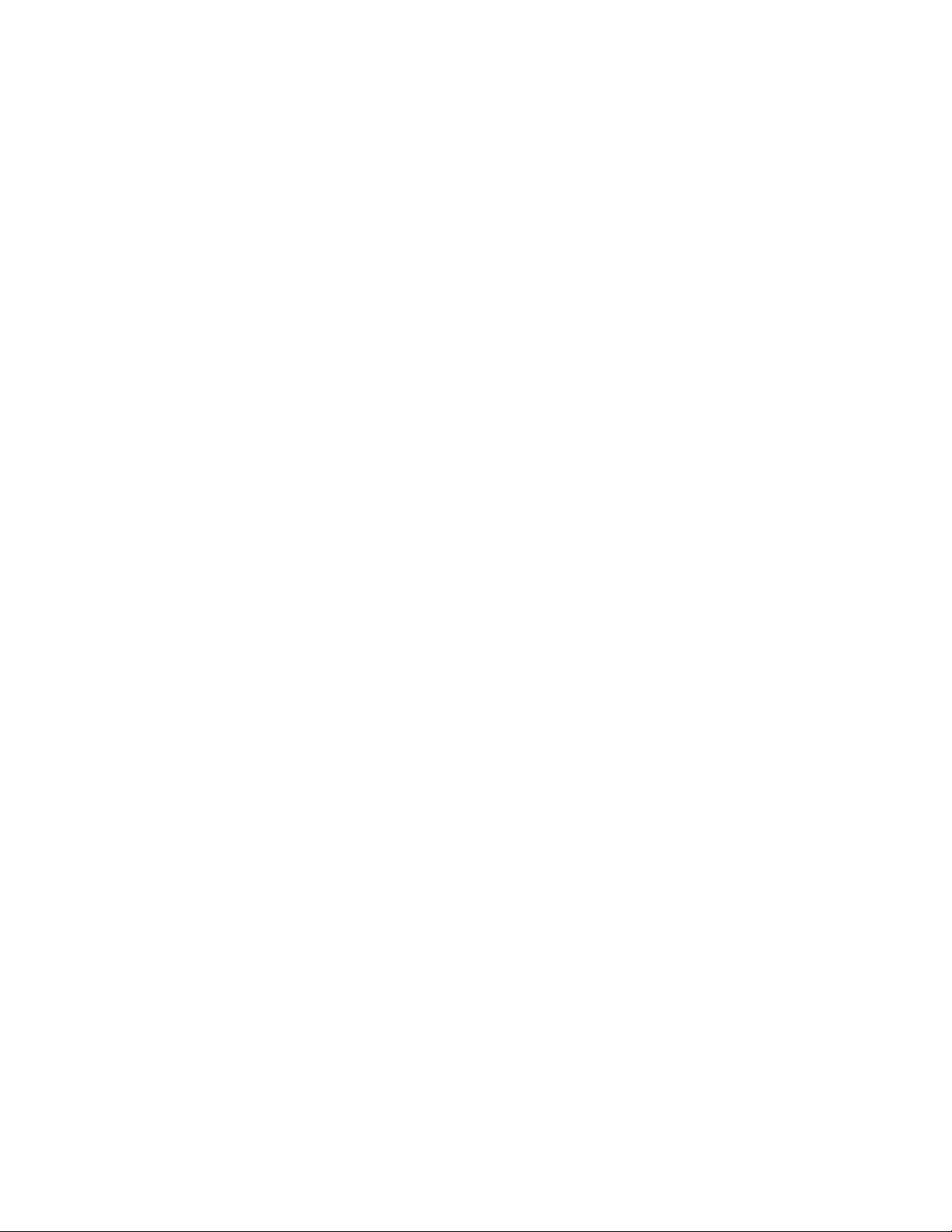
Page 3
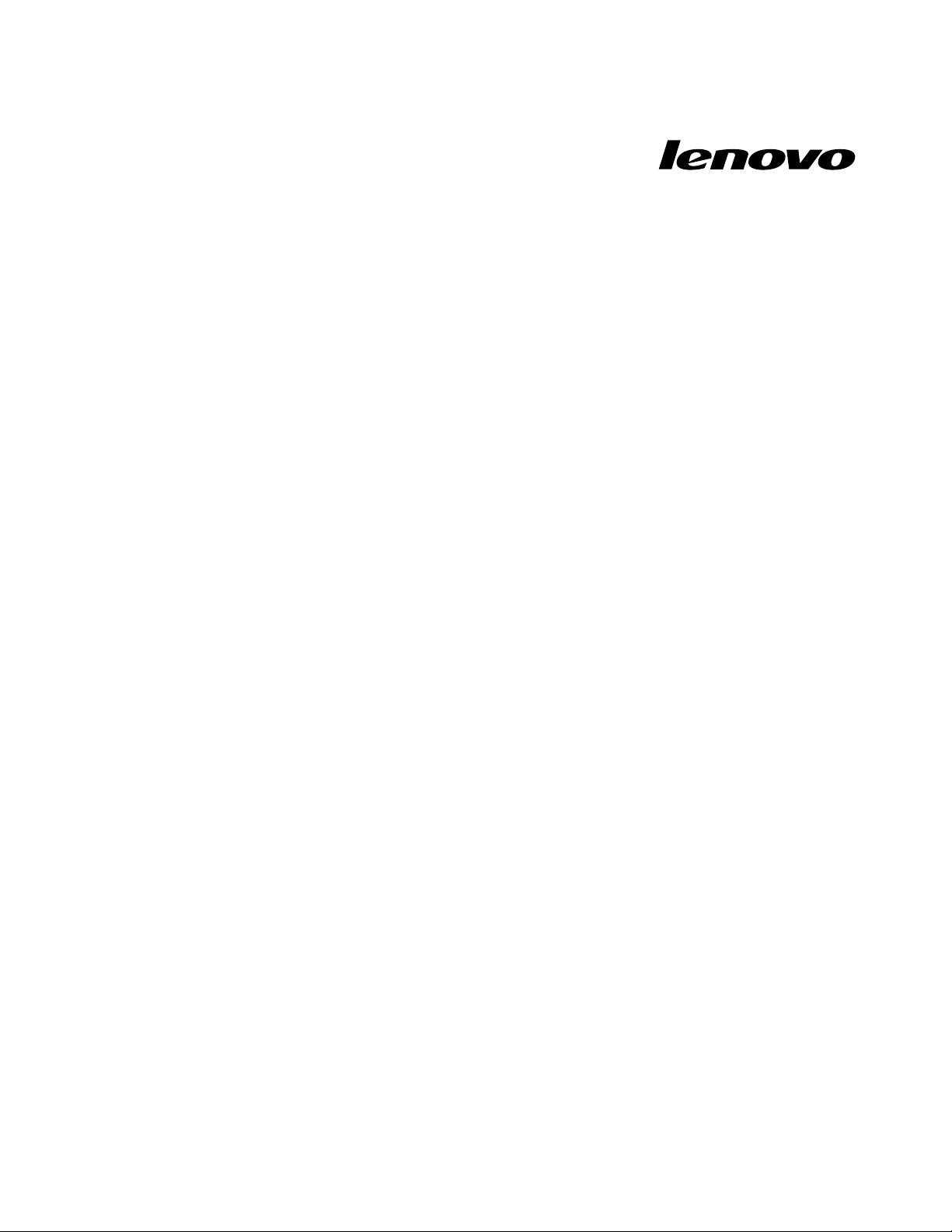
ThinkCentre
Benutzerhandbuch
Maschinentypen:4468,4473,4476,4479,4495,4497,4499,4504,
4513,4517,4524,7021,7032,7034,7049,7052,7053,7073,7136
und7178
Page 4
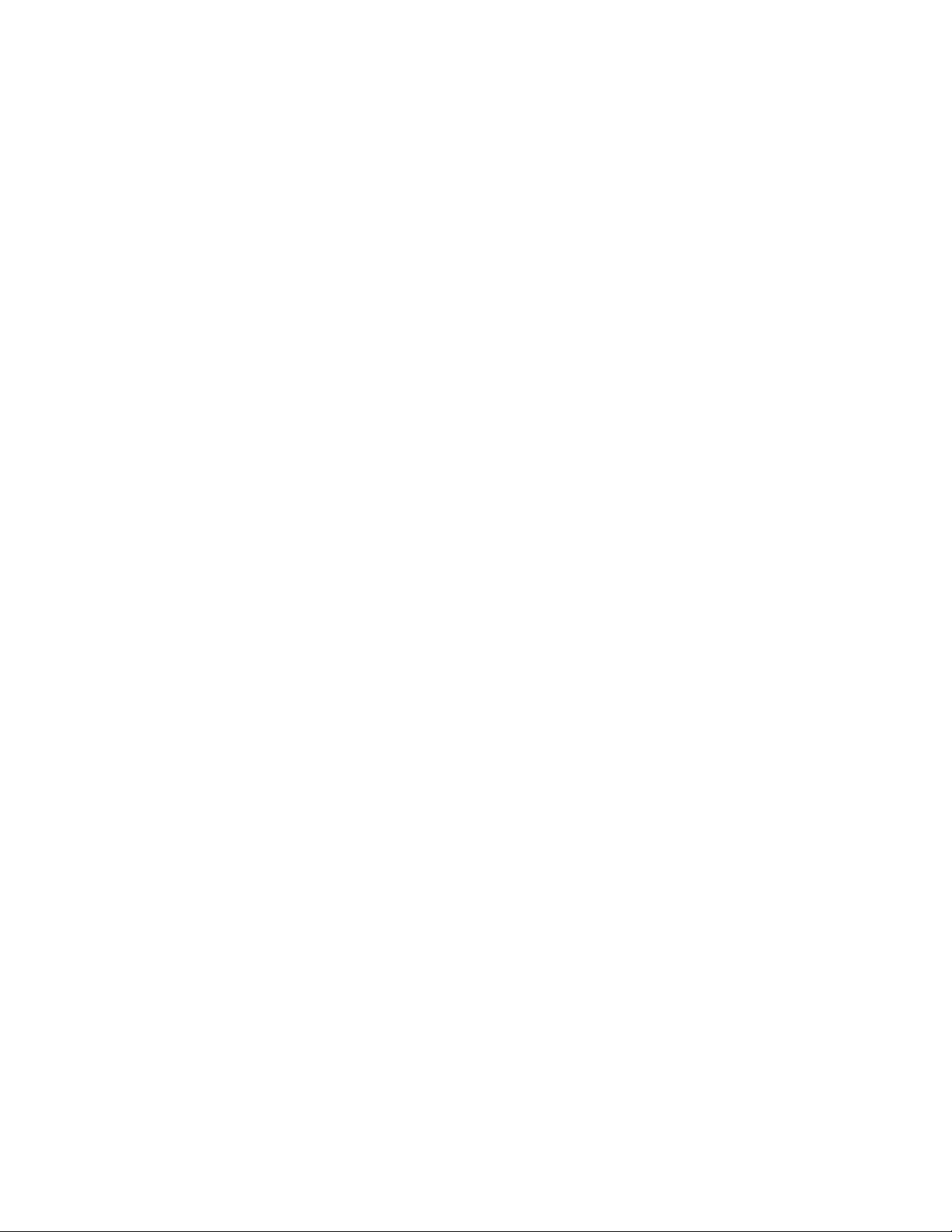
Anmerkung:VorVerwendungdieserInformationenunddesdarinbeschriebenenProduktssolltenSiedie
folgendenInformationenlesen:„WichtigeSicherheitshinweise“aufSeiteviiundAnhangA„Bemerkungen“
aufSeite127.
DritteAusgabe(Dezember2011)
©CopyrightLenovo2011.
HINWEISZUEINGESCHRÄNKTENRECHTEN(LIMITEDANDRESTRICTEDRIGHTSNOTICE):WerdenDatenoder
SoftwaregemäßeinemGSA-Vertrag(GeneralServicesAdministration)ausgeliefert,unterliegtdieVerwendung,
VervielfältigungoderOffenlegungdeninVertragNr.GS-35F-05925festgelegtenEinschränkungen.
Page 5
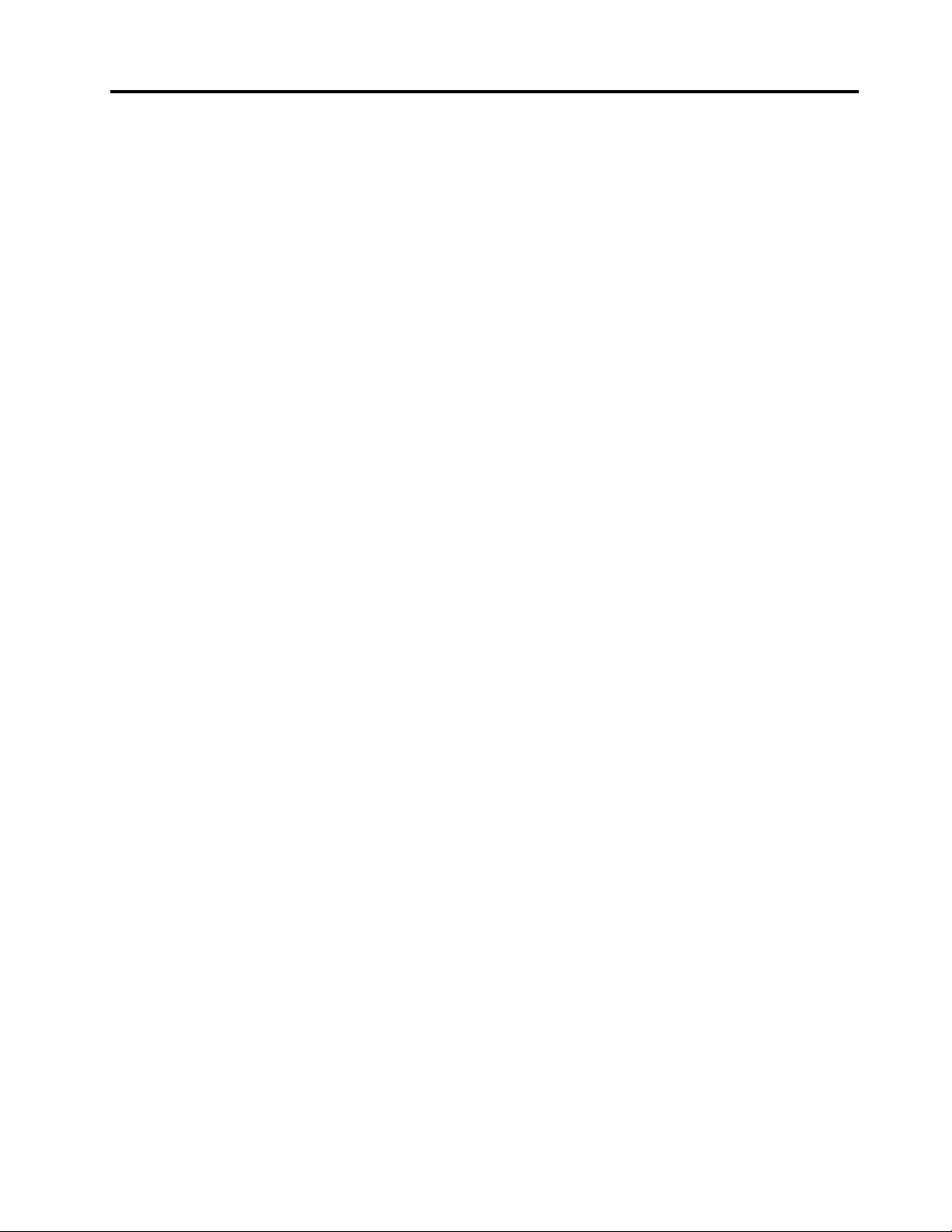
Inhaltsverzeichnis
WichtigeSicherheitshinweise....vii
ServiceundUpgrades............vii
StatischeAuadungvermeiden........viii
NetzkabelundNetzteile...........viii
VerlängerungskabelundverwandteEinheiten...ix
NetzsteckerundSteckdosen..........ix
ExterneEinheiten...............ix
ErwärmungundLüftungdesProdukts......x
Betriebsumgebung..............x
SicherheitshinweisezuModems.........xi
Lasersicherheit...............xi
HinweisezuNetzteilen...........xii
ReinigungundWartung...........xii
Kapitel1.Produktüberblick.......1
Funktionen.................1
TechnischeDaten..............5
Softwareübersicht..............5
VonLenovobereitgestellteSoftware.....5
AdobeReader..............8
Antivirensoftware.............8
Positionen.................8
PositionenderAnschlüsse,Steuerelemente
undAnzeigenanderVorderseitedes
Computers...............9
PositionenderAnschlüsseanderRückseite
desComputers.............10
PositionenderKomponenten.......12
PositionenderKomponentenaufder
Systemplatine.............13
PositionenderinternenLaufwerke.....14
EtikettmitMaschinentypundModell....15
Kapitel2.Computerverwenden...17
HäuggestellteFragen...........17
Tastaturverwenden.............17
Windows-TastenfürTastaturbefehle
verwenden..............17
LesegerätfürFingerabdrückeverwenden..18
Radmausverwenden............18
Audiokomponenteneinstellen.........19
AudiokomponentenIhresComputers....19
LautstärkeaufdemDesktopeinstellen...19
LautstärkeüberdieSystemsteuerung
einstellen...............20
CDsundDVDsverwenden..........20
UmgangmitCDsundDVDsundderen
Aufbewahrung.............20
CDoderDVDwiedergeben........21
DatenaufeinerCDoderDVDaufzeichnen..21
Kapitel3.IhrComputerundSie....23
EingabehilfenundKomfort..........23
Arbeitsplatzeinrichten..........23
BequemeSitzhaltung..........23
BlendungundBeleuchtung........24
Luftzirkulation.............24
NetzsteckdosenundKabellängen.....24
ComputerbeiLenovoregistrieren.......25
DenComputerineinemanderenLandodereiner
anderenRegionbetreiben..........25
Spannungsauswahlschalter........25
AustauschkabelfürdenNetzanschluss...26
Kapitel4.Sicherheit..........27
Sicherheitseinrichtungen...........27
Computerabdeckungverriegeln........28
IntegrierteKabelverriegelunganschließen....29
Kennwörterverwenden...........29
BIOS-Kennwörter...........29
Windows-Kennwörter..........30
IntegriertenSicherheitschipeinrichten.....30
Sicherheitschipeinstellen........30
Firewallsverwenden............31
DatengegenVirenschützen.........32
Kapitel5.Hardwareinstallierenoder
austauschen.............33
UmgangmitauadungsempndlichenEinheiten.33
Hardwareinstallierenoderaustauschen.....33
ExterneZusatzeinrichtungeninstallieren...34
Computerabdeckungentfernen......34
Frontblendeentfernenundwiederanbringen.35
PCI-Karteinstallierenoderaustauschen...36
Speichermodulinstallierenoder
austauschen..............39
OptischesLaufwerkinstallierenoder
austauschen..............41
Kartenleserinstallierenoderaustauschen..44
Batterieaustauschen..........48
Netzteilaustauschen..........50
Kühlkörper-undLüftungsbaugruppe
austauschen..............51
Mikroprozessoraustauschen.......53
Solid-State-Laufwerkinstallieren......56
PrimäresFestplattenlaufwerkaustauschen..57
©CopyrightLenovo2011
iii
Page 6
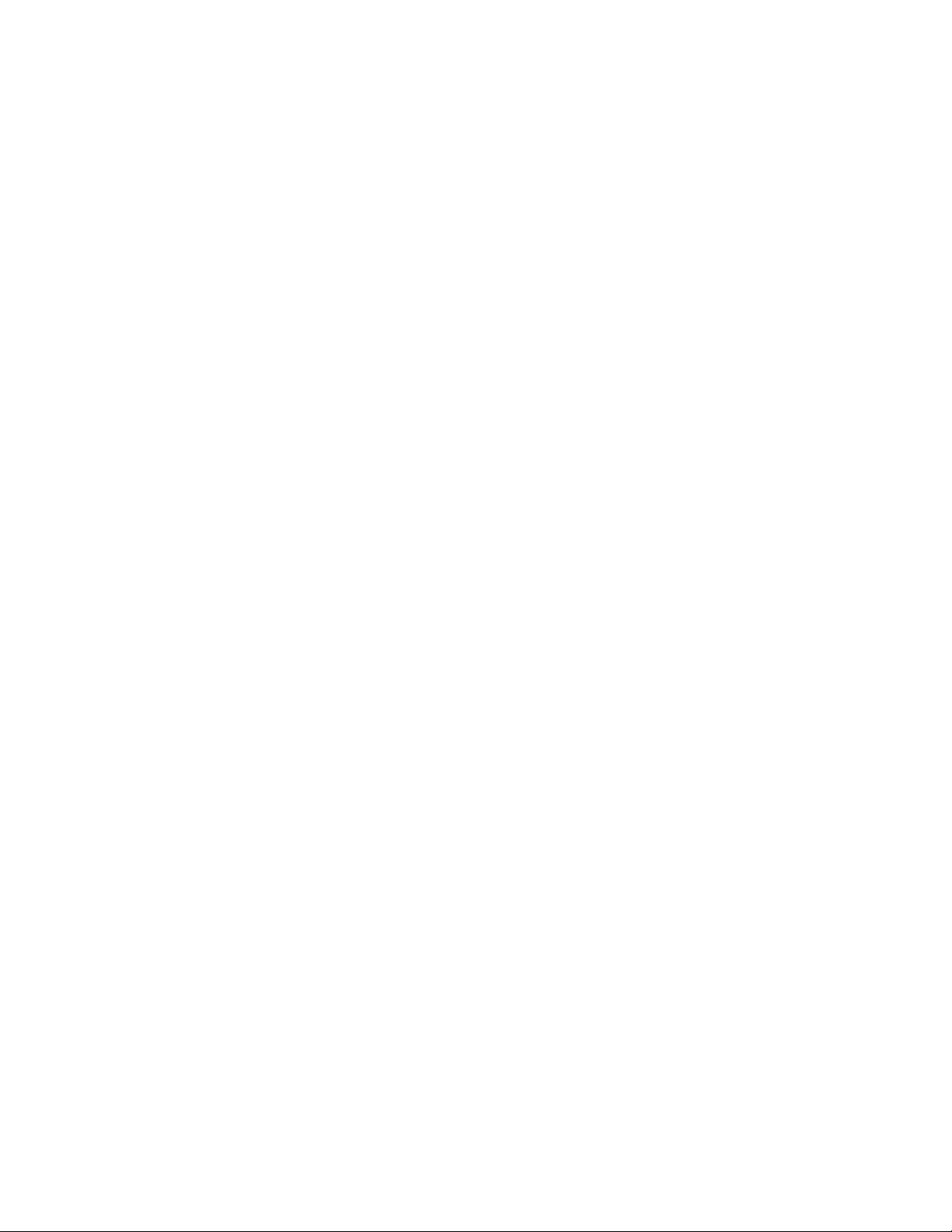
SekundäresFestplattenlaufwerk
austauschen..............59
LüftungsbaugruppeanderVorderseite
austauschen..............62
LüftungsbaugruppeanderRückseite
austauschen..............64
Audio-undUSB-Baugruppeander
Vorderseiteaustauschen.........66
InternenLautsprecheraustauschen.....68
TastaturoderMausaustauschen......69
AustauschvonKomponentenabschließen..70
Kapitel6.Wiederherstellungsinformationen
.
Wiederherstellungsdatenträgererstellenund
verwenden................73
Wiederherstellungsdatenträgererstellen...74
Wiederherstellungsdatenträgerverwenden..74
Sicherungs-undWiederherstellungsoperationen
durchführen................74
Sicherungsoperationdurchführen.....75
Wiederherstellungsoperationdurchführen..75
ArbeitsbereichvonRescueandRecovery
verwenden................76
Wiederherstellungsdatenträgererstellenund
verwenden................77
Erstelleneines
Wiederherstellungsdatenträger......77
Verwendeneines
Wiederherstellungsdatenträgers......78
VorinstallierteAnwendungenundEinheitentreiber
erneutinstallieren.............78
Softwareprogrammeerneutinstallieren.....79
Einheitentreibererneutinstallieren.......80
FehlerbeiderWiederherstellungbeheben....80
Kapitel7.Kongurationsdienstprogramm
verwenden..............83
Kongurationsdienstprogrammstarten.....83
Einstellungenanzeigenundändern......83
Kennwörterverwenden...........83
HinweisezuKennwörtern........84
Startkennwort.............84
Administratorkennwort..........84
HardDiskPassword(Festplattenkennwort)..84
Kennwortfestlegen,ändernundlöschen..84
Verlorengegangeneodervergessene
Kennwörterlöschen(CMOSlöschen)....85
Einheitaktivierenoderinaktivieren.......85
Starteinheitauswählen...........86
TemporäreStarteinheitauswählen.....86
Startreihenfolgefestlegenoderändern...86
ErP-Compliance-Modusaktivieren.......87
IntelligenteLeistungsanpassung........88
Kongurationsdienstprogrammverlassen....88
Kapitel8.Systemprogramme
aktualisieren.............89
Systemprogrammeverwenden........89
BIOSvoneinemDatenträgeraktualisieren
(Flashaktualisierung)............89
BIOSvomBetriebssystemaktualisieren
(Flashaktualisierung)............90
WiederherstellungnacheinemFehlerbeider
POST-/BIOS-Aktualisierung.........90
el9.Fehlervermeidung.....93
Kapit
.73
ComputeraufdemaktuellenStandhalten....93
AktuelleEinheitentreiberfürdenComputer
abrufen................93
Betriebssystemaktualisieren.......93
SystemUpdateverwenden........94
ReinigungundWartung...........94
GrundsätzlicheRegeln..........95
Computerreinigen...........95
Wartungsempfehlungen.........96
Computertransportieren...........97
Kapitel10.Fehlerbehebungund
Diagnoseprogramme.........99
GrundlegendeFehlerbehebung........99
Fehlerbehebungsprozedur..........100
Fehlerbehebung..............101
Audiofehler..............101
CD-Fehler...............103
DVD-Fehler..............104
SporadischauftretendeFehler.......105
FehlerbeiTastatur,Mausoder
Zeigereinheit..............106
Bildschirmfehler............108
FehlerbeimNetzbetrieb.........110
FehlerbeiZusatzeinrichtungen......113
VerminderteLeistungundblockierter
Computer...............114
Druckerfehler.............116
FehlerandenseriellenAnschlüssen....116
Softwarefehler.............117
USB-Fehler..............118
Diagnoseprogramme............119
LenovoSolutionCenter.........119
LenovoThinkVantageT oolbox.......119
PC-DoctorforDOS...........120
Kapitel11.Informationen,Hilfeund
Serviceanfordern..........123
Informationsressourcen...........123
ivThinkCentreBenutzerhandbuch
Page 7
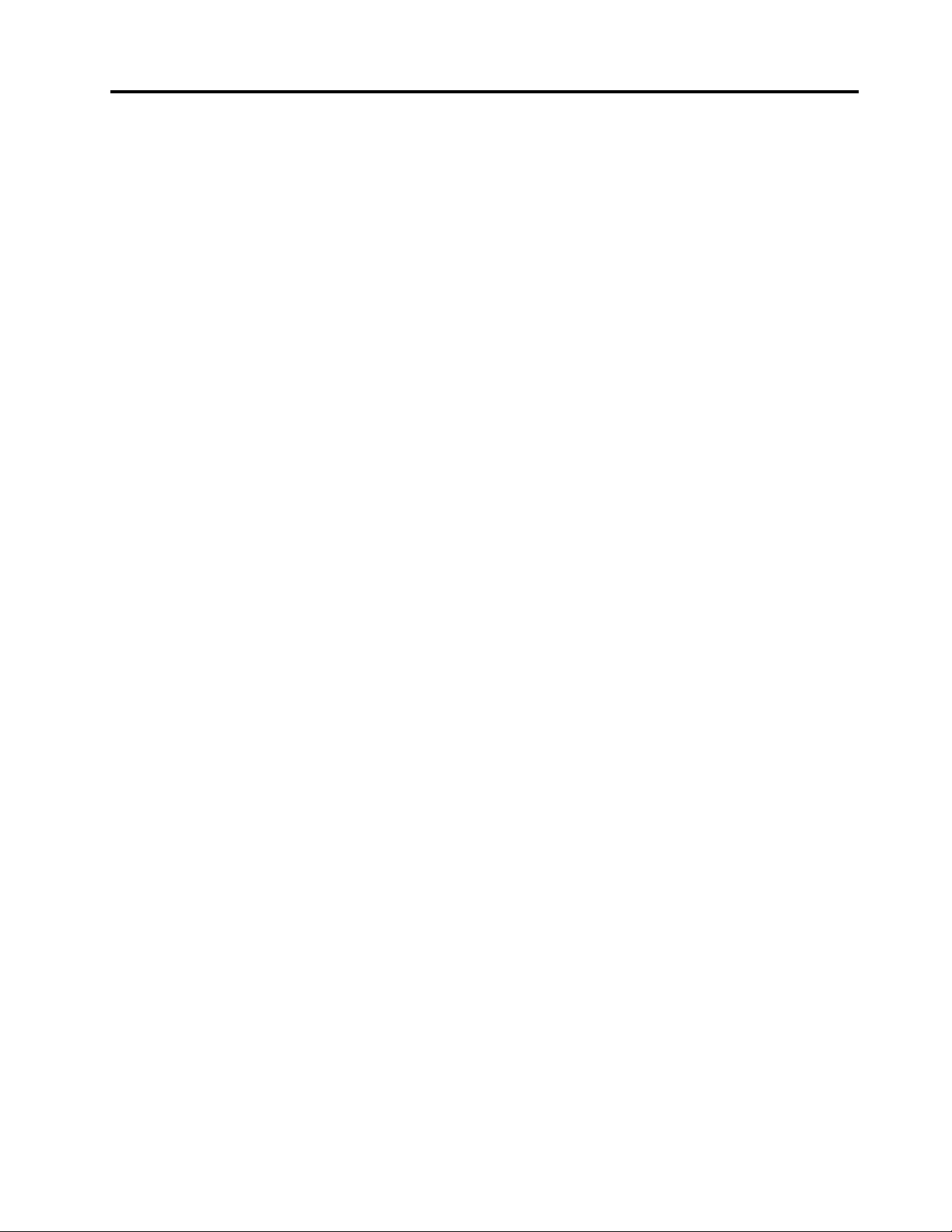
LenovoThinkVantageT ools........123
ThinkVantageProductivityCenter.....123
LenovoWelcome............123
HilfeundUnterstützung.........124
SicherheitundGarantie.........124
LenovoWebsite(http://www.lenovo.com)..124
LenovoUnterstützungswebsite......124
HilfeundService..............124
DokumentationundDiagnoseprogramme
verwenden..............125
Serviceanfordern............125
AndereServicesverwenden.......126
ZusätzlicheServicesanfordern......126
AnhangA.Bemerkungen......127
Marken.................128
AnhangB.HinweisezurVerwendung
vonEinheiten............129
Exportbestimmungen............129
HinweisezurTV-Ausgabe..........129
Hinweisezurelektromagnetischen
Verträglichkeit...............129
FCC-Konformitätserklärung(Federal
CommunicationsCommission)......129
ZusätzlicheHinweisezurVerwendungvon
Einheiten.................131
AnhangC.Informationen
zurEntsorgungund
WiederverwertungvonElektro-
undElektronikaltgeräten......133
WichtigeInformationenzurEuropeanDirective
2002/96/EC................133
Informationenzur
Wiederverwertung/Entsorgung........133
InformationenzurWiederverwertung/Entsorgung
fürBrasilien................134
Batterie-Recycling-InformationenfürTaiwan...135
Batterie-Recycling-Informationenfürdie
EuropäischeUnion.............135
Index.................137
©CopyrightLenovo2011
v
Page 8
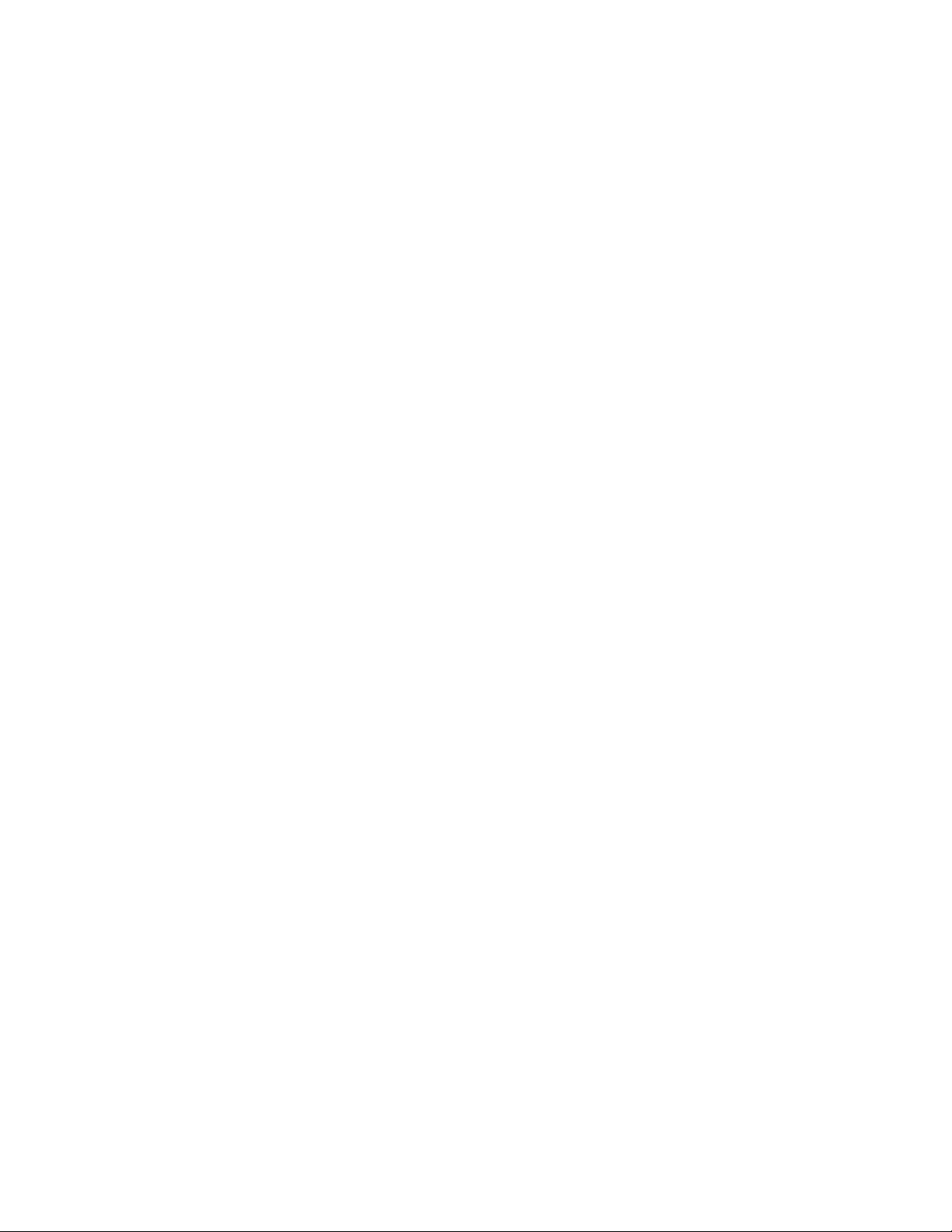
viThinkCentreBenutzerhandbuch
Page 9
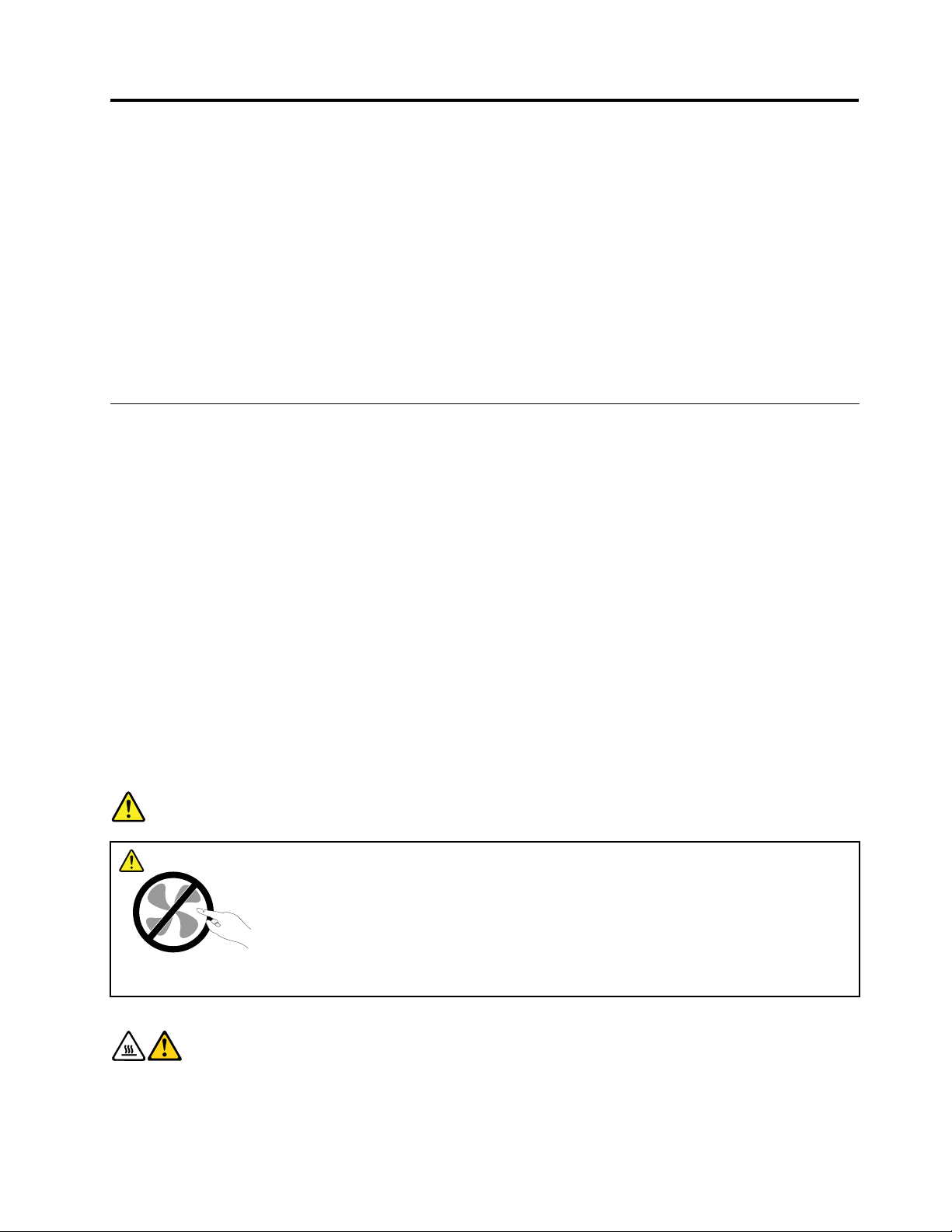
WichtigeSicherheitshinweise
Vorsicht:
VorVerwendungderInformationenindiesemHandbuchmüssenSiealleSicherheitshinweise
zudiesemProduktlesenundverstehen.LesenSiesichdieindiesemAbschnittenthaltenen
InformationensowiedieimThinkCentre-HandbuchSicherheitundGarantieenthaltenen
Sicherheitshinweisedurch.WennSiedieseSicherheitshinweisebeachten,minimierenSiedasRisiko
vonVerletzungenundBeschädigungendesProdukts.
WennSiekeineKopiedesThinkCentre-HandbuchsSicherheitundGarantiemehrbesitzen,könnenSieeine
VersionimPortableDocumentFormat(PDF)vonderLenovo
herunterladen.AufderLenovoUnterstützungswebsitendenSieaußerdemdasThinkCentre-Handbuch
SicherheitundGarantiesowiediesesThinkCentre-BenutzerhandbuchinweiterenSprachen.
®
Websitehttp://www.lenovo.com/support
ServiceundUpgrades
VersuchenSienicht,einProduktselbstzuwarten,wennSiedazunichtvomCustomerSupportCenter
angewiesenwurdenoderentsprechendeAnweisungeninderzugehörigenDokumentationvorliegen.
WendenSiesichausschließlichaneinenService-Provider,derfürReparaturenandemvonIhnen
verwendetenProduktzugelassenist.
Anmerkung:EinigeComputerteilekönnenvomKundenselbstaufgerüstetoderersetztwerden.Upgrades
werdeninderRegelalsZusatzeinrichtungenbezeichnet.Ersatzteile,diefürdieInstallationdurchden
Kundenzugelassensind,werdenalsCRUs(CustomerReplaceableUnits-durchdenKundenaustauschbare
Funktionseinheiten)bezeichnet.LenovostelltDokumentationmitAnweisungenzurVerfügung,wennder
KundedieseCRUsselbstersetzenkann.BefolgenSiebeiderInstallationoderbeimAustauschenvonTeilen
sorgfältigalleAnweisungen.WennsichdieBetriebsanzeigeimStatus„Aus“(Off)bendet,bedeutetdies
nicht,dassimInnerendesProduktskeineelektrischenSpannungenanliegen.StellenSieimmersicher,dass
dieStromversorgungausgeschaltetistunddassdasProduktnichtmiteinerStromquelleverbundenist,
bevorSiedieAbdeckungeinesProduktsentfernen,dasübereinNetzkabelverfügt.WeitereInformationen
zuCRUsndenSieimThinkCentreBenutzerhandbuchzudiesemProdukt.WendenSiesichbeiFragenan
dasCustomerSupportCenter.
ObwohlsichnachdemAbziehendesNetzkabelsinIhremComputerkeinebeweglichenTeilebenden,ist
derfolgendeWarnhinweisfürIhreSicherheitnötig.
Gefahr
GefahrdurchbeweglicheT eile.NichtmitdenFingernoderanderenKörperteilenberühren.
Vorsicht:
SchaltenSievordemAustauschenvonCRUs(CustomerReplaceableUnits,durchdenKunden
austauschbareFunktionseinheiten)denComputeraus,undwartenSie3bis5Minuten,damitder
Computerabkühlenkann,bevorSiedieAbdeckungöffnen.
©CopyrightLenovo2011
vii
Page 10
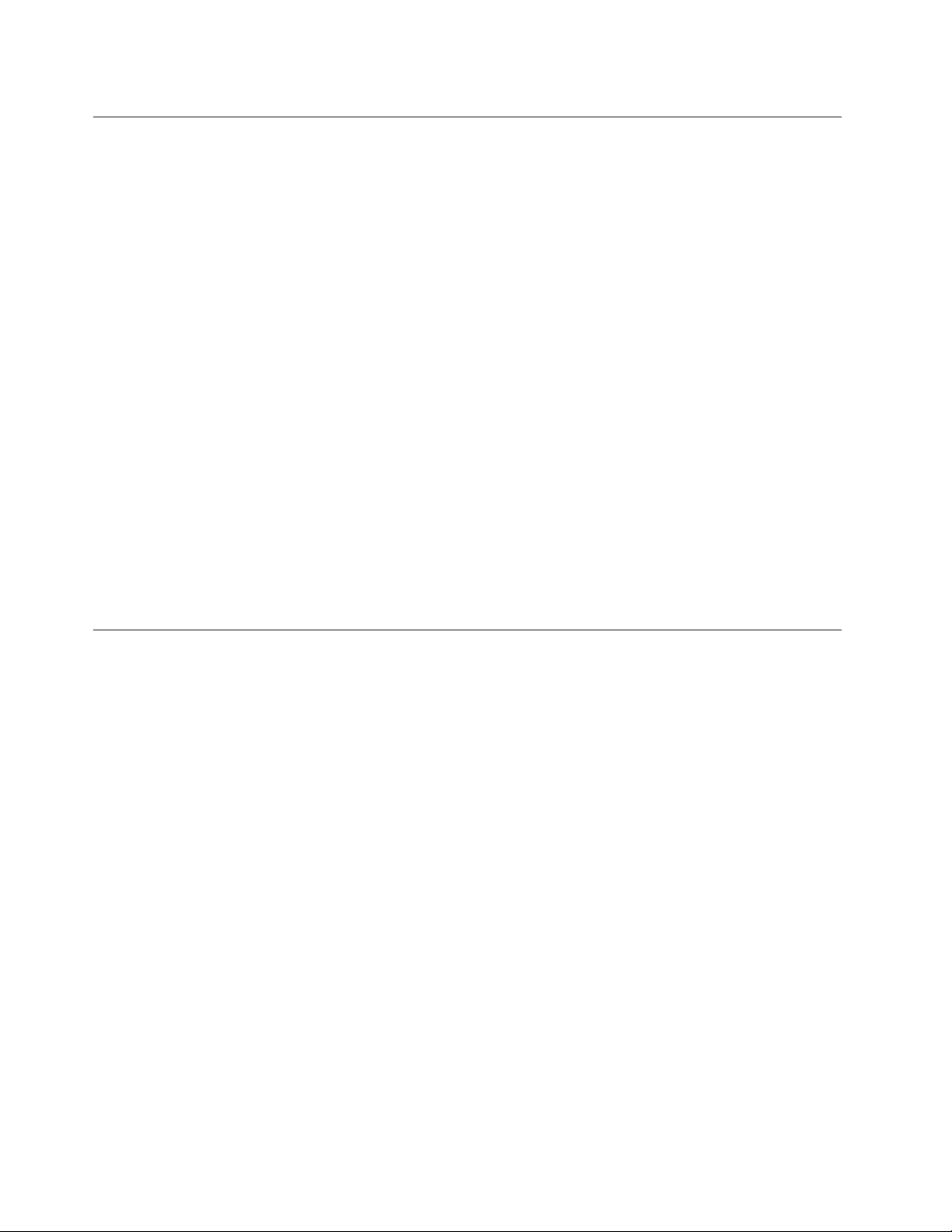
StatischeAuadungvermeiden
StatischeAuadungistharmlosfürdenMenschen,kannjedochComputerkomponentenund
Zusatzeinrichtungenstarkbeschädigen.WennSieeinauadungsempndlichesTeilnichtordnungsgemäß
handhaben,kanndadurchdasTeilbeschädigtwerden.WennSieeineZusatzeinrichtungodereineCRU
auspacken,öffnenSiedieantistatischeVerpackung,diedasTeilenthält,erst,wenndiesindenAnweisungen
angegebenist.
WennSieZusatzeinrichtungenoderCRUshandhabenoderArbeitenimInnerendesComputersausführen,
treffenSiediefolgendenVorsichtsmaßnahmen,umBeschädigungendurchstatischeAuadungzu
vermeiden:
•BewegenSiesichmöglichstwenig.DurchBewegungkannsichdieUmgebungumSieherumstatisch
auaden.
•GehenSievorsichtigmitComputerkomponentenum.FassenSieAdapter,Speichermoduleundandere
SchaltkartennurandenKantenan.BerührenSiekeineoffenliegendeSchaltlogik.
•AchtenSiedarauf,dassdieKomponentennichtvonanderenPersonenberührtwerden.
•BerührenSievorderInstallationeinerauadungsempndlichenEinheitodereinerCRUmitder
antistatischenVerpackung,inderdieKomponenteenthaltenist,mindestenszweiSekundenlangeine
MetallabdeckungfüreinenErweiterungssteckplatzodereineandereunlackierteOberächeamComputer.
DadurchwirddiestatischeAuadungderSchutzhülleundIhresKörpersverringert.
•NehmenSiedasauadungsempndlicheT eilausderantistatischenSchutzhülle,undinstallierenSie
esmöglichst,ohneeszuvorabzusetzen.Solltediesnichtmöglichsein,legenSiedieantistatische
SchutzhülleaufeineglatteundebeneFlächeunddasT eilaufdieSchutzhülle.
•LegenSiedieKomponentenichtaufderComputeroberächeoderaufeineranderenMetalloberächeab.
NetzkabelundNetzteile
VerwendenSienurvomHerstellerempfohleneNetzkabelundNetzteile.
AlsNetzkabelmusseinegeprüfteLeitungverwendetwerden.InDeutschlandsolltendieNetzkabel
mindestensdemSicherheitsstandardH05VV-F,3G,0,75mm
entsprechendenTypenverwendetwerden.
WickelnSiedasNetzkabelniemalsumeinNetzteiloderumeinanderesObjekt.DasKabelkanndadurchso
starkbeanspruchtwerden,dassesbeschädigtwird.DieskanneinSicherheitsrisikodarstellen.
AchtenSiedarauf,alleNetzkabelsozuverlegen,dasssiekeineGefahrfürPersonendarstellenundnicht
beschädigtwerdenkönnen.
SchützenSieNetzkabelundNetzteilevorFlüssigkeiten.Forinstance,donotleaveyourpowercordorpower
adapternearsinks,tubs,toilets,oronoorsthatarecleanedwithliquidcleansers.Flüssigkeitenkönnen
Kurzschlüsseverursachen,insbesonderewenndasKabeloderdasNetzteildurchnichtsachgerechte
Verwendungstarkbeanspruchtwurde.FlüssigkeitenkönnenaußerdemeineallmählicheKorrosionder
Netzkabelanschlüsseund/oderderAnschlussendenamNetzteilverursachen.Dieskannschließlichzu
Überhitzungführen.
SchließenSieNetzkabelundSignalkabelimmerinderrichtigenReihenfolgean,undstellenSiesicher,dass
alleNetzkabelanschlüssefestundvollständigindieNetzsteckdosengestecktsind.
VerwendenSiekeineNetzteile,dieKorrosionsschädenamSteckerund/oderSchädendurchÜberhitzung
(wiez.B.verformtePlastikteile)amSteckeroderananderenKomponentendesNetzteilsaufweisen.
2
entsprechen.InanderenLändernmüssendie
viiiThinkCentreBenutzerhandbuch
Page 11
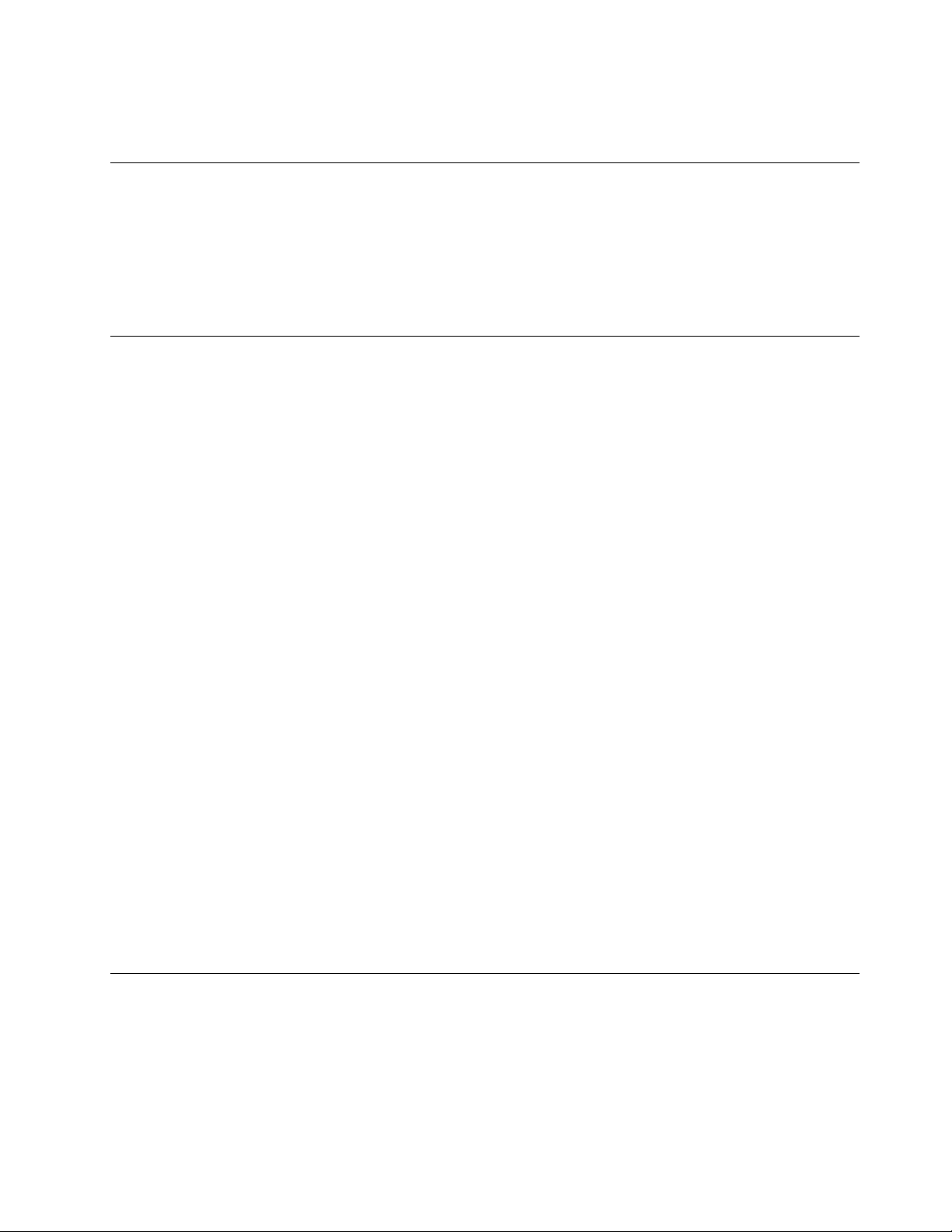
VerwendenSiekeineNetzkabel,beidenendieelektrischenKontakteAnzeichenvonKorrosionoder
ÜberhitzungaufweisenoderdieaufeineandereWeisebeschädigtsind.
VerlängerungskabelundverwandteEinheiten
StellenSiesicher,dassverwendeteVerlängerungskabel,Überspannungsschutzeinrichtungen,
unterbrechungsfreieNetzteileundVerteilerleistensoeingestuftsind,dasssiedenelektrischenAnforderungen
desProduktsgenügen.ÜberlastenSiedieseEinheitenniemals.WenneineVerteilerleisteverwendetwird,
solltedieBelastungdenEingangsspannungsbereichderVerteilerleistenichtüberschreiten.WendenSie
sichfürweitereInformationenzuNetzbelastungen,AnschlusswertenundEingangsspannungsbereichenan
einenElektriker.
NetzsteckerundSteckdosen
WenneineNetzsteckdose,dieSieverwendenmöchten,AnzeicheneinerBeschädigungoderKorrosion
aufweist,verwendenSiedieNetzsteckdoseerstnachdemsievoneinemqualiziertenElektriker
ausgetauschtwurde.
VerbiegenoderverändernSiedenNetzsteckernicht.WennderNetzsteckerbeschädigtist,wendenSiesich
andenHersteller,umErsatzzuerhalten.
VerwendenSieeineNetzsteckdosenichtzusammenmitanderenprivatenoderkommerziellenGeräten,die
großeMengenanElektrizitätverbrauchen,dadurchinstabileSpannungenderComputer,IhreDatenoder
angeschlosseneEinheitenbeschädigtwerdenkönnen.
EinigeProduktesindmiteinem3-poligenNetzsteckerausgestattet.DieserNetzsteckeristnurfürdie
VerwendungmitgeerdetenNetzsteckdosengeeignet.HierbeihandeltessichumeineSicherheitsvorkehrung.
VersuchenSienicht,dieseSicherheitsvorkehrungzuumgehen,indemSiedenNetzsteckeraneinenicht
geerdeteNetzsteckdoseanschließen.WennSiedenSteckernichtindieNetzsteckdosesteckenkönnen,
wendenSieSichaneinenElektriker,umeinenzugelassenenSteckdosenadapterzuerhalten,oderlassen
SiedieSteckdosedurcheineandereersetzen,diefürdieseSicherheitsvorkehrungausgestattetist.
ÜberlastenSieniemalseineNetzsteckdose.DiegesamteSystembelastungdarf80%desWertesfür
denNetzstromkreisnichtüberschreiten.WendenSiesichbeiFragenzuNetzbelastungenundWertenfür
denNetzstromkreisaneinenElektriker.
VergewissernSiesich,dassdieverwendeteNetzsteckdoseordnungsgemäßangeschlossenist,dassSie
sieaufeinfacheWeiseerreichenkönnenunddasssiesichinderNähederEinheitenbendet.WennSie
einNetzkabelmiteinerNetzsteckdoseverbinden,dürfenSiedasKabelnichtübermäßigdehnen,damites
nichtbeschädigtwird.
StellenSiesicher,dassüberdieNetzsteckdosedierichtigeSpannungunddierichtigeStromstärkefürdas
ProduktzurVerfügunggestelltwerden,dasSieinstallieren.
GehenSiesowohlbeimAnschließenderEinheitandieNetzsteckdosealsauchbeimTrennendieser
Verbindungvorsichtigvor.
ExterneEinheiten
LösenoderschließenSiekeineKabelfürexterneEinheiten(außerUSB-und1394-Kabel)an,während
derComputereingeschaltetist,dasonstderComputerbeschädigtwerdenkann.Umdiemögliche
BeschädigungangeschlossenerEinheitenzuvermeiden,wartenSiemindestensfünfSekunden,nachdem
derComputerheruntergefahrenwurde,undunterbrechenSieerstdanndieVerbindungzudenexternen
Einheiten.
©CopyrightLenovo2011
ix
Page 12
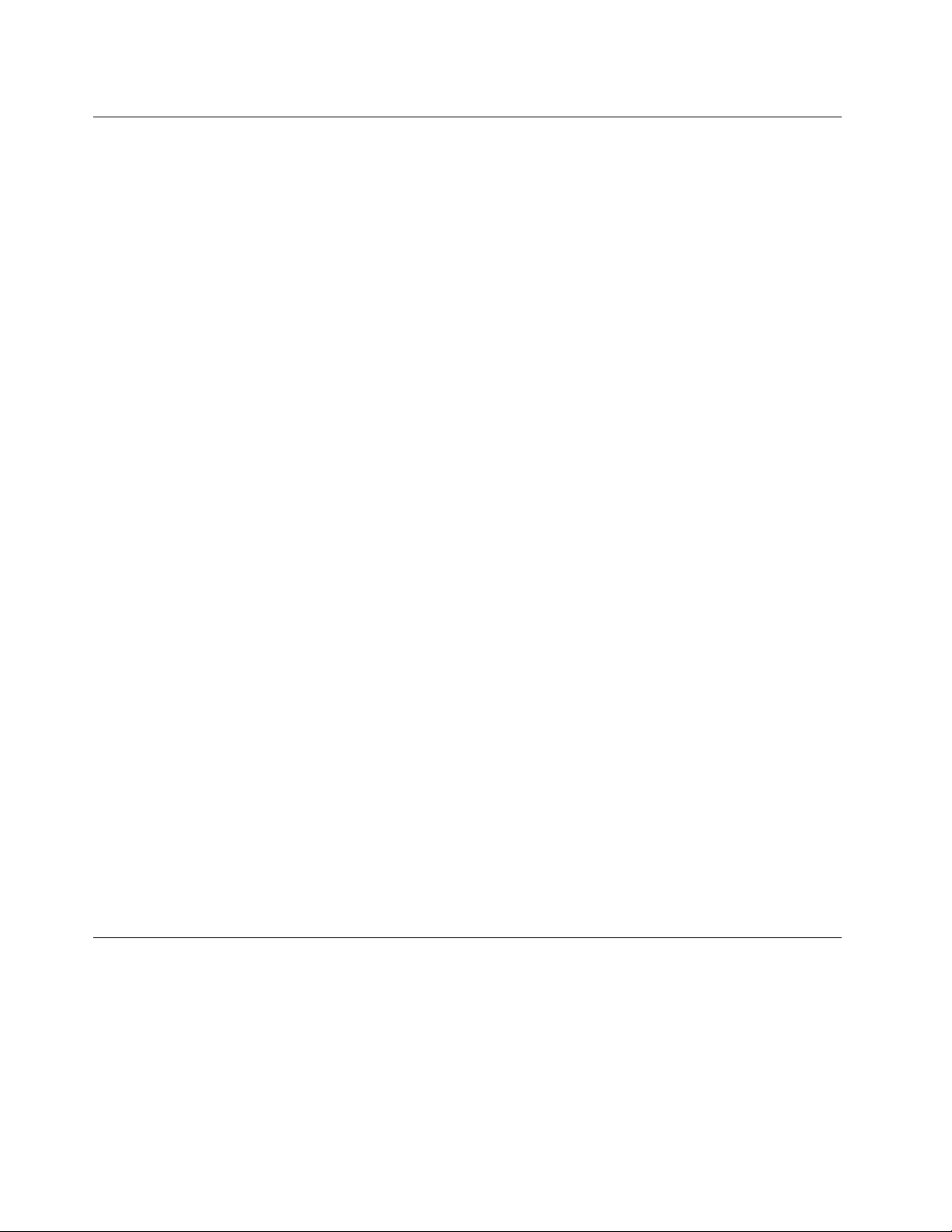
ErwärmungundLüftungdesProdukts
Computer,NetzteileundvieleZusatzgeräteerzeugenWärmebeimBetriebundbeimAuadenvonAkkus.
BeachtenSieimmerfolgendeVorsichtsmaßnahmen:
•VermeidenSiees,denComputer,dasNetzteiloderZusatzgeräteübereinenlängerenZeitraummitden
OberschenkelnodereinemanderenTeildesKörpersinBerührungzulassen,wenndasProduktinBetrieb
istoderderAkkuaufgeladenwird.DerComputer,dasNetzteilundvieleZusatzgeräteerzeugenim
normalenBetriebWärme.LängererKontaktmitdemKörperkannzuHautreizungenundmöglicherweise
sogarzuVerbrennungenführen.
•VermeidenSiedasArbeitenmitdemComputer,demNetzteiloderZusatzgerätensowiedasLadendes
AkkusinderNähevonbrennbarenMaterialienoderinexplosionsgefährdeterUmgebung.
•DasProduktenthältLüftungsschlitze,LüfterundKühlkörperfüreinensicheren,komfortablenund
zuverlässigenBetrieb.DieseKomponentenkönntenunabsichtlichblockiertwerden,wenndasProdukt
aufeinBett,einSofa,einenT eppichoderandereweicheOberächengestelltwird.DieseKomponenten
dürfenniemalsblockiert,abgedecktoderbeschädigtwerden.
DerDesktop-ComputersolltemindestensalledreiMonateaufStaubansammlungenüberprüftwerden.
BevorSiedenComputerüberprüfen,schaltenSiedenNetzstromaus,undziehenSiedasNetzkabeldes
ComputersvonderNetzsteckdoseab;entfernenSiedanndenStaubvondenEntlüftungsschlitzenund
PerforationeninderFrontblende.WennSieaußenamComputerStaubansammlungenfeststellen,solltenSie
auchdeninnerenBereichdesComputersüberprüfenundeventuelleStaubansammlungenaufderLuftzufuhr
desKühlkörpers,aufdenEntlüftungsschlitzendesNetzteilssowieaufdenLüfternentfernen.SchaltenSie
denComputeraus,undziehenSiedasNetzkabeldesComputersausderNetzsteckdose,bevorSiemitder
Überprüfungbeginnen.VermeidenSiees,denComputerinunmittelbarerNähevonstarkfrequentierten
Bereichenzuverwenden.WennSiedenComputerinstarkfrequentiertenBereichenverwendenmüssen,
solltenSiedieSauberkeitdesComputershäugerüberprüfenundihngegebenenfallshäugerreinigen.
ZuIhrereigenenSicherheitundzurAufrechterhaltungeineroptimalenComputerleistungmüssenSieimmer
diefolgendengrundlegendenVorsichtsmaßnahmenbeachten:
•ÖffnenSiedieAbdeckungnicht,wennderComputerandenNetzstromangeschlossenist.
•ÜberprüfenSiedieAußenseitedesComputersinregelmäßigenAbständenaufStaubablagerungenhin.
•EntfernenSieStaubablagerungenvondenEntlüftungsschlitzenundPerforationeninderFrontblende.
BeiVerwendungdesComputersinstarkfrequentiertenBereichenoderinBereichen,indenenvielStaub
entsteht,istmöglicherweiseeinhäugeresReinigendesComputerserforderlich.
•BlockierenSienichtdieLüftungsöffnungendesComputers.
•AchtenSiedarauf,dassderComputernichtinMöbelngelagertoderbetriebenwird,umdieGefahr
einerÜberhitzungzuverringern.
•AchtenSiedarauf,dassdieindenComputerhineinströmendeLuft35°Cnichtübersteigt.
•InstallierenSiekeineLuftltereinheiten.SiekönnteneineordnungsgemäßeKühlungbeeinträchtigen.
Betriebsumgebung
DieoptimaleUmgebungstemperaturfürdieVerwendungdesComputersliegtbei10°Cbis35°Cmiteiner
Luftfeuchtigkeitvon35bis80%.WennderComputerbeiTemperaturengelagertodertransportiertwird,die
unter10°Cliegen,solltenSiebeachten,dasssichderComputerlangsamandieoptimaleBetriebstemperatur
von10°Cbis35°Canpassenkann,bevorSieihnverwenden.UnterextremenBedingungenkanndieser
VorgangbiszuzweiStundendauern.WennSieIhrenComputernichtaufeineoptimaleBetriebstemperatur
bringen,bevorSieihnbenutzen,kanndiesdauerhafteSchädenanIhremComputerhervorrufen.
xThinkCentreBenutzerhandbuch
Page 13
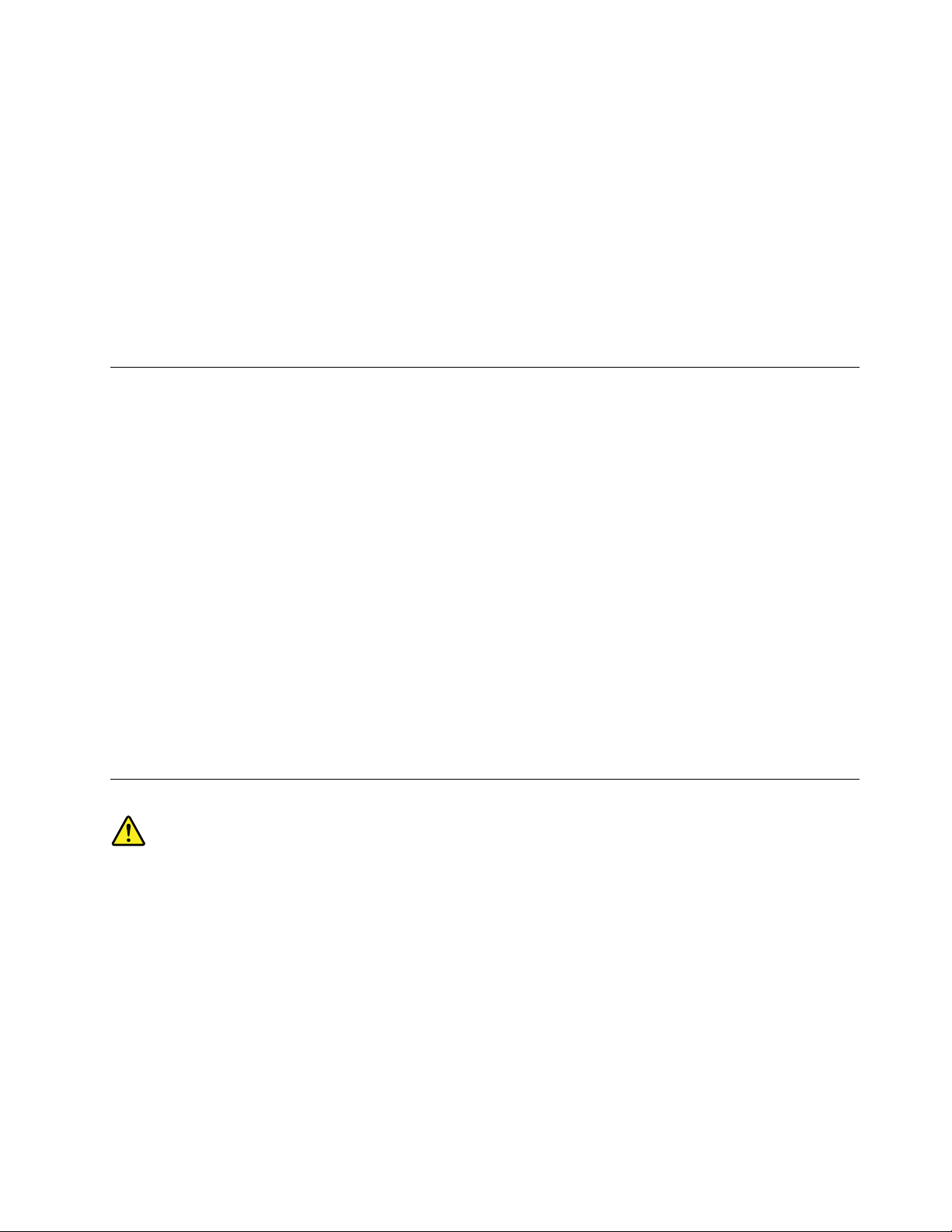
Wennmöglich,solltenSieIhrenComputerineinemgutbelüftetenundtrockenenBereichohnedirekte
Sonneneinstrahlungaufstellen.
HaltenSieelektrischeGerätewiez.B.einenelektrischenVentilator,einRadio,leistungsfähigeLautsprecher,
eineKlimaanlageodereineMikrowellevonIhremComputerfern,dadieseGerätestarkemagnetischeFelder
erzeugen,diedenBildschirmunddieDatenaufdemFestplattenlaufwerkbeschädigenkönnen.
StellenSiekeineGetränkeaufodernebendenComputeroderandereangeschlosseneEinheiten.Wenn
FlüssigkeitaufoderindemComputerodereinerangeschlossenenEinheitverschüttetwurde,kannein
KurzschlussodereinandererSchadenauftreten.
EssenundrauchenSienichtüberIhrerTastatur.Partikel,dieindieT astaturfallen,könnenzu
Beschädigungenführen.
SicherheitshinweisezuModems
Vorsicht:
UmdieGefahrvonFeuerzuverringern,nureinzertiziertesTelekommunikationsleitungskabelNr.
26AWG(AmericanWireGauge)odereingrößeresKabel(beispielsweiseNr.24AWG)verwenden,
dasdeneinschlägigenSicherheitsbestimmungenvonanerkanntenTestlabors(Underwriters's
Laboratories(UL)indenUSAoderCanadianStandardsAssociation(CSA)inKanada)entspricht.
UmbeiderVerwendungvonT elefonanlagenBrandgefahr,dieGefahreineselektrischenSchlagesoderdie
GefahrvonVerletzungenzuvermeiden,diefolgendengrundlegendenSicherheitshinweisebeachten:
•WährendeinesGewitterskeineTelefonleitungeninstallieren.
•AnfeuchtenOrtenkeineTelefonanschlüsseinstallieren,dienichtspeziellfürFeuchträumegeeignetsind.
•BlankeTelefonkabeloderTerminalsnichtberühren,bevordieT elefonleitungvonderNetzschnittstelle
getrenntwurde.
•VorsichtbeiderInstallationoderÄnderungvonTelefonleitungen.
•WährendeinesGewittersmöglichstkeineTelefone(mitAusnahmevonschnurlosenTelefonen)benutzen.
BeiBlitzenbestehtdieGefahrvonStromschlägen.
•DasTelefonnichtinderNähederundichtenStelleeinerGasleitungbenutzen,umdenLeitungsbruchzu
melden.EsbestehtExplosionsgefahr.
Lasersicherheit
Vorsicht:
BeiderInstallationvonLasergeräten(wieCD-ROM-Laufwerken,DVD-Laufwerken,Einheitenmit
LichtwellenleitertechnikoderSendern)Folgendesbeachten:
•DieAbdeckungennichtentfernen.DurchEntfernenderAbdeckungendesLasergerätskönnen
gefährlicheLaserstrahlungenfreigesetztwerden.DasGerätenthältkeinezuwartendenTeile.
•WerdenSteuerelemente,EinstellungenoderDurchführungenvonProzedurenandersalshier
angegebenverwendet,kanngefährlicheLaserstrahlungauftreten.
©CopyrightLenovo2011
xi
Page 14
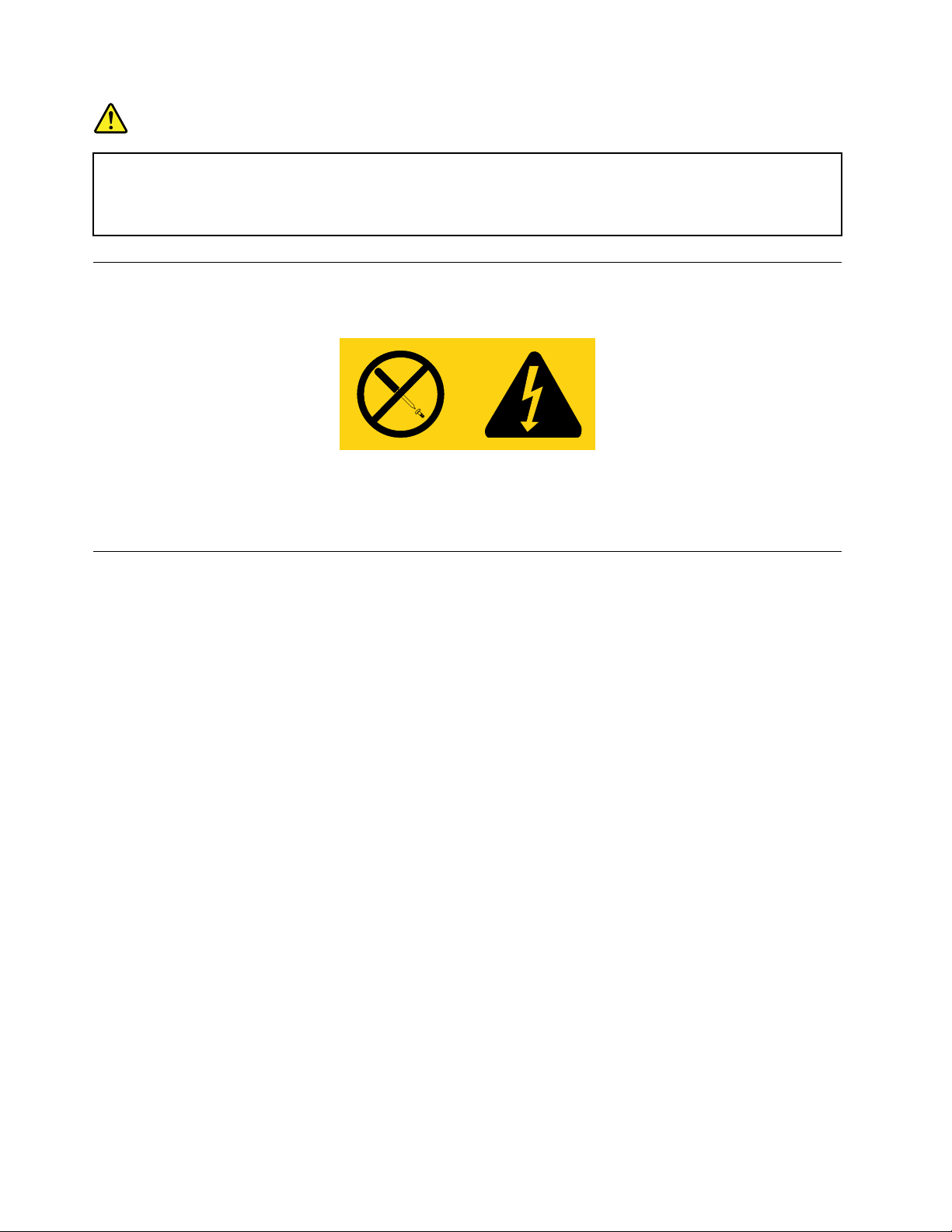
Gefahr
EinigeLasergeräteenthalteneineLaserdiodederKlasse3Aoder3B.BeachtenSieFolgendes:
LaserstrahlungbeigeöffneterVerkleidung.NichtindenStrahlblicken.KeineLupenoderSpiegel
verwenden.Strahlungsbereichmeiden.
HinweisezuNetzteilen
NiemalsdieAbdeckungeineswiefolgtgekennzeichnetenNetzteilsodereinesTeilsdavonentfernen.
InKomponenten,diediesesEtikettaufweisen,tretengefährlicheSpannungenundEnergienauf.Diese
KomponentenenthaltenkeineT eile,diegewartetwerdenmüssen.BestehtderVerdachteinesFehlersan
einemdieserTeile,isteinKundendiensttechnikerzuverständigen.
ReinigungundWartung
HaltenSiedenComputerundIhrenArbeitsbereichsauber.SchaltenSiedenComputeraus,undziehenSie
dasNetzkabelab,bevorSiedenComputerreinigen.SprühenSiekeineüssigenReinigungsmitteldirektauf
denComputer,undverwendenSieauchkeineReinigungsmittel,dieleichtentzündbareStoffeenthalten,
umdenComputerzureinigen.SprühenSiedasReinigungsmittelaufeinweichesTuch,undwischenSie
damitdieOberächendesComputersab.
xiiThinkCentreBenutzerhandbuch
Page 15
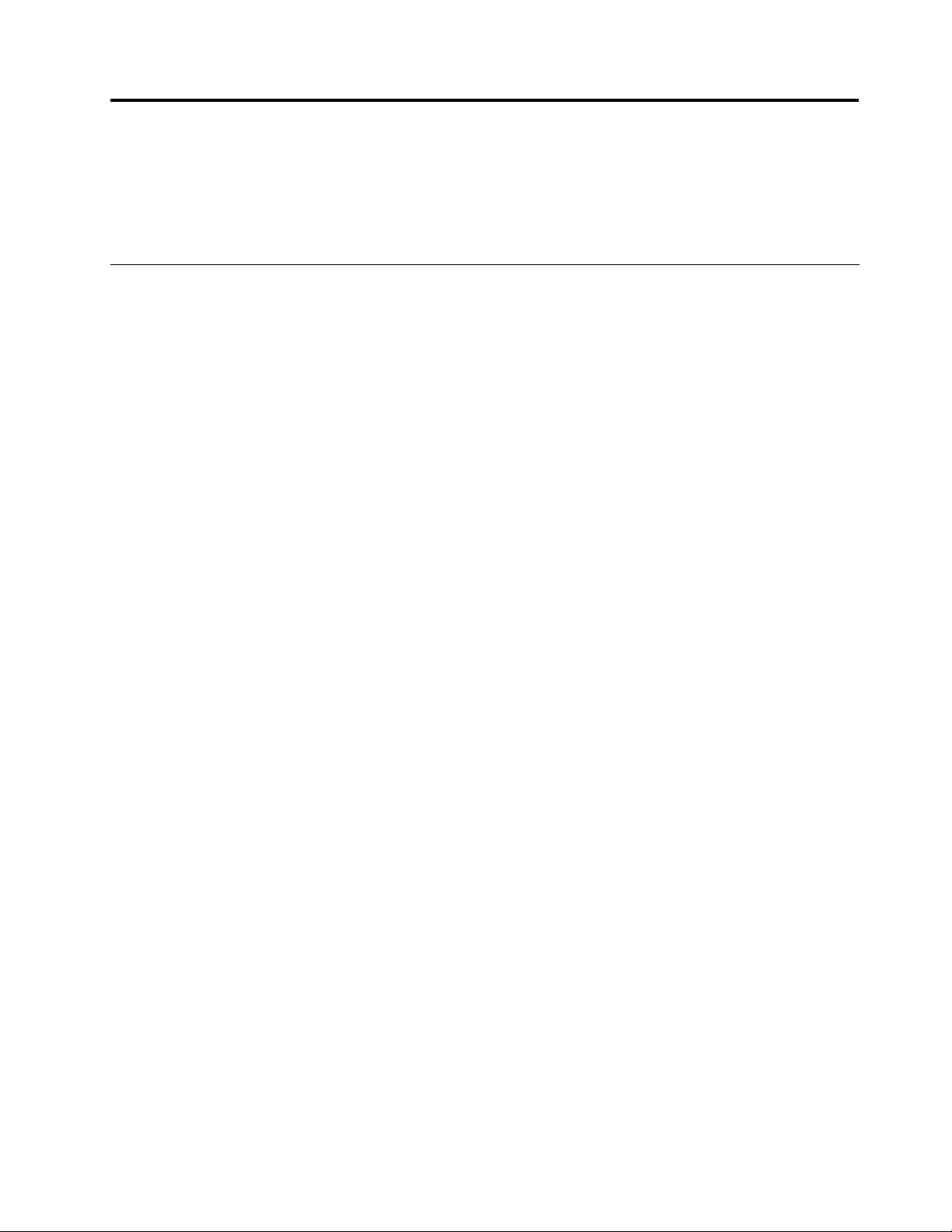
Kapitel1.Produktüberblick
IndiesemKapitelndenSieInformationenzudenComputerkomponenten,technischenDaten,
SoftwareprogrammenvonLenovoundzudenPositionenvonAnschlüssen,Komponenten,Teilenaufder
SystemplatineundinternenLaufwerken.
Funktionen
DieserAbschnittenthältInformationenzudenProduktmerkmalendesComputers.Diefolgenden
InformationengeltenfürverschiedeneModelle.InformationenzuIhremModellndenSie
imKongurationsdienstprogramm.InformationenhierzundenSieimAbschnittKapitel7
„Kongurationsdienstprogrammverwenden“aufSeite83
Mikroprozessor
IhrComputerwirdmiteinemderfolgendenMikroprozessorengeliefert(interneCachegrößevariiertjenach
Modelltyp):
•Intel
®
Core™i3-Mikroprozessor
•IntelCorei5-Mikroprozessor
•IntelCorei7-Mikroprozessor
•IntelCeleron
•IntelPentium
®
-Mikroprozessor
®
-Mikroprozessor
.
Hauptspeicher
IhrComputerunterstütztbiszuvierDoubleDataRate3UnbufferedDualInlineMemoryModule(DDR3
UDIMMs).
InterneLaufwerke
•OptischesLaufwerk:DVDROModerDVDRW(optional)
•SAT A-Festplattenlaufwerk(SA T A-SerialAdvancedTechnologyAttachment)
•SAT ASolid-State-Laufwerk
Videosubsystem
•IntegrierteGrakkartefüreinenVGA-Anschluss(VideoGraphicsArray)undeinenDisplayPort-Anschluss
•PCI-Express-x16-Grakkartensteckplatz(PCI-PeripheralComponentInterconnect)füreineseparate
GrakkarteaufderSystemplatine
Audiosubsystem
•IntegrierteHD-Audiofunktion(High-DenitionAudio)
•Audioeingangsanschluss,AudioausgangsanschlussundMikrofonanschlussanderRückseite
•MikrofonanschlussundKopfhöreranschlussanderVorderseite
•InternerLautsprecher(beieinigenModellenverfügbar)
Konnektivität
•IntegrierterEthernet-Controller(100/1000Mb/s)
©CopyrightLenovo2011
1
Page 16
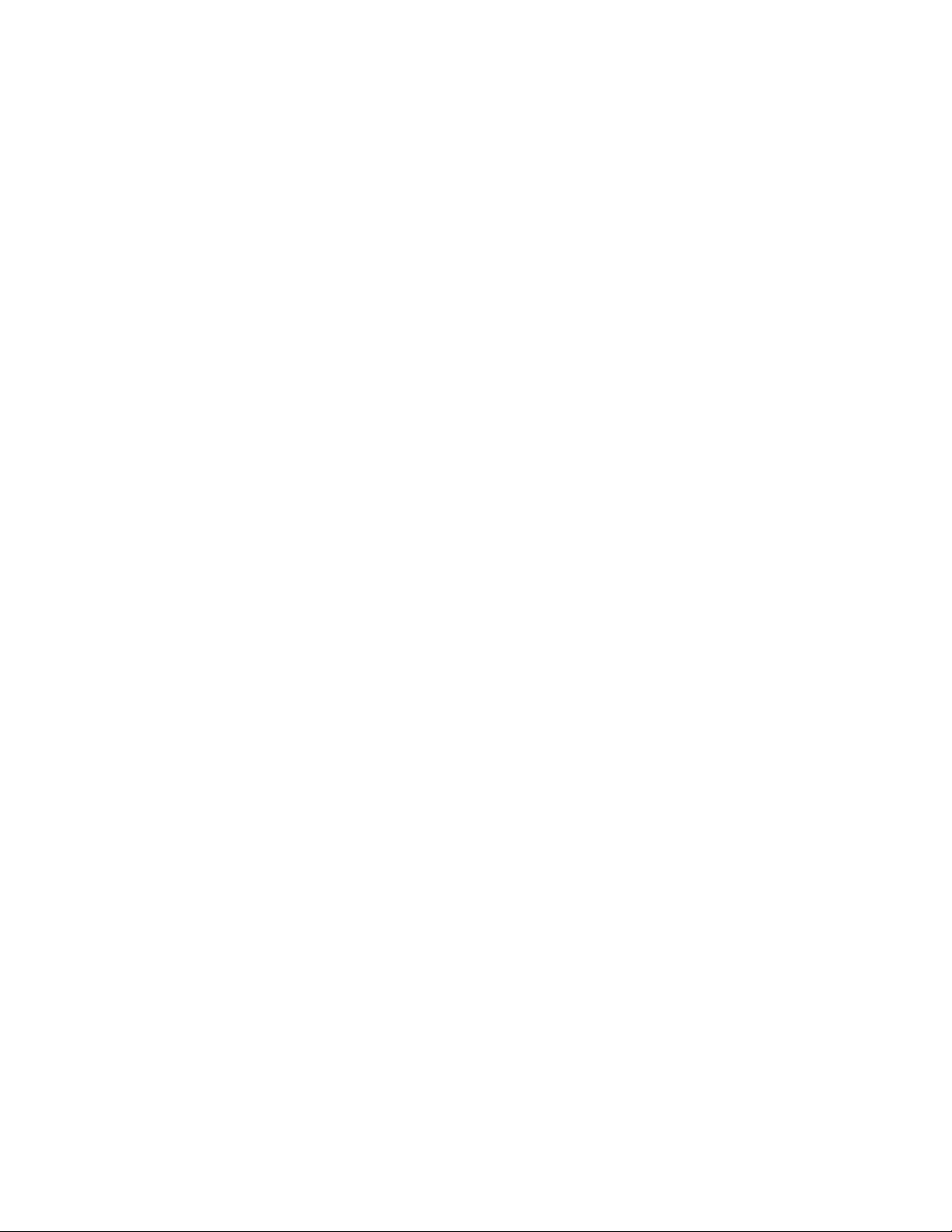
•PCI-Faxmodem(einigeModelle)
FunktionenzurSystemverwaltung
•SpeichernderErgebnissederPOST-Hardwaretests(Power-OnSelf-Test,SelbsttestbeimEinschalten)
•DesktopManagementInterface(DMI)
DesktopManagementInterface(DMI)bietetBenutzerneineneinheitlichenPfadfürdenZugriffauf
InformationenzuallenAspekteneinesComputers,einschließlichProzessortyp,Installationsdatum,
angeschlosseneDruckerundanderePeripheriegeräte,StromquellenundWartungsverlauf.
•IntelActiveManagementTechnology(AMT)(beieinigenModellenverfügbar)
IntelActiveManagementTechnologyisteineHardware-undFirmware- Technologie,dieComputermit
Funktionenausstattet,dieÜberwachung,Wartung,Aktualisierung,UpgradesundReparaturenfür
Unternehmeneinfacherundkostengünstigermachen.
•IntelMatrixStorageManager
IntelMatrixStorageManageristeinGerätetreiber,derdieUnterstützungvonSATARAID5Arrays
undSATARAID10ArraysfürSystemplatinenmitbestimmtenIntel-Chipsätzenrealisiertundsoeine
SteigerungderFestplattenleistungerleichtert.
•PrebootExecutionEnvironment(PXE)
DiePrebootExecutionEnvironment(PXE)isteineUmgebung,diedasStartenvonComputernübereine
Netzwerkschnittstelleermöglicht–unabhängigvonDatenspeichereinheiten(z.B.eineFestplatte)oder
installiertenBetriebssystemen.
•SecureManagedClient(SMC)(einigeModelle)
EinigeComputersindClientsfürdieSMC-Speicherbereichslösung;d.h.,sieverfügenüberkeineinternen
FestplattenlaufwerkesowieüberkeineSoftwarevonLenovo.
•IntelligenteLeistungsanpassung
DieFunktion„IntelligenteLeistungsanpassung“ermöglichtdenBetriebIhresComputersmiteiner
besserenLeistungimHinblickaufAkustikundT emperatur.InformationenhierzundenSieimAbschnitt
„IntelligenteLeistungsanpassung“aufSeite88
.
•SM-BIOSundSM-Software(SM-SystemManagement,BIOS-BasicInput/OutputSystem)
DieSMBIOS-SpezikationdeniertDatenstrukturenundZugriffsmethodenfüreinBIOS,daseseinem
BenutzerodereinerAnwendungerlaubt,bestimmteInformationenüberdenjeweiligenComputerzu
speichernundabzurufen.
•WakeonLAN
WakeonLANisteinStandardfürEthernet-Netzwerke,überdieeinComputerübereineNetzwerknachricht
eingeschaltetoderreaktiviertwerdenkann.DieseNachrichtwirdinderRegelvoneinemProgramm
gesendet,dasaufeinemanderenComputerinnerhalbdesselbenlokalenNetzwerksausgeführtwird.
•WakeonRing
WakeonRing,teilweiseauchalsWakeonModembezeichnet,isteineSpezikation,dieesunterstützten
ComputernundEinheitenermöglicht,denBetriebausdemEnergiespar-oderRuhestandsmoduswieder
aufzunehmen.
•WindowsManagementInstrumentation(WMI)
WindowsManagementInstrumentationisteinSatzvonErweiterungenfürdasWindowsDriverModel.
DiesebieteneineBetriebssystemschnittstelle,überdieinstrumentierteKomponentenInformationen
undBenachrichtigungenbereitstellen.
2ThinkCentreBenutzerhandbuch
Page 17
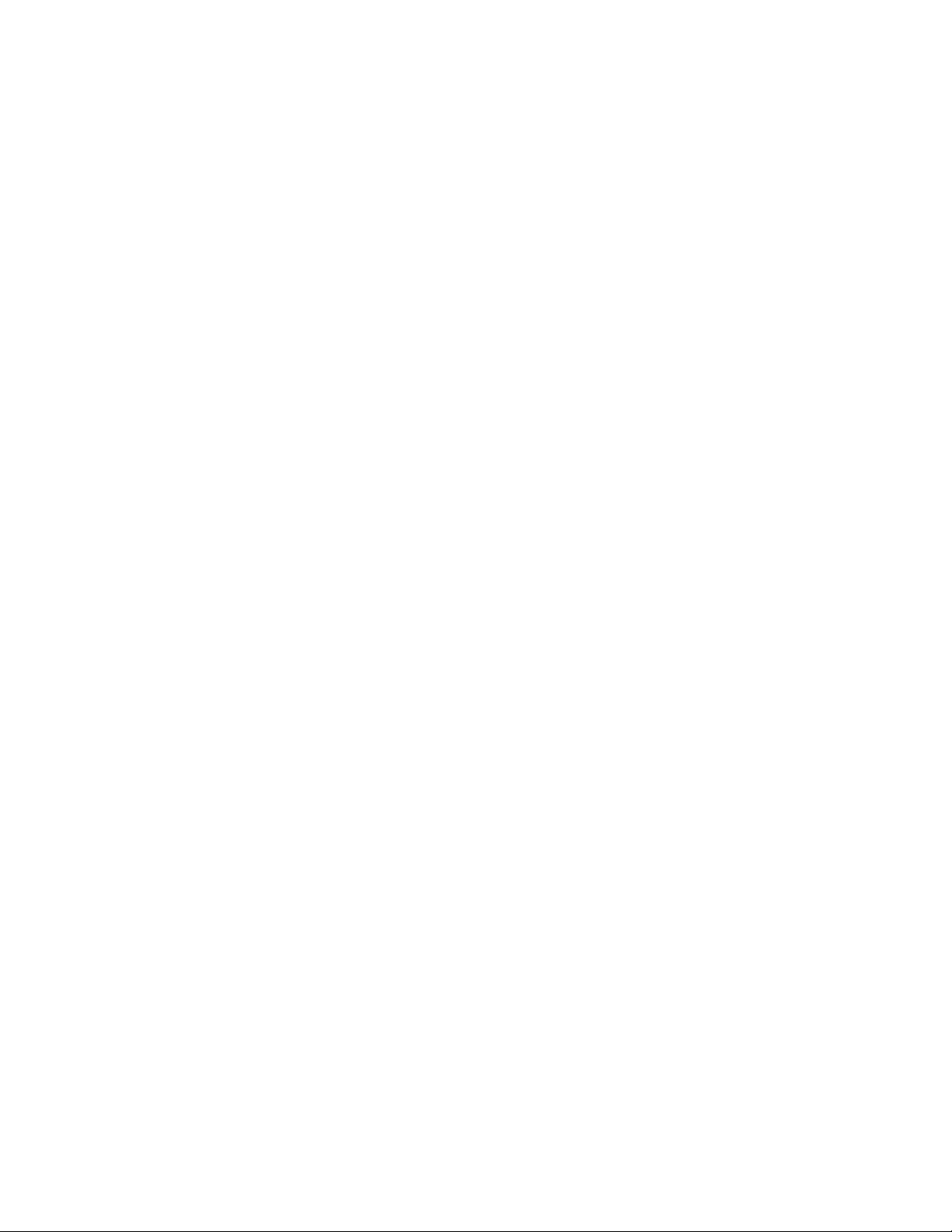
Ein-/Ausgabefunktionen(E/A)
•SeriellerAnschlussmit9Kontaktstiften(einStandardanschluss,einoptionalerAnschluss)
•AchtUniversalSerialBus-Anschlüsse(USB)(zweianderVorderseiteundsechsanderRückseite)
•EinEthernet-Anschluss
•EinDisplayPort-Anschluss
•EinVGA-Bildschirmanschluss
•EinPersonalSystem/2(PS/2)-Tastaturanschluss(optional)
•EinPS/2-Mausanschluss(optional)
•DreiAudioanschlüsseanderRückseite(Audioeingangs-,Audioausgangs-undMikrofonanschluss)
•ZweiAudioanschlüsseanderVorderseite(Mikrofon-undLautsprecheranschluss)
WeitereInformationenndenSieindenAbschnitten„PositionenderAnschlüsse,Steuerelementeund
AnzeigenanderVorderseitedesComputers“aufSeite9
desComputers“aufSeite10
.
und„PositionenderAnschlüsseanderRückseite
Erweiterung
•ZweiFestplattenlaufwerkpositionen(eineStandardposition,eineoptionalePosition)
•ZweiPositionenfüroptischeLaufwerke
•ZweiPCI-Kartensteckplätze
•EinPCI-Express-x1-Kartensteckplatz
•EinSteckplatzfüreinePCI-Express-x16-Grakkarte
Netzteil
DerComputerwirdmiteinem280-Watt-NetzteilmitautomatischerSpannungsprüfunggeliefert.
Sicherheitseinrichtungen
•ComputraceAgent-SoftwareinderFirmwareenthalten
•SchalterzurAbdeckungserkennung(auchals„SchaltergegenunbefugtenZugriff“bezeichnet)
•MöglichkeitzurAktivierungoderInaktivierungeinerEinheit
•USB-Anschlüssekönneneinzelnaktiviertoderinaktiviertwerden
•TastaturmitLesegerätfürFingerabdrücke(beieinigenModellenimLieferumfangenthalten)
•Startkennwort(POP),AdministratorkennwortundFestplattenkennwortzumSchutzvorunbefugtem
ZugriffaufIhrenComputer
•SteuerungderStartreihenfolge
•SystemstartohneTastaturoderMaus
•UnterstützungfüreineintegrierteKabelverriegelung(Kensington-Schloss)
•UnterstützungfüreinSchloss
•TPM(T rustedPlatformModule)
WeitereInformationenhierzundenSieunterKapitel4„Sicherheit“aufSeite27
.
VorinstallierteSoftwareprogramme
AufIhremComputersindSoftwareprogrammevorinstalliert,dieIhreArbeiteinfacherundsicherermachen.
WeitereInformationenhierzundenSieunter„Softwareübersicht“aufSeite5
.
Kapitel1.Produktüberblick3
Page 18
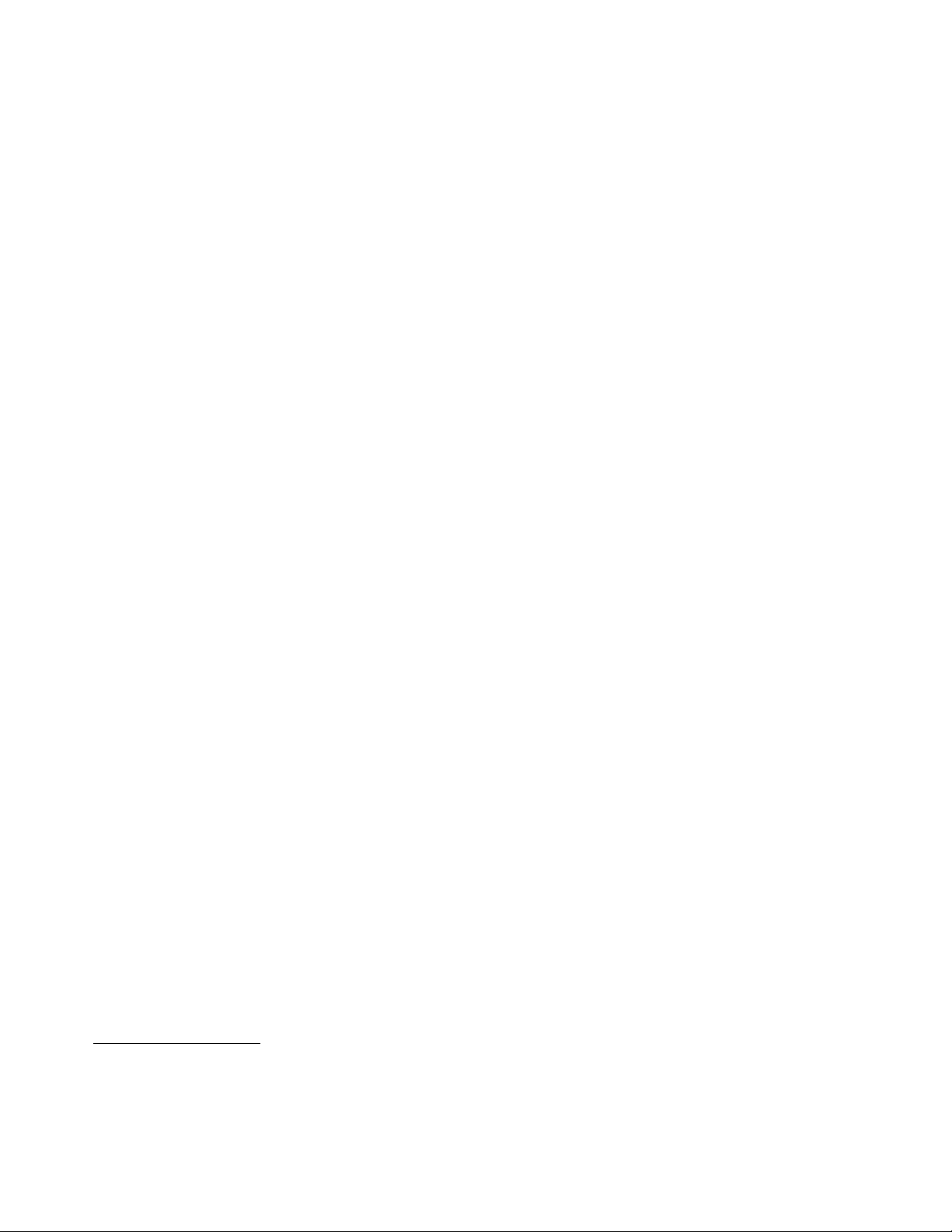
VorinstalliertesBetriebssystem
AufIhremComputeristeinesderfolgendenBetriebssystemevorinstalliert:
•Microsoft
®
Windows
•MicrosoftWindowsVista
®
7
®
AufKompatibilitätgetesteteoderzertizierteBetriebssysteme
•Linux
®
•MicrosoftWindowsXPProfessionalSP3
1
(variierenjenachModelltyp)
1.DiehieraufgeführtenBetriebssystemewerdenzudemZeitpunktzertiziertoderaufKompatibilitätgetestet,zudem
dieseVeröffentlichunggedrucktwird.MöglicherweisewerdennachderVeröffentlichungdiesesHandbuchsweitere
BetriebssystemevonLenovoalsmitIhremComputerkompatibelerkannt.DieseListekanngeändertwerden.
Informationendazu,obeinBetriebssystemaufKompatibilitätgetestetoderzertiziertwurde,ndenSieaufder
WebsitedesBetriebssystemherstellers.
4ThinkCentreBenutzerhandbuch
Page 19
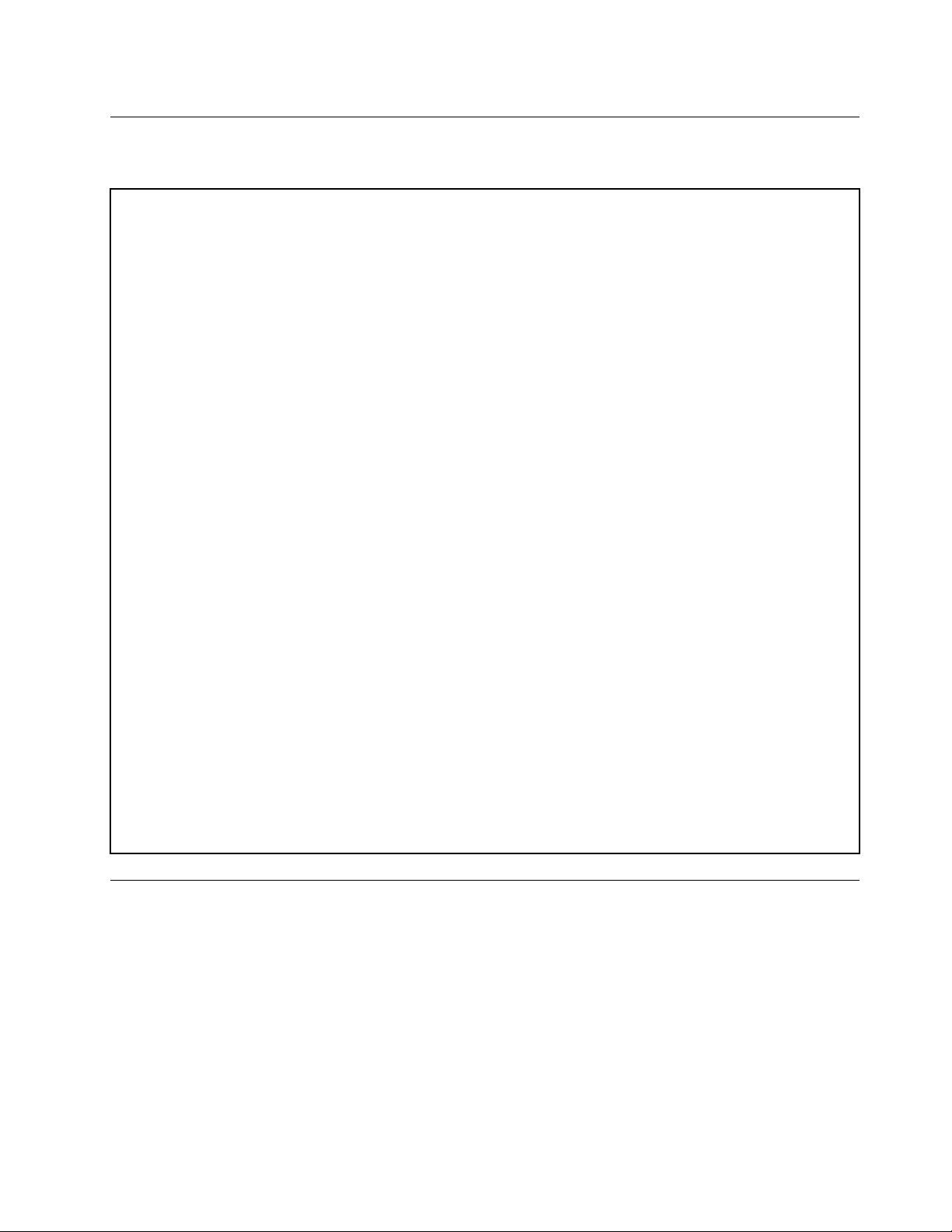
TechnischeDaten
ImfolgendenAbschnittwerdendietechnischenDatenzuIhremComputeraufgeführt.
Abmessungen
Breite:175mm
Höhe:414mm
Tiefe:442mm
Gewicht
MaximalkongurationbeiLieferung:11kg
Umgebung
•Lufttemperatur:
InBetrieb:10bis35°C
Speicher:-40bis60°C
Speicher:-10bis60°C(ohneVerpackung)
•Luftfeuchtigkeit:
InBetrieb:20bis80%(nichtkondensierend)
Speicher:20bis90%(nichtkondensierend)
•Höhe:
InBetrieb:-15,2bis3.048m
Speicher:-15,2bis10.668m
ElektrischeEingangswerte
•Eingangsspannung:
–UntererBereich:
Mindestens:100VWechselstrom
Maximal:127VWechselstrom
Eingangsfrequenzbereich:50bis60Hz
–ObererBereich:
Mindestens:200VWechselstrom
Maximal:240VWechselstrom
Eingangsfrequenzbereich:50bis60Hz
Softwareübersicht
IndiesemAbschnittwirddievonLenovoaufComputernmitvonLenovostammendeninternen
FestplattenlaufwerkenundBetriebssystemenbereitgestellteSoftwarebeschrieben.
VonLenovobereitgestellteSoftware
DiefolgendenSoftwareprogrammewerdenvonLenovobereitgestellt,damitSieIhreProduktivitätsteigern
unddiemitderWartungdesComputersverbundenenKostenreduzierenkönnen.DiemitIhremComputer
bereitgestelltenSoftwareprogrammerichtensichnachdemjeweiligenComputermodelltypunddem
vorinstalliertenBetriebssystem.
Kapitel1.Produktüberblick5
Page 20
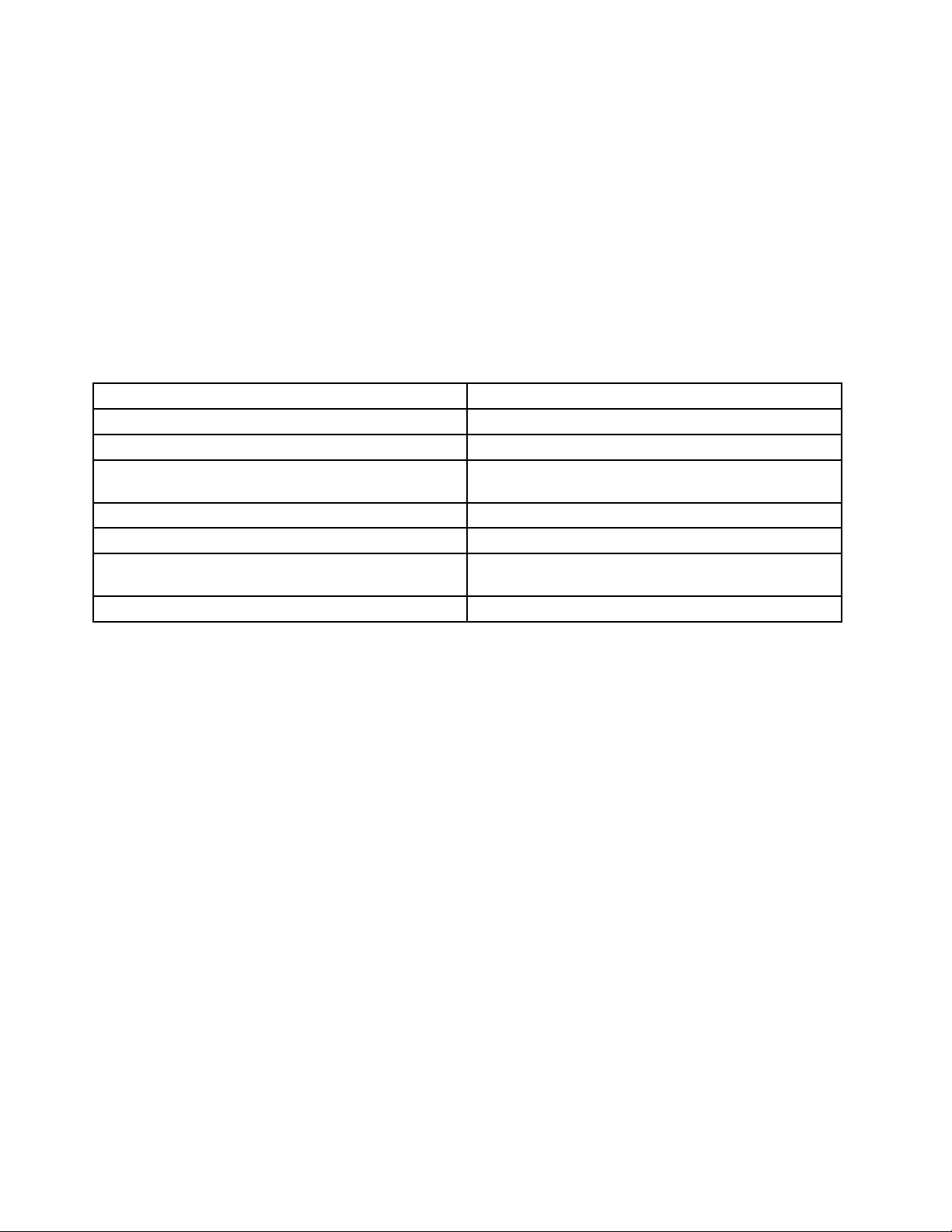
LenovoThinkVantageTools
DasProgramm„LenovoThinkVantage
einfachenZugriffaufverschiedeneTools,damitSieIhreArbeitleichterundsicherergestaltenkönnen.
Anmerkung:DasProgramm„LenovoThinkVantageTools“istnuraufComputernmitWindows7von
Lenovoverfügbar.
UmaufdasProgramm„LenovoThinkVantageTools“zuzugreifen,klickenSieaufStart➙AlleProgramme
➙LenovoThinkVantageT ools.
InderfolgendenT abellesinddieProgrammeaufgeführt,aufdieSiemitdemProgramm„Lenovo
ThinkVantageTools“zugreifenkönnen.DoppelklickenSieaufdasentsprechendeSymbol,umeinProgramm
zustarten.
Tabelle1.ProgrammsymbolnamenindenLenovoThinkVantageT ools
®
Tools“bietetIhneneineVielzahlvonInformationsquellenund
Programmname
CreateRecoveryMedia
FingerprintSoftware
LenovoSolutionCenteroderLenovoThinkVantage
Toolbox
ThinkVantagePasswordManagerKennwort-Vault
ThinkVantagePowerManager
ThinkVantageRescueandRecovery
ThinkVantageSystemUpdate
®
SymbolnameinLenovoThinkVantageTools
DatenträgerzurwerkseitigenWiederherstellung
Fingerabdruck-Leser
SystemzustandundDiagnose
Stromverbrauchssteuerung
VerbesserteFunktionenfürSicherungund
Wiederherstellung
AktualisierungundTreiber
ThinkVantageProductivityCenter
DasProgramm"ThinkVantageProductivityCenter"bietetIhneneineVielzahlvonInformationenund
Tools,mitderenHilfeSieIhrenComputereinrichten,wartenunderweiternkönnen.ZudemerhaltenSie
InformationenzurFunktionsweiseIhresComputers.
Anmerkung:DasProgramm„ThinkVantageProductivityCenter“istnuraufLenovoComputernverfügbar,
aufdenenWindowsVistavorinstalliertist.
WeitereInformationenhierzundenSieunter„ThinkVantageProductivityCenter“aufSeite123.
LenovoWelcome
DasProgramm„LenovoWelcome“bietetIhneneineEinführungineinigeinnovativeintegrierteLenovo
FeaturesundführtSiedurcheinigewichtigeKongurationstasks,damitSieIhrenComputeroptimalnutzen
können.
LenovoSolutionCenter
Anmerkung:Jenachdem,wannIhrComputerhergestelltwurde,istaufIhremComputerfürDiagnosezwecke
entwederdasProgramm„LenovoSolutionCenter“oder„LenovoThinkVantageToolbox“vorinstalliert.
ZusätzlicheInformationenzumProgramm„LenovoThinkVantageT oolbox“ndenSieimAbschnitt„Lenovo
ThinkVantageT oolbox“aufSeite119.
MithilfedesProgramms„LenovoSolutionCenter“könnenSieComputerproblemeermittelnundbeheben.
EsermöglichtDiagnosetests,dieSammlungvonSysteminformationen,dieAnzeigedesSicherheitsstatus
undbietetInformationenzurtechnischenUnterstützung.ZudemerhaltenSieHinweisenundTippszur
6ThinkCentreBenutzerhandbuch
Page 21
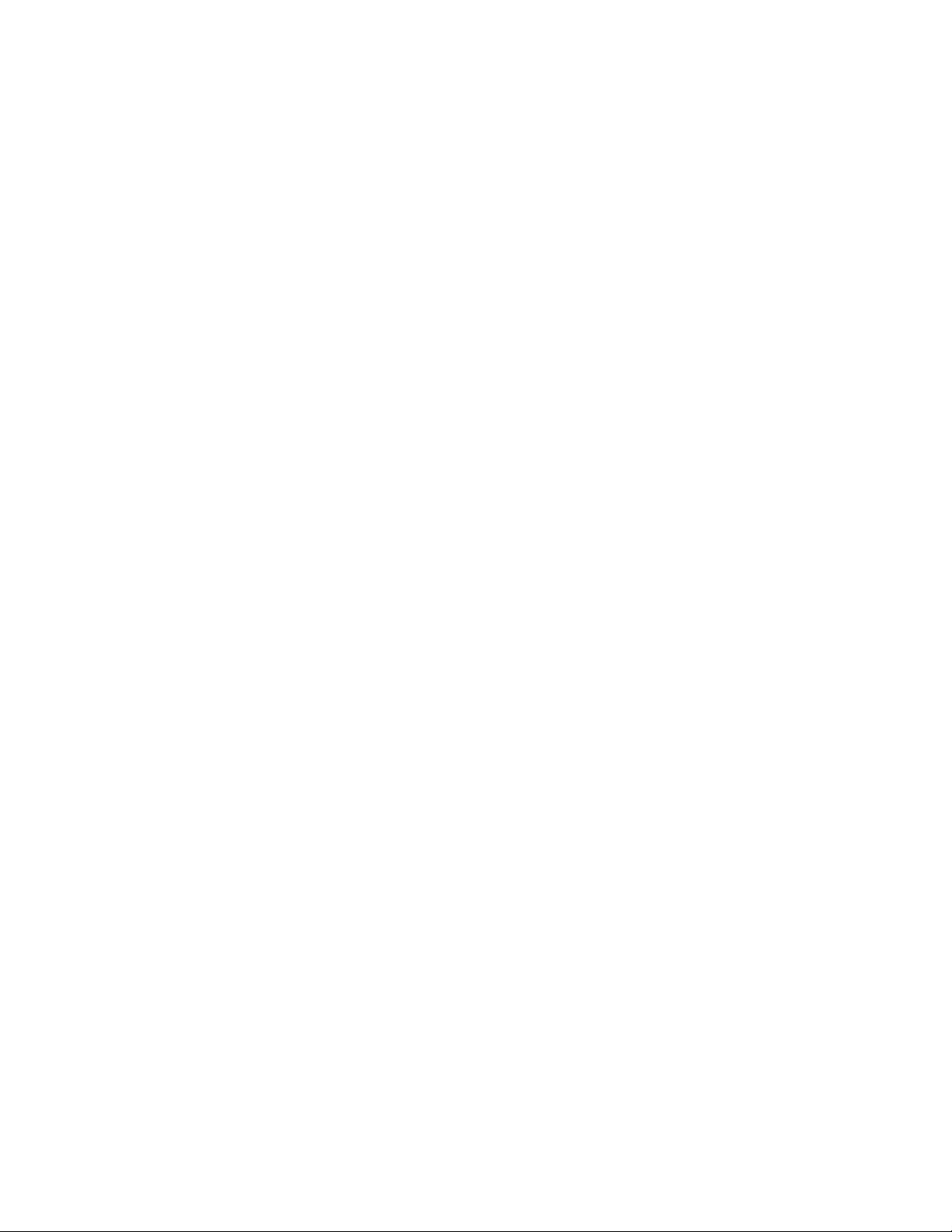
OptimierungderSystemleistung.AusführlicheInformationenhierzundenSieimAbschnitt„LenovoSolution
Center“aufSeite119.
FingerprintSoftware
MithilfedesaufeinigenT astaturenintegriertenLesegerätsfürFingerabdrückekönnenSieIhrenFingerabdruck
registrierenundihndemStartkennwort,demFestplattenkennwortunddemWindows-Kennwortzuordnen.
AufdieseWeisekanndieAuthentizierungüberFingerabdrückeKennwörterersetzenundsoeinen
einfachenundsicherenBenutzerzugriffermöglichen.EineT astaturmitLesegerätfürFingerabdrückeistbei
ausgewähltenComputernverfügbaroderkannfürComputer,diedieseOptionunterstützen,erworben
werden.
LenovoThinkVantageToolbox
Anmerkung:Jenachdem,wannIhrComputerhergestelltwurde,istaufIhremComputerfürDiagnosezwecke
entwederdasProgramm„LenovoSolutionCenter“oder„LenovoThinkVantageToolbox“vorinstalliert.
ZusätzlicheInformationenzumLenovoSolutionCenter-ProgrammndenSieunter„LenovoSolution
Center“aufSeite119.
MitdemProgramm„LenovoThinkVantageToolbox“könnenSieIhrenComputerverwalten,die
Datenverarbeitungssicherheitverbessern,Computerfehlerdiagnostizieren,dievonLenovobereitgestellten
innovativenT echnologienbesserkennenlernenundzusätzlicheInformationenüberIhrenComputererhalten.
AusführlicheInformationenhierzundenSieimAbschnitt„LenovoThinkVantageToolbox“aufSeite119
.
ProductRecovery
MitdemProgrammzurProduktwiederherstellungkönnenSiedenwerkseitigvorinstalliertenInhaltIhres
Festplattenlaufwerkswiederherstellen.
ThinkVantageClientSecuritySolution
DasProgramm"ThinkVantageClientSecuritySolution"istaufausgewähltenLenovoComputernverfügbar.
EsunterstütztSiedabei,IhreDaten,inklusiveelementarerSicherheitsdaten,wiez.B.Kennwörter,
ChiffrierschlüsselundelektronischeBerechtigungsnachweise,zuschützen,undhältgleichzeitig
unberechtigteBenutzervomZugriffaufdieDatenab.
Anmerkung:DasProgramm„ThinkVantageClientSecuritySolution“istnuraufLenovoComputern
verfügbar,aufdenenWindowsVistainstalliertist.
ThinkVantagePasswordManager
DasProgramm„ThinkVantagePasswordManager“sorgtfürdasautomatischeErfassenundAusfüllenvon
AuthentizierungsdatenfürWindows-AnwendungenundWebsites.
Anmerkungen:
•DasProgramm„ThinkVantagePasswordManager“istnuraufLenovoComputernverfügbar,aufdenen
Windows7installiertist.
•WenndasSymbolKennwort-VaultimLenovoThinkVantageTools-Programmabgeblendetist,bedeutet
das,dassSiedasProgramm„ThinkVantagePasswordManager“manuellinstallierenmüssen,bevorSie
dieFeaturesaktivieren.GehenSiewiefolgtvor,umdasProgramm„ThinkVantagePasswordManager“zu
installieren:
1.KlickenSieaufStart➙AlleProgramme➙LenovoThinkVantageT oolsunddoppelklickenSie
aufKennwort-Vault.
2.BefolgenSiedieangezeigtenAnweisungen.
3.WennderInstallationsprozessabgeschlossenist,istdasSymbolKennwort-Vaultaktiviert.
Kapitel1.Produktüberblick7
Page 22
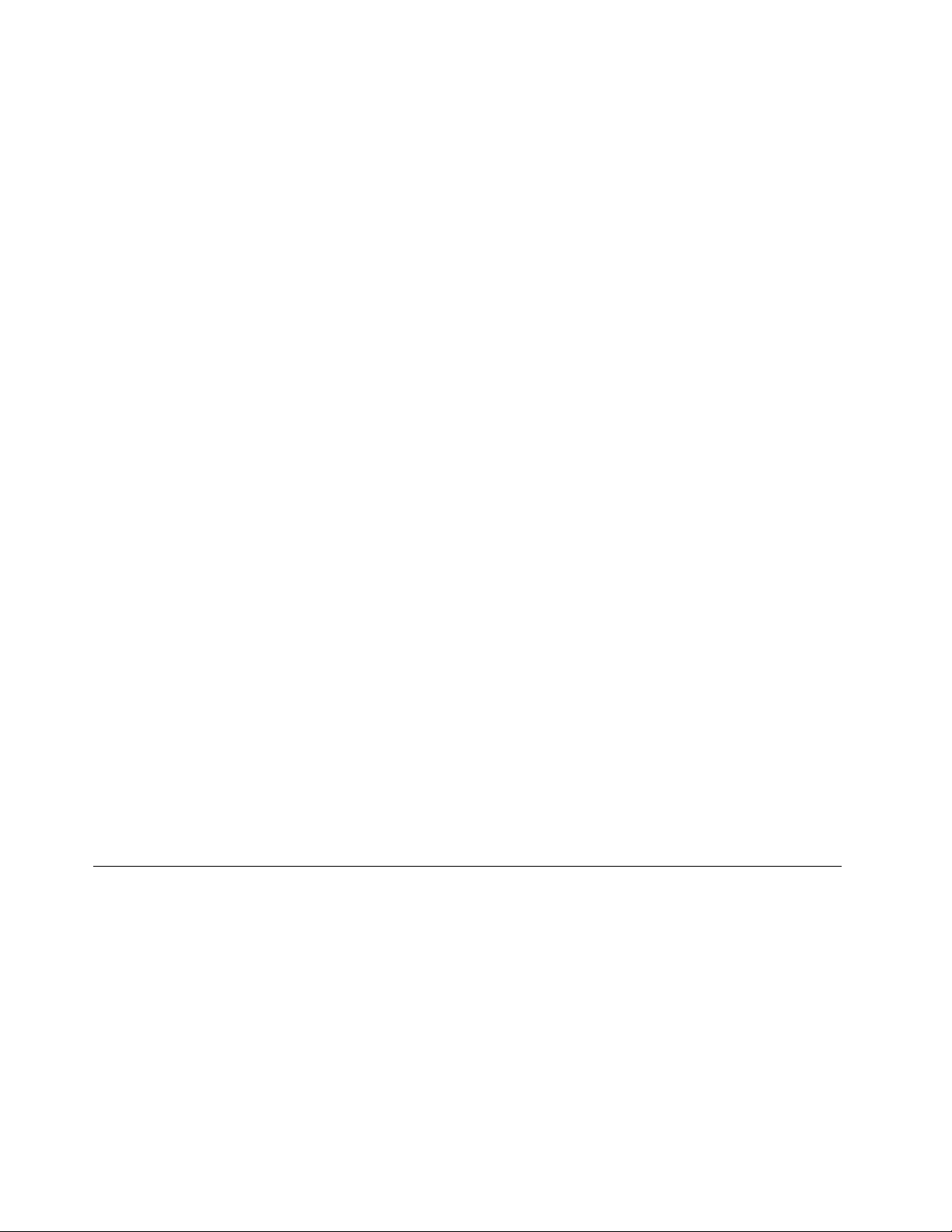
ThinkVantagePowerManager
DasProgramm„ThinkVantagePowerManager“bietetbequeme,exibleundvollständige
StromverbrauchssteuerungfürIhrenThinkCentre®-Computer.MithilfedesProgramms"ThinkVantagePower
Manager"könnenSieEinstellungenfürdenStromverbrauchanpassen,umdiebesteSystemleistungbei
optimalemStromverbrauchzuerzielen.
ThinkVantageRescueandRecovery
BeidemProgramm„ThinkVantageRescueandRecovery“handeltessichumeinebenutzerfreundliche
Wiederherstellungslösung,dieeineReihevonToolszurselbstständigenWiederherstellungenthält.Mit
diesenToolskönnenSieFehleramComputerbestimmenundHilfeanfordernsowieeineWiederherstellung
nacheinemSystemabsturzselbstdanndurchführen,wennSiedasWindows-Betriebssystemnichtstarten
können.
Anmerkung:WenndasSymbolVerbesserteFunktionenfürSicherungundWiederherstellungim
Programm„LenovoThinkVantageT ools“abgeblendetist,müssenSievordemAktivierenderFunktionen
dasProgramm„ThinkVantageRescueandRecovery“manuellinstallieren.GehenSiewiefolgtvor,umdas
Programm„ThinkVantageRescueandRecovery“zuinstallieren:
1.KlickenSieaufStart➙AlleProgramme➙LenovoThinkVantageToolsunddoppelklickenSieauf
VerbesserteFunktionenfürSicherungundWiederherstellung.
2.BefolgenSiedieangezeigtenAnweisungen.
3.WennderInstallationsprozessabgeschlossenist,istdasSymbolVerbesserteFunktionenfür
SicherungundWiederherstellungaktiviert.
ThinkVantageSystemUpdate
MitdemProgramm„ThinkVantageSystemUpdate“könnenSiedieSoftwareaufIhremComputerimmer
aufdemaktuellenStandhalten,indemSieSoftwarepakete(ThinkVantage-Anwendungen,Einheitentreiber,
BIOS-AktualisierungenundandereAnwendungenvonFremdanbietern)herunterladenundinstallieren.
AdobeReader
BeidemProgramm"AdobeReader"handeltessichumeinT oolzumAnzeigen,DruckenundDurchsuchen
vonPDF-Dokumenten.
Antivirensoftware
ImLieferumfangdesComputersistAntivirensoftwareenthalten,dieSiezurErkennungundEntfernungvon
Virenverwendenkönnen.LenovostellteineVollversionderAntivirensoftwareaufdemFestplattenlaufwerk
miteinemkostenfreien30-T age-AbonnementzurVerfügung.Nach30TagenmüssenSiedieLizenz
verlängern,umweiterhinAktualisierungenzurAntivirensoftwarezuerhalten.
Positionen
DieserAbschnittenthältInformationenzurBestimmungderPositionderAnschlüsseaufderVorder-und
RückseiteIhresComputers,derTeileaufderSystemplatinesowiederKomponentenundinternenLaufwerke.
8ThinkCentreBenutzerhandbuch
Page 23
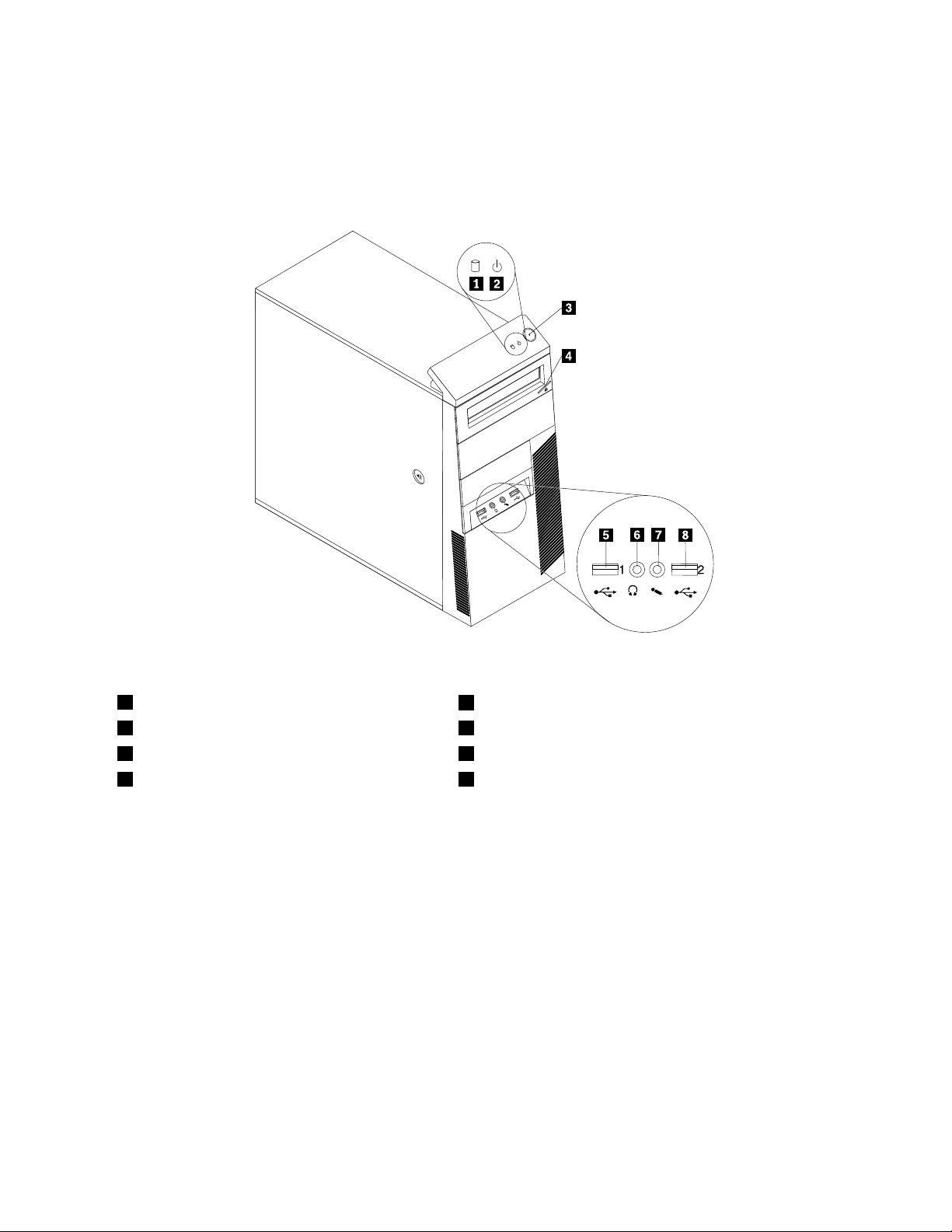
PositionenderAnschlüsse,SteuerelementeundAnzeigenander VorderseitedesComputers
InAbbildung1„PositionenderAnschlüsse,SteuerelementeundAnzeigenanderVorderseite“aufSeite9sind
diePositionenderAnschlüsse,SteuerelementeundAnzeigenanderVorderseitedesComputersdargestellt.
Abbildung1.PositionenderAnschlüsse,SteuerelementeundAnzeigenanderVorderseite
1BetriebsanzeigedesFestplattenlaufwerks
2Betriebsanzeige
3Netzschalter
4Entnahme-/Schließentastedesoptischen
Laufwerks
5USB-Anschluss(USB-Anschluss1)
6Kopfhöreranschluss
7Mikrofonanschluss
8USB-Anschluss(USB-Anschluss2)
Kapitel1.Produktüberblick9
Page 24
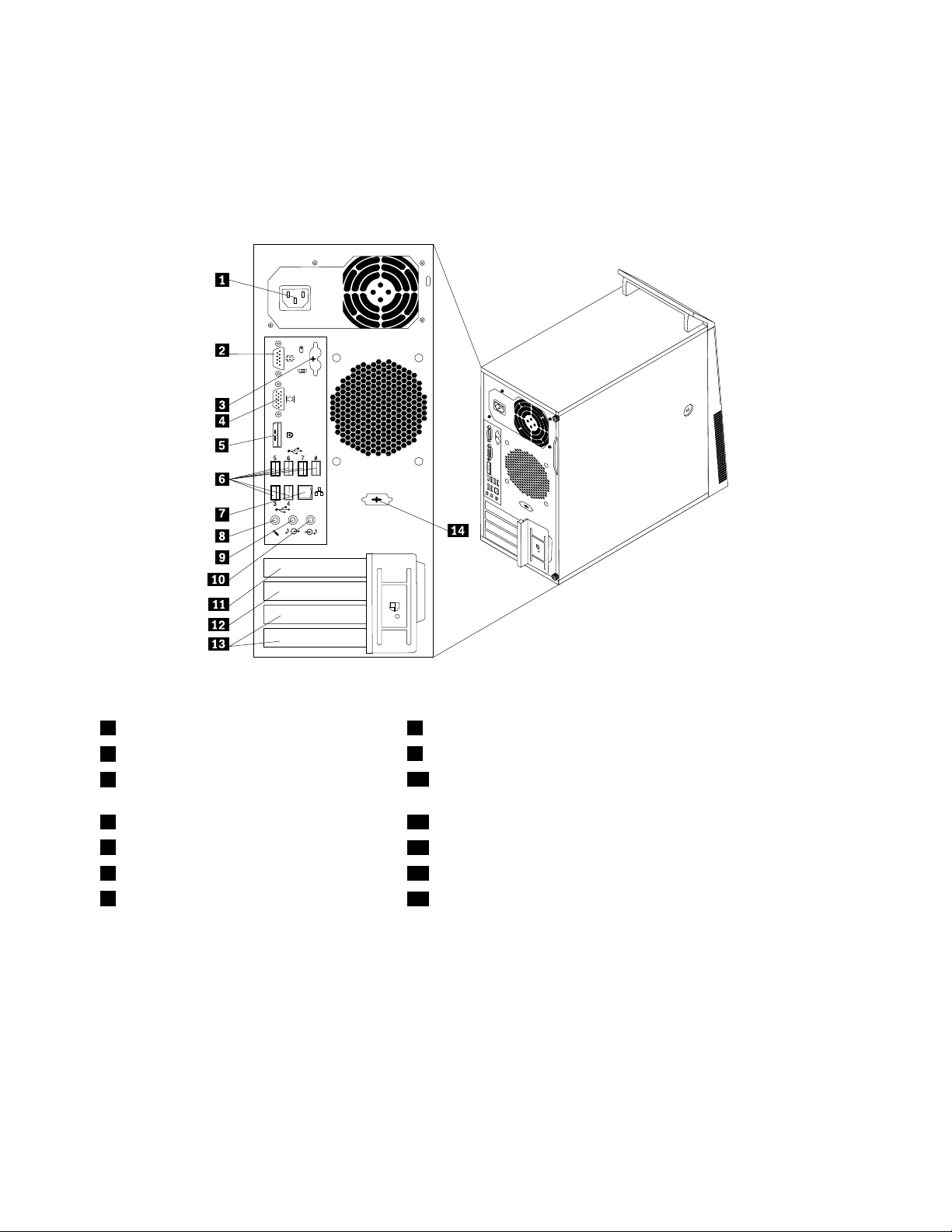
PositionenderAnschlüsseanderRückseitedesComputers
InAbbildung2„PositionenderAnschlüsseanderRückseite“aufSeite10sinddiePositionenderAnschlüsse
anderRückseitedesComputersdargestellt.EinigeAnschlüsseanderRückseitedesComputerssind
farblichmarkiert.DieseMarkierungenhelfenIhnendabei,dieKabeldenrichtigenAnschlüssenamComputer
zuzuordnen.
Abbildung2.PositionenderAnschlüsseanderRückseite
1Netzkabelanschluss
2SeriellerAnschluss(SeriellerAnschluss1)
3PS/2- Tastatur-und-Mausanschlüsse
8Mikrofonanschluss
9Audioausgangsanschluss
10Audioeingangsanschluss
(optional)
4VGA-Bildschirmanschluss11SteckplatzfürPCI-Express-x16-Grakkarte
5DisplayPort-Anschluss
6USB-Anschlüsse(USB-Anschlüsse3bis8)13PCI-Kartensteckplätze(2)
7Ethernet-Anschluss
12SteckplatzfürPCI-Express-x1-Karte
14OptionalerseriellerAnschluss(SeriellerAnschluss2)
AnschlussBeschreibung
Audioeingangsanschluss
DientzumEmpfangenvonAudiosignalenvoneinerexternenAudioeinheit,wie
z.B.einemStereosystem.WennSieeineexterneAudioeinheitanschließen,
wirdeinKabelzwischendemAudioausgangsanschlussderEinheitunddem
AudioeingangsanschlussdesComputersangeschlossen.
Audioausgangsanschluss
DientzumSendenvonAudiosignalenvomComputeranexterneEinheiten,wiez.
B.StereolautsprechermiteigenerStromversorgung(mitintegriertenVerstärkern),
Kopfhörer,MultimediatastaturenoderdenAudioeingangsanschlussaneinem
StereosystemodereineranderenexternenAufzeichnungseinheit.
10ThinkCentreBenutzerhandbuch
Page 25
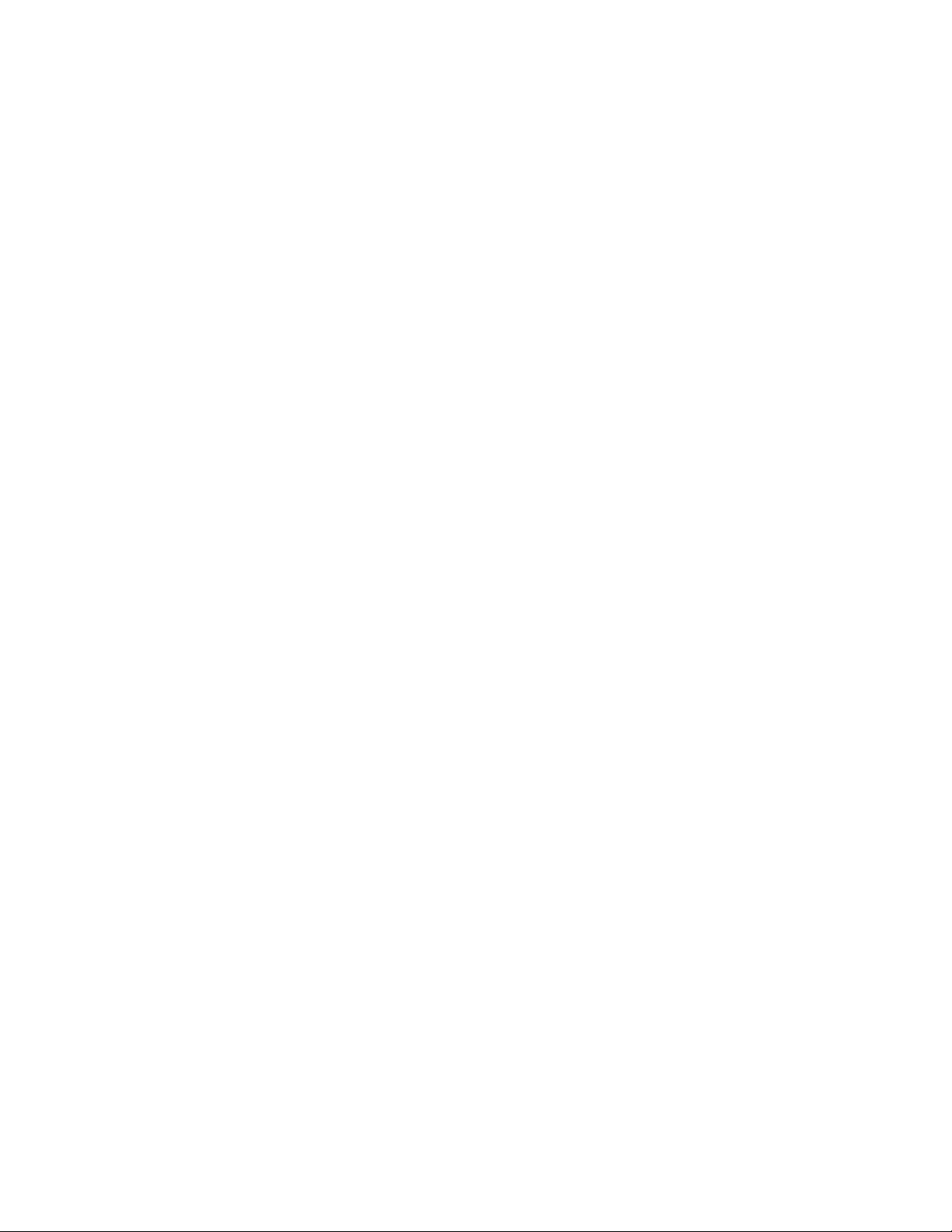
AnschlussBeschreibung
DisplayPort-Anschluss
DientzumAnschließeneinesleistungsfähigenBildschirms,einesBildschirmsmit
DirektsteuerungodervonanderenEinheiten,dieeinenDisplayPort-Anschluss
verwenden.
Ethernet-Anschluss
DientzumAnschließeneinesEthernet-KabelsfüreinLAN(LocalAreaNetwork).
Anmerkung:UmdenComputerinnerhalbderGrenzwertederFCC-KlasseBzu
betreiben,verwendenSieeinEthernet-KabelderKategorie5.
Mikrofonanschluss
DientzumAnschließeneinesMikrofons,wennSieT onaufzeichnenoder
Spracherkennungssoftwareverwendenmöchten.
PS/2-Tastaturanschluss
DientzumAnschließeneinerTastatur,dieeinenPS/2- T astaturanschlussverwendet.
(optional)
PS/2-Mausanschluss(optional)DientzumAnschließeneinerMaus,einesT rackballsodereineranderen
Zeigereinheit,dieeinenPS/2-Mausanschlussverwendet.
SeriellerAnschlussDientzumAnschließeneinesexternenModems,einesseriellenDruckersodereiner
anderenEinheitmitseriellemAnschlussmit9Kontaktstiften.
USB-AnschlussDientzumAnschließeneinerEinheit,dieeinenUSB-Anschlussbenötigt,wie
z.B.einerUSB- T astatur,einerUSB-Maus,einesUSB-Scannersodereines
USB-Druckers.WennSieübermehralsachtUSB-Einheitenverfügen,könnenSie
einenUSB-Huberwerben,mitdemSieweitereUSB-Einheitenanschließenkönnen.
AnschlussfürVGA-BildschirmDientzumAnschließeneinesVGA-BildschirmsodereineranderenEinheitmiteinem
VGA-Bildschirmanschluss.
Kapitel1.Produktüberblick11
Page 26

PositionenderKomponenten
InAbbildung3„PositionenderKomponenten“aufSeite12sinddiePositionenderverschiedenen
KomponentenimComputerdargestellt.InformationenzumEntfernenderComputerabdeckungndenSieim
Abschnitt„Computerabdeckungentfernen“aufSeite34.
Abbildung3.PositionenderKomponenten
1Kühlkörper-undLüftungsbaugruppe
2Speichermodule7SchalterzurAbdeckungserkennung(auchals"Schaltergegen
6PCI-Karte(ineinigenModelleninstalliert)
unbefugtenZugriff"bezeichnet)
3OptischesLaufwerk
4Audio-undUSB-BaugruppeanderVorderseite
5InternerLautsprecher(beieinigenModellen
8LüftungsbaugruppeanderRückseite
9Netzteil
10Mikroprozessor
verfügbar)
12ThinkCentreBenutzerhandbuch
Page 27
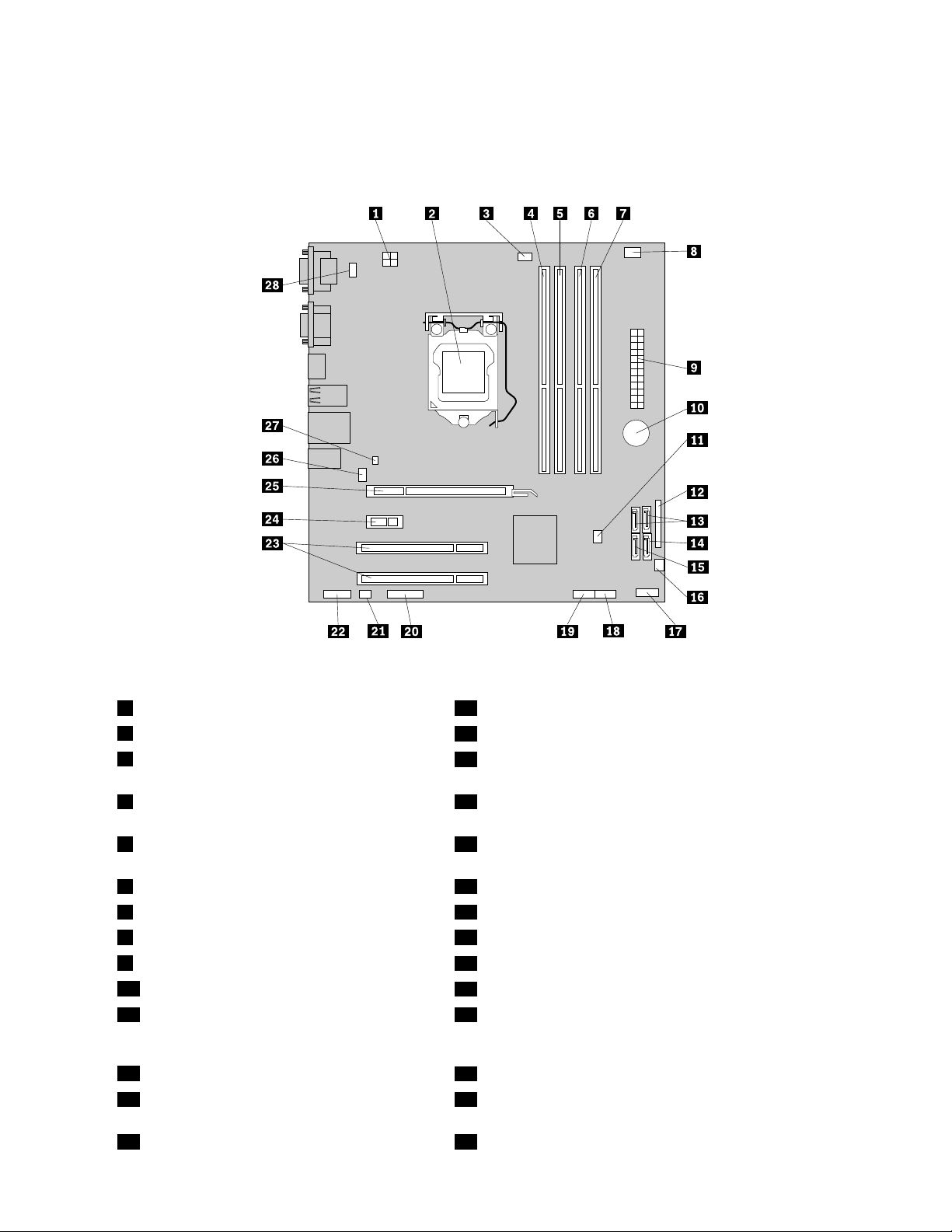
PositionenderKomponentenaufderSystemplatine
InAbbildung4„PositionenderKomponentenaufderSystemplatine“aufSeite13sinddiePositionender
KomponentenaufderSystemplatinedargestellt.
Abbildung4.PositionenderKomponentenaufderSystemplatine
1Netzteilanschlussmit4Kontaktstiften
2Mikroprozessor
3AnschlussfürMikroprozessorlüfter
15eSATA-Anschluss
16Netzlüfteranschluss
17AnschlussanderVorderseite(fürdieVerbindungdes
NetzschaltersmitdenLED-Anzeigen)
4Speichersteckplatz1(DIMM1)18USB-Anschluss1anderVorderseite(fürdieVerbindung
vonUSB-Anschluss1und2mitderFrontblende)
5Speichersteckplatz2(DIMM2)19USB-Anschluss2anderVorderseite(fürdieVerbindung
zusätzlicherUSB-Geräte)
6Speichersteckplatz3(DIMM3)20Serieller(COM2)Anschluss
7Speichersteckplatz4(DIMM4)
8Temperatursensoranschluss22AudioanschlussanderVorderseite
9Netzteilanschlussmit24Kontaktstiften
10Batterie
11BrückezumLöschen/Wiederherstellen
21AnschlussfürinternenLautsprecher
23PCI-Kartensteckplätze(2)
24SteckplatzfürPCI-Express-x1-Karte
25SteckplatzfürPCI-Express-x16-Grakkarte
desCMOS(ComplementaryMetal-Oxide
Semiconductor)
12ParallelerAnschluss
13SATA-Anschlüsse1und2(SATA3.0-Anschlüsse)27AnschlussfürSchalterzurAbdeckungserkennung(gegen
26Systemlüfteranschluss
unbefugtenZugriff)
14SATA-Anschluss3(SATA2.0-Anschluss)28PS/2-Tastatur-und-Mausanschluss
Kapitel1.Produktüberblick13
Page 28
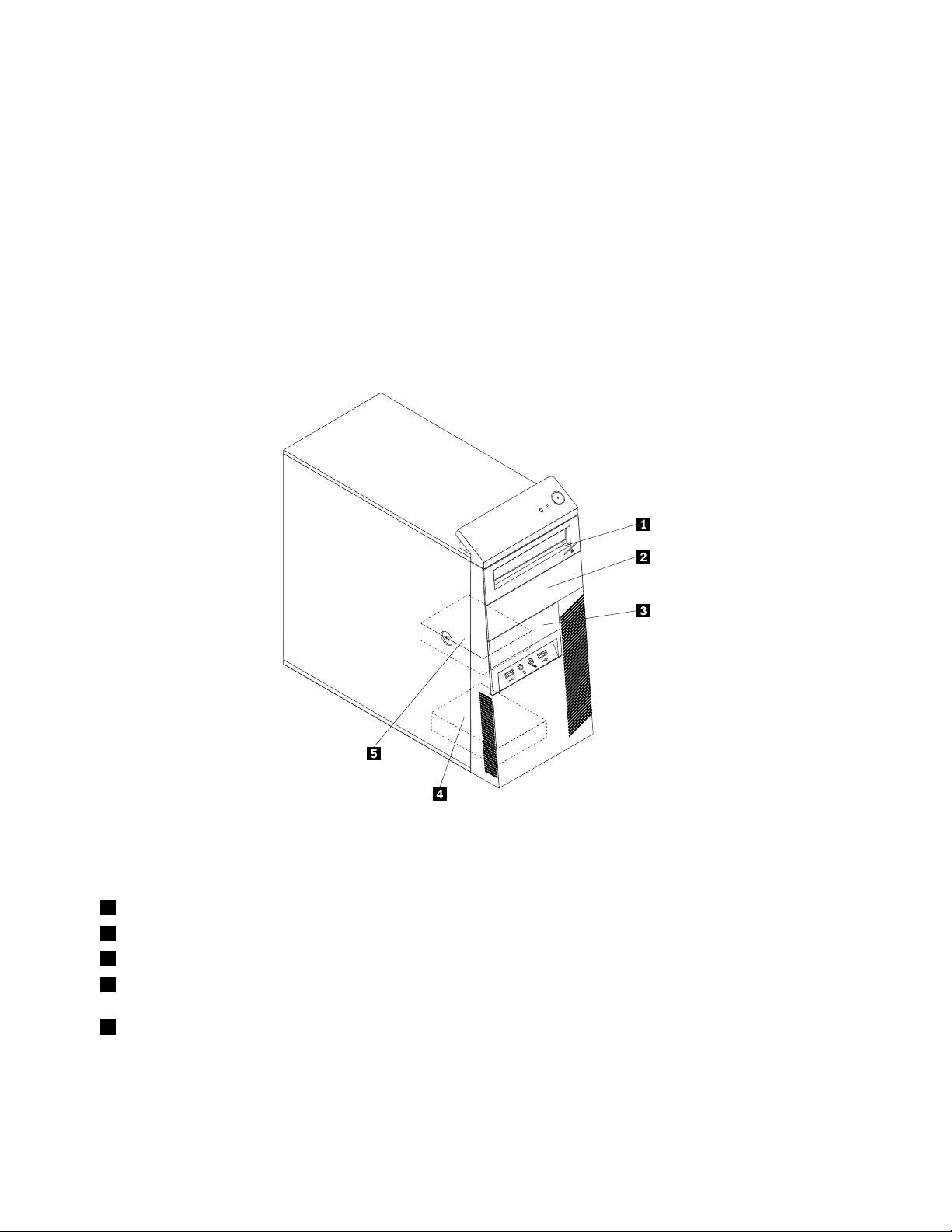
PositionenderinternenLaufwerke
InterneLaufwerkesindEinheiten,diederComputerzumLesenundSpeichernvonDatenverwendet.Sie
könnenLaufwerkezumComputerhinzufügen,umdieSpeicherkapazitätzuerweiternunddasLesenanderer
DatenträgertypenaufdemComputerzuermöglichen.InterneLaufwerkewerdeninPositioneninstalliert.In
diesemHandbuchwerdendiePositionenals„Position1“,„Position2“usw.bezeichnet.
WennSieeininternesLaufwerkinstallierenoderaustauschen,müssenSiebeachten,welchenLaufwerktyp
undwelcheLaufwerkgrößeSieinderjeweiligenPositioninstallierenoderaustauschenkönnen,undSie
müssendieKabelordnungsgemäßandasinstallierteLaufwerkanschließen.AnweisungenzumInstallieren
oderAustauschenvoninternenLaufwerkeninIhremComputerndenSieimentsprechendenAbschnittin
„Hardwareinstallierenoderaustauschen“aufSeite33
.
InAbbildung5„Laufwerkpositionen“aufSeite14
sinddieLaufwerkpositionendargestellt.
Abbildung5.Laufwerkpositionen
1Position1-PositionfüroptischesLaufwerk(miteinembeieinigenModelleninstalliertenoptischenLaufwerk)
2Position2-PositionfüroptischesLaufwerk
3Position3-LaufwerkpositionfüreinenKartenleser
4Position4-PositionfürsekundäresSATA-Festplattenlaufwerk(zumInstalliereneines
3,5-Zoll-SATA-Festplattenlaufwerksodereines2,5-Zoll-SATA-Solid-State-Laufwerks)
5Position5-PositionfürprimäresSA TA-Festplattenlaufwerk(zumInstalliereneines
3,5-Zoll-SATA-Festplattenlaufwerksodereines2,5-Zoll-SATA-Solid-State-Laufwerks)
14ThinkCentreBenutzerhandbuch
Page 29
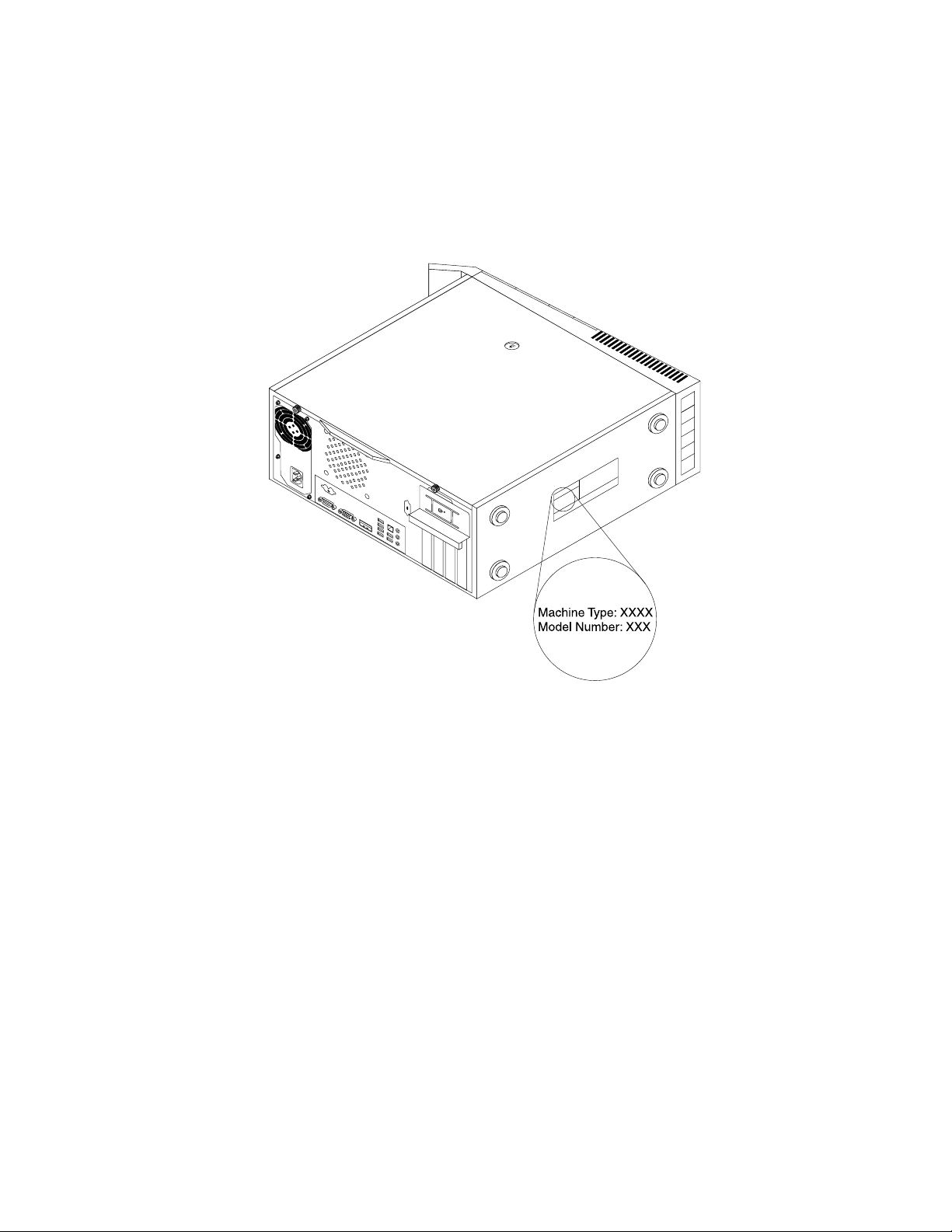
EtikettmitMaschinentypundModell
DasEtikettmitderAngabevonMaschinentypundModellidentiziertIhrenComputer.WennSiesichan
Lenovowenden,umUnterstützungzuerhalten,könnendieKundendienstmitarbeiterIhrenComputerüber
denMaschinentypunddasModellidentizierenundSieschnellerunterstützen.
ImFolgendensehenSieeinBeispielfürdasEtikettmitderAngabevonMaschinentypundModell.
Abbildung6.EtikettmitMaschinentypundModell
Kapitel1.Produktüberblick15
Page 30
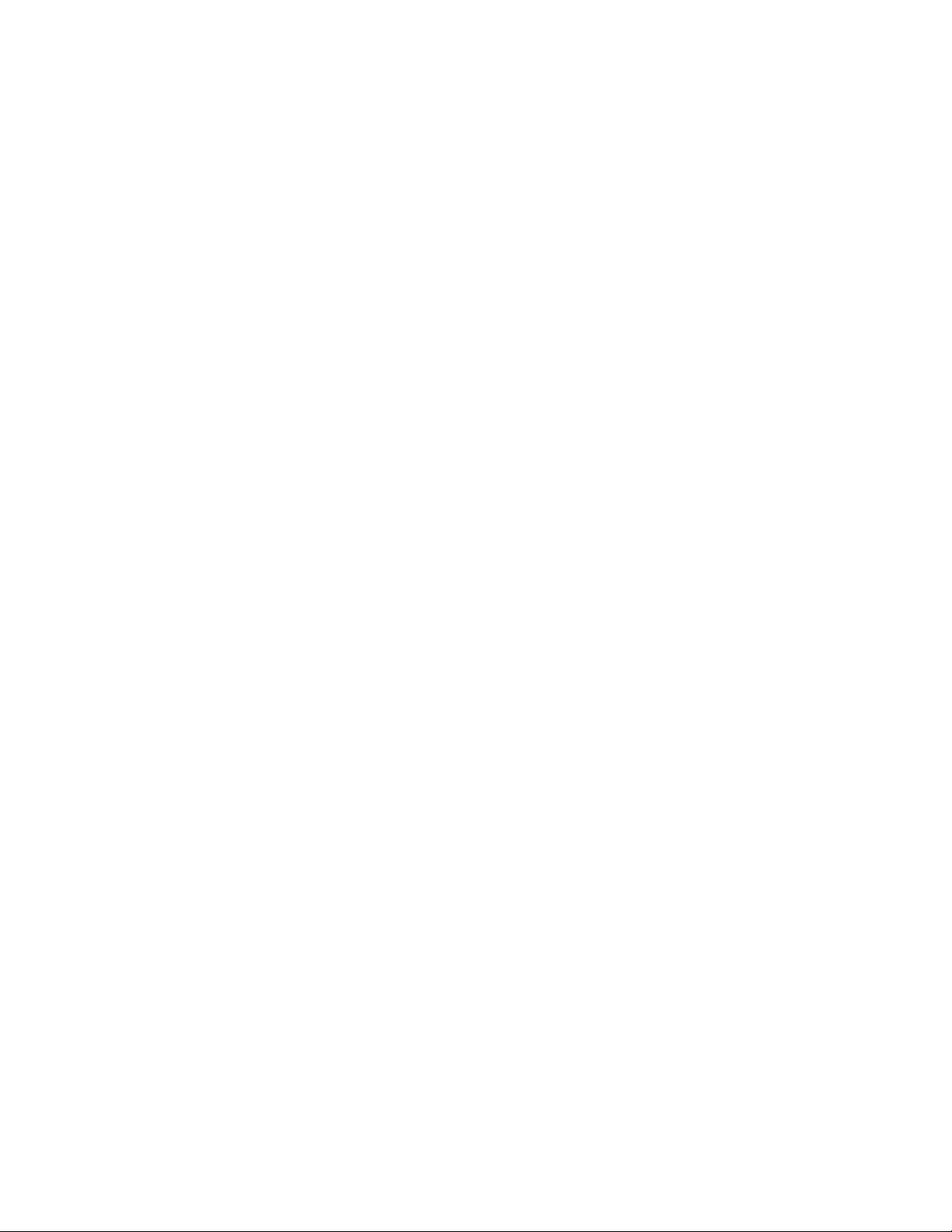
16ThinkCentreBenutzerhandbuch
Page 31

Kapitel2.Computerverwenden
DiesesKapitelenthältInformationenzurVerwendungeinigerComputerkomponenten.
HäuggestellteFragen
IndiesemAbschnittndenSieeinigeTipps,mitderenHilfeSiedieVerwendungIhresComputersoptimieren
können.
KannichmeinBenutzerhandbuchineineranderenSpracheerhalten?
DasBenutzerhandbuchistaufderLenovoUnterstützungswebsiteinverschiedenenSprachversionen
verfügbar:
http://www.lenovo.com/ThinkCentreUserGuides
WosindmeineWiederherstellungsdatenträger?
LenovostellteinProgrammbereit,mitdemSieWiederherstellungsdatenträgererstellenkönnen.
WeitereInformationenzumErstellenvonWiederherstellungsdatenträgernSieimAbschnitt
„Wiederherstellungsdatenträgererstellen“aufSeite74
AußerdemkönnenSieimFalleinesAusfallsderFestplatteDatenträgerzurProduktwiederherstellungbeim
LenovoCustomerSupportCenterbestellen.WeitereInformationenzurKontaktaufnahmemitdemCustomer
SupportCenterndenSieimAbschnittKapitel11„Informationen,HilfeundServiceanfordern“aufSeite
.LesenSievorVerwendungderDatenträgerzurProduktwiederherstellungdieInformationeninder
123
DokumentationzudenDatenträgern.
.
Achtung:EinDatenträgerpaketfürdieProduktwiederherstellungkannmehrereDatenträgernumfassen.
StellenSievordemBeginndesWiederherstellungsprozessessicher,dassalleDatenträgerbereitliegen.
WährenddesWiederherstellungsprozesseswerdenSiemöglicherweisezumWechselnderDatenträger
aufgefordert.
WondeichHilfezumWindows-Betriebssystem?
DasWindows-InformationssystemfürHilfeundUnterstützungenthältdetaillierteInformationenzur
VerwendungdesWindows-BetriebssystemsundunterstütztSiebeideroptimalenNutzungIhresComputers.
KlickenSieaufStart➙HilfeundSupport,umdasWindows-InformationssystemfürHilfeundUnterstützung
zuöffnen.
Tastaturverwenden
JenachModellwurdezuIhremComputerentwedereineStandardtastaturodereineTastaturmiteinem
LesegerätfürFingerabdrückegeliefert.DieMicrosoftWindows- TastenfürTastaturbefehlesindbeibeiden
Tastaturtypenvorhanden.
DieserAbschnittenthältInformationenzufolgendenThemen:
•„Windows- T astenfürT astaturbefehleverwenden“aufSeite17
•„LesegerätfürFingerabdrückeverwenden“aufSeite18
Windows-TastenfürT astaturbefehleverwenden
SowohldieStandardtastaturalsauchdieTastaturmiteinemLesegerätfürFingerabdrückeverfügenüber
dreiTastenmitFunktionenfürdasMicrosoftWindows-Betriebssystem.
©CopyrightLenovo2011
17
Page 32

•DiebeidenTastenfürdasStartmenübendensichnebenden„Alt“- TastenaufbeidenSeitender
Leertaste.SiesindmitdemWindows-Logogekennzeichnet.DurchDrückeneinerdieserTastenwirddas
Windows-Startmenügeöffnet.DasAussehendesWindows-LogoshängtvomT astaturtypab.
•DieTastefürdasKontextmenübendetsichnebender"Strg"-TasteaufderrechtenSeitederLeertaste.
DurchDrückenderT astefürdasKontextmenüwirddasKontextmenüdesaktivenProgramms,Symbols
oderObjektsgeöffnet.
Anmerkung:ÜberdieMausoderdieAuf-undAbwärtspfeiltastenkönnenSiedieEinträgeimMenü
auswählen.SiekönnendasMenüStartoderdasKontextmenüdurchKlickenmitderMausoderdurch
DrückenderAbbruchtasteschließen.
LesegerätfürFingerabdrückeverwenden
EinigeComputerverfügenübereineTastaturmiteinemLesegerätfürFingerabdrücke.WeitereInformationen
zumLesegerätfürFingerabdrückendenSieinunter„FingerprintSoftware“aufSeite7.
FührenSieeinenderfolgendenSchritteaus,umdasProgramm„ThinkVantageFingerprintSoftware“zu
öffnenunddasLesegerätfürFingerabdrückezuverwenden:
•KlickenSieunterdemBetriebssystemWindows7aufStart➙AlleProgramme➙LenovoThinkVantage
Tools➙LesegerätfürFingerabdrücke.
•KlickenSieunterdemBetriebssystemWindowsVistaaufStart➙AlleProgramme➙ThinkVantage➙
ThinkVantageFingerprintSoftware.
BefolgenSiedieangezeigtenAnweisungen.ZusätzlicheInformationenndenSieüberdieHilfefunktion
desThinkVantageFingerprintSoftwareSystems.
Radmausverwenden
DieRadmausverfügtüberdiefolgendenSteuerelemente:
1 Mausrad
2 Primäre(linke)MaustasteMitdieserTastekönnenSieeinProgrammstartenodereinenMenüeintragauswählen.
3 Sekundäre(rechte)
Maustaste
DieFunktionderprimären(rechten)undsekundären(linken)MaustastekannüberdieMauseinstellungenin
derWindows-Systemsteuerungumgeschaltetwerden.AußerdemkönnenweitereStandardverhaltensweisen
angepasstwerden.
MitdemRadkönnenSiedieBlätterfunktionderMaussteuern.DieRichtung,indie
SiedasRaddrehen,bestimmtdieRichtungderBlätterfunktion.
MitdieserT astekönnenSiezumaktivenProgramm,SymboloderObjektein
Kontextmenüaufrufen.
18ThinkCentreBenutzerhandbuch
Page 33

Audiokomponenteneinstellen
DerTonisteinwichtigerBestandteilderArbeitmitdemComputer.IhrComputerverfügtübereinenindie
SystemplatineintegriertendigitalenAudiocontroller.EinigeModelleverfügenauchübereinenineinemder
PCI-KartensteckplätzeinstalliertenHochleistungs-Audioadapter.
AudiokomponentenIhresComputers
WennaufIhremComputereinwerkseitigvorinstallierterHochleistungs-Audioadaptervorhandenist,sinddie
AudioanschlüssederSystemplatineaufderRückseitedesComputersnormalerweiseinaktiviert.Nutzen
SiedieAnschlüsseamAudioadapter.
BeideAudiolösungenstellenmindestensdreiAudioanschlüssebereit:Audioausgangsanschluss,
AudioeingangsanschlussundMikrofonanschluss.BeieinigenModellenistzusätzlicheinvierter
Anschlussvorhanden,andenStereolautsprecherohneeigeneStromversorgung(Lautsprecher,die
keineStromversorgungbenötigen)angeschlossenwerdenkönnen.DerAudioadapterermöglichtdas
AufzeichnenundAbspielenvonT onundMusik,z.B.inMultimediaanwendungen,sowiedasArbeitenmit
Spracherkennungssoftware.
OptionalkönnenSieStereolautsprechermiteigenerStromversorgungandenAudioausgangsanschluss
anschließen,umeinebessereT onqualitätbeiMultimediaanwendungenzuerreichen.
LautstärkeaufdemDesktopeinstellen
DieLautstärkeregelungaufdemDesktopkönnenSieüberdasLautstärkesymbolinderTaskleisteinder
unterenrechtenEckedesWindows-Desktopsaufrufen.KlickenSieaufdasLautstärkesymbolundstellen
SiedieLautstärkeein,indemSiedenLautstärkereglernachobenodernachuntenschieben,oderklicken
SieaufdasFeldTonaus,umdenTonauszuschalten.FallsdasLautstärkesymbolnichtinderTaskleiste
angezeigtwird,ndenSieimAbschnitt„LautsprechersymbolzurTaskleistehinzufügen“aufSeite19
weitereInformationen.
LautsprechersymbolzurTaskleistehinzufügen
GehenSiewiefolgtvor,umunterdemBetriebssystemWindows7dasLautstärkesymbolzurT askleiste
hinzuzufügen:
1.KlickenSieaufdemWindows-DesktopaufStart➙Systemsteuerung➙DarstellungundAnpassung.
2.KlickenSieimAbschnittT askleisteundStartmenüaufSymboleinderT askleisteanpassen.
3.KlickenSieaufSystemsymboleaktivierenoderdeaktivierenundändernSiedieEinstellungvon
AusinEin.
4.KlickenSieaufOK,umdieneuenEinstellungenzuspeichern.
GehenSiewiefolgtvor,umunterdemBetriebssystemWindowsVistadasLautstärkesymbolzurT askleiste
hinzuzufügen:
1.KlickenSieaufdemWindows-DesktopaufStart➙Systemsteuerung➙DarstellungundAnpassung.
2.KlickenSieimAbschnittT askleisteundStartmenüaufSymboleinderT askleisteanpassen.
3.WählenSieaufderRegisterkarteHinweisbereichdieOptionLautstärkeaus,damitdasSymbol
angezeigtwird.
4.KlickenSieaufÜbernehmen,umdieneuenEinstellungenzuspeichern.
Kapitel2.Computerverwenden19
Page 34

LautstärkeüberdieSystemsteuerungeinstellen
DieLautstärkedesComputerskannüberdieSystemsteuerungeingestelltwerden.GehenSiewiefolgtvor,
umdieLautstärkedesComputersüberdieSystemsteuerungeinzustellen:
1.KlickenSieaufdemWindows-DesktopaufStart➙Systemsteuerung➙HardwareundSound.
2.KlickenSieimAbschnittSoundaufSystemlautstärkeanpassen.
3.BewegenSiedenSchiebereglernachobenoderunten,umdiegewünschteLautstärkeeinzustellen.
CDsundDVDsverwenden
DerComputerwirdmöglicherweisemiteineminstalliertenDVD-ROM-oderDVD-RW-Laufwerkgeliefert.
DVD-LaufwerkeverwendenstandardisierteCDs/DVDsmit12cm(4,75Zoll)Durchmesser.WennIhr
ComputerübereinDVD-Laufwerkverfügt,bietetdiesesLaufwerkLesezugriffaufDVD-ROMs,DVD-Rs,
DVD-RAMs,DVD-RWsundalleCD-Typen,wiez.B.CD-ROMs,CD-RWs,CD-RsundAudio-CDs.WennSie
einDVD-LaufwerkmitAufnahmefunktionbesitzen,könnenSieaußerdemDVD-Rs,DVD-RWs,DVD-RAMs
vomTypII,CD-RWsmitStandard-undHochgeschwindigkeitsowieCD-Rsbeschreiben.
BeachtenSiedieseHinweisebeiderVerwendungdesDVD-Laufwerks:
•StellenSiedenComputernichtanOrtenauf,andenenfolgendeBedingungenvorherrschen:
–HoheT emperatur
–HoheLuftfeuchtigkeit
–ÜbermäßigeStaubentwicklung
–ÜbermäßigeVibrationoderplötzlicheErschütterungen
–GeneigteOberäche
–DirektesSonnenlicht
•FührenSiekeineanderenObjektealsCDsoderDVDsindasLaufwerkein.
•EntfernenSiedieCDoderDVDausdemLaufwerk,bevorSiedenComputerbewegen.
UmgangmitCDsundDVDsundderenAufbewahrung
CDsundDVDssindlanglebigeundzuverlässigeDatenträger,jedochmüssenbeimUmgangmitCDsund
DVDseinigeDingebeachtetwerden.BeachtenSiebeiderBehandlungundAufbewahrungvonCDsund
DVDsfolgendeHinweise:
•FassenSiedieCD/DVDandenKantenan.BerührenSienichtdieOberächederCD-/DVD-Rückseite
(SeiteohneEtikett).
•UmStauboderFingerabdrückezuentfernen,wischenSiedieCD/DVDmiteinemsauberen,weichen
TuchvonderMittenachaußensauber.WennSiedieCD/DVDmitKreisbewegungenreinigen,können
Datenverlorengehen.
•SchreibenSienichtsaufdieCD/DVD,undklebenSiekeinPapieraufdieCD/DVD.
•BringenSiekeineMarkierungenaufdieCD/DVDauf,z.B.durchKratzen.
•SetzenSiedieCD/DVDkeinemdirektenSonnenlichtaus.
•VerwendenSiekeinBenzol,VerdünnungoderandereReinigungsmittelzumReinigenderCD/DVD.
•LassenSiedieCD/DVDnichtfallen,undverbiegenSiesienicht.
•LegenSiekeinebeschädigtenCDs/DVDsindasLaufwerkein.Verbogene,zerkratzteoderverschmutzte
CDs/DVDskönnendasLaufwerkbeschädigen.
20ThinkCentreBenutzerhandbuch
Page 35

CDoderDVDwiedergeben
WennIhrComputerübereinDVD-Laufwerkverfügt,könnenSieAudio-CDsundDVD-Filmewiedergeben.
GehenSiewiefolgtvor,umeineCDoderDVDwiederzugeben:
1.DrückenSiedieEntnahme-/EinschubtastedesDVD-Laufwerks,umdasFachzuöffnen.
2.LegenSiedieCDoderDVDindenvollkommenausgefahrenenSchlitten.BeieinigenDVD-Laufwerken
bendetsichinderMittedesFachseinSchnappmechanismus.WennIhrLaufwerkübereinensolchen
Schnappmechanismusverfügt,stützenSiedasFachmiteinerHand,unddrückenSiedannaufdie
MittederCDoderDVD,bissieeingerastetist.
3.DrückenSieerneutdieEntnahmetasteoderdrückenSiedasFachleichtinRichtungComputer,umes
zuschließen.DieSoftwaredesCD-oderDVD-Playersstartetautomatisch.ZusätzlicheInformationen
ndenSieinderHilfefunktionzurSoftwaredesCD-oderDVD-Players.
GehenSiewiefolgtvor,umeineCDoderDVDausdemDVD-Laufwerkzuentnehmen:
1.DrückenSiebeieingeschaltetemComputeraufdieEntnahme-/Einschubtaste.WennderSchlitten
automatischausgefahrenwird,entnehmenSiedenDatenträgervorsichtig.
2.SchließenSiedenSchlitten,indemSieaufdieEntnahme-/EinschubtastedrückenoderdenSchlitten
vorsichtighineinschieben.
Anmerkung:WennsichderSchlittendurchDrückenderEntnahme-/Einschubtastenichtausfahren
lässt,führenSiedasEndeeineraufgebogenenBüroklammerindieNotentnahmeöffnungvornam
DVD-Laufwerkein.VergewissernSiesich,dassdasLaufwerkausgeschaltetist,wennSiedie
Notentnahmeöffnungverwenden.VerwendenSiedieNotentnahmeöffnungnurinNotfällen,sonstaber
dieEntnahme-/Einschubtaste.
DatenaufeinerCDoderDVDaufzeichnen
WennIhrComputerübereinDVD-LaufwerkmitAufnahmefunktionverfügt,könnenSieCDsundDVDs
aufnehmen.GehenSiewiefolgtvor,umDatenaufeinerCDoderDVDaufzuzeichnen:
1.KlickenSieaufStart➙AlleProgramme➙CorelDVDMovieFactoryLenovoEdition.
2.BefolgenSiedieangezeigtenAnweisungen.
WeitereInformationenzurVerwendungvonCorelDVDMovieFactoryndenSieinderHilfefunktionzum
Programm.
SiekönnenmitdemWindowsMediaPlayerDatenaufCDsundDVDsaufzeichnen.WeitereInformationen
hierzundenSieunter„HilfeundUnterstützung“aufSeite124.
Kapitel2.Computerverwenden21
Page 36

22ThinkCentreBenutzerhandbuch
Page 37

Kapitel3.IhrComputerundSie
DiesesKapitelenthältInformationenzuEingabehilfen,komfortablemBetriebundAnpassungIhres
ComputersfürandereLänderoderRegionen.
EingabehilfenundKomfort
DieEinhaltungvonergonomischenRegelnistwichtig,umdenComputeroptimalnutzenzukönnenund
Unannehmlichkeitenzuvermeiden.RichtenSieIhrenArbeitsplatzundIhreGerätesoein,dasssieIhrem
individuellenBedarfundIhrerArbeitentsprechen.AuchdierichtigeKörperhaltungbeiderArbeitmitdem
ComputersowiegelegentlichekurzePausetragenzurOptimierungvonLeistungundBequemlichkeitbei.
IndenfolgendenAbschnittenndenSieInformationenzumEinrichtendesArbeitsbereichs,zumEinrichten
desComputersundzurrichtigenKörperhaltung:
Lenovoistbemüht,PersonenmitkörperlichenBehinderungendenZugangzuInformationenundden
UmgangmitTechnologienzuerleichtern.DienachfolgendenHinweisesollenBenutzernmitEinschränkungen
beimHören,SehenoderdesBewegungsapparatsdabeihelfen,möglichstgroßenNutzenausdemUmgang
mitihremComputerzuziehen.
MitHilfeunterstützenderTechnologienkönnenBenutzerinderfürsiegeeignetenWeiseaufInformationen
zugreifen.EinigedieserTechnologiensindbereitsTeildesBetriebssystems,anderekönnenüber
entsprechendeHändleroderdasWorldWideWeberworbenwerden:
http://www.lenovo.com/healthycomputing
Arbeitsplatzeinrichten
UmeineffektivesArbeitenmitdemComputerzuermöglichen,solltenArbeitsgeräteundArbeitsbereich
vomBenutzeraufseinespeziellenArbeitsanforderungenabgestimmtwerden.Dabeiistvorallemauf
einegesundeundbequemeSitzhaltung,aberauchaufLichteinfall,LuftzirkulationunddiePositionder
NetzsteckdosenimRaumzuachten.
BequemeSitzhaltung
EsgibtkeinefüralleMenschengleichermaßengültigeidealeSitzposition.DiefolgendenRichtlinienkönnen
jedochdabeihelfen,diejeweilsoptimaleSitzpositionzunden.
LangandauerndesSitzeninderselbenPositionführtzuErmüdungserscheinungen.RückenlehneundSitz
desStuhlssolltenseparateinstellbarseinundeinestabileStützebieten.DievordereKantedesSitzpolsters
sollteabgerundetsein,umdenaufdenOberschenkelnlastendenDruckzuverringern.StellenSieden
Sitzsoein,dassdieOberschenkelparallelzumBodenverlaufen,undstellenSiedieFüßeentwederach
aufdenBodenoderaufeineFußstütze.
HaltenSiebeimArbeitenmitderTastaturdieUnterarmeparallelzumBoden,undbringenSiedie
HandgelenkeineinemöglichstentspannteundbequemePosition.SchlagenSiedieTastennurleichtan,
undlassenSieHändeundFingersoentspanntwiemöglich.UmeinebequemeArbeitshaltungzuerzielen,
kannderNeigungswinkelderTastaturdurchEinstellenderTastaturstützengeändertwerden.
©CopyrightLenovo2011
23
Page 38

StellenSiedenBildschirmsoauf,dasssichseinobererRandetwainAugenhöheoderetwasdarunter
bendet.DerAbstandzwischendenAugenundderBildschirmoberächesolltezwischen50cmund60
cmbetragen.FernersolltederBildschirmsoaufgestelltsein,dassSieihnohneVerdrehungdesKörpers
anschauenkönnen.AuchandereGeräte,dieSieregelmäßigbenötigen,z.B.T elefonoderMaus,sollten
sichinbequemerReichweitebenden.
BlendungundBeleuchtung
StellenSiedenBildschirmsoauf,dassmöglichstwenigBlendungundReexionendurchDeckenlampen,
FensterundandereLichtquellenauftreten.SelbstdasreektierendeLichtvonglänzendenOberächenkann
störendeReexionenaufIhremBildschirmverursachen.StellenSiedenBildschirmmöglichstineinem
rechtenWinkelzurLichtquelleauf.Fallserforderlich,müssenSiedenLichteinfallvonDeckenleuchtendurch
AusschaltenderDeckenleuchtenoderdurchEinsetzenschwächererGlühlampenreduzieren.WennSieden
BildschirminderNäheeinesFenstersaufstellen,solltediesesdurchVorhängeoderJalousienabgedunkelt
werden.ImLaufedesTageseintretendeÄnderungenderLichtverhältnissekönnendurchAnpassender
Helligkeits-undKontrasteinstellungenamBildschirmausgeglichenwerden.
WennsichSpiegelungseffektenichtvermeidenlassenoderdieBeleuchtungnichtangepasstwerden
kann,bringenSieeinenBlendschutzlteramBildschirman.SolcheFilterkönnenjedochdieBildschärfe
beeinträchtigenundsolltendahernurverwendetwerden,wennandereMaßnahmengegenstörenden
Lichteinfallwirkungslosbleiben.
WennsichaufderBildschirmoberächeStaubansammelt,werdenunangenehmeBlendeffektenoch
verstärkt.DeshalbsolltederBildschirmregelmäßigmiteinemweichenTuchundnichtscheuerndem,
üssigemGlasreinigergereinigtwerden.
Luftzirkulation
ComputerundBildschirmerzeugenWärme.ImComputersorgteinLüfterständigfürKühlung.Der
BildschirmverfügtüberLüftungsschlitze,durchdiedieWärmeentweichenkann.WenndieLüftungsschlitze
blockiertsind,kannesdurchÜberhitzungzuBetriebsstörungenundSchädenkommen.StellenSieden
ComputerunddenBildschirmsoauf,dassdieEntlüftungsschlitzenichtverdecktsind.InderRegelist
einfreierAbstandvonca.5cmausreichend.AchtenSieauchdarauf,dassdieabgeführteLuftandere
Personennichtbelästigt.
NetzsteckdosenundKabellängen
DieendgültigePlatzierungdesComputerskannauchvonderPositionderNetzsteckdosenundderLänge
vonNetzkabelnundAnschlusskabelnfürBildschirm,DruckerundandereEinheitenabhängen.
AchtenSiebeimEinrichtenIhresArbeitsplatzesaufFolgendes:
•VerwendenSiemöglichstkeineVerlängerungskabel.SteckenSie,wennmöglich,dasNetzkabeldes
ComputersdirektineineNetzsteckdose.
24ThinkCentreBenutzerhandbuch
Page 39

•AchtenSiedarauf,dassdasNetzkabelunddieanderenKabelsichnichtinDurchgängenoderinanderen
Bereichenbenden,indenensieverrutschenkönnten.
WeitereInformationenzuNetzkabelnndenSiein„NetzkabelundNetzteile“aufSeiteviii.
ComputerbeiLenovoregistrieren
RufenSiefürdieRegistrierungIhresComputersbeiLenovodieWebsitehttp://www.lenovo.com/registerauf.
BefolgenSieanschließenddieangezeigtenAnweisungen,umdieRegistrierungabzuschließen.Dadurch
kannimFalleeinesDiebstahlsoderVerlustesdesThinkPadsdieWiederbeschaffungdesThinkPads
vereinfachtwerden.DurchdieRegistrierungdesComputerskönnenSievonLenovoauchübermögliche
technischeInformationenundErweiterungeninformiertwerden.
WennSieIhrenComputerregistrieren,werdenInformationenineineDatenbankeingegeben,mitdenen
LenovobeieinemRückrufodereinemanderenschwerwiegendenFehlermitIhnenKontaktaufnehmen
kann.ZusätzlichwerdenaneinigenStandortenerweitertePrivilegienundServicesfürregistrierteBenutzer
angeboten.
DenComputerineinemanderenLandodereineranderenRegion betreiben
WennSiemitIhremComputerineinanderesLandodereineandereRegionumziehen,müssenSieaufdie
dortvorhandenenelektrischenStandardsachten.DieserAbschnittenthältInformationenzufolgenden
Themen:
•„Spannungsauswahlschalter“aufSeite25
•„AustauschkabelfürdenNetzanschluss“aufSeite26
Spannungsauswahlschalter
MancheComputersindmiteinemSpannungsauswahlschalternebendemNetzteilanschlussamComputer
ausgestattet.MancheComputerbesitzenkeinenSpannungsauswahlschalter.BevorSiedenComputer
installierenoderdenComputerineinemanderenLandodereineranderenRegionverwenden,müssen
Siesicherstellen,dassSiedenComputerandieSpannungangepassthaben,dieanderNetzsteckdose
verfügbarist.
Vorsicht:
SiemüssendieSpannungdeselektrischenAnschlusses(derNetzsteckdose),anderderComputer
angeschlossenwird,kennen.WennSiedieSpannungnichtkennen,wendenSiesichanIhren
StromversorgervorOrt,oderinformierenSiesichaufentsprechendenofziellenWebsitesoderüber
ReiseliteraturfürdasLandoderdieRegion,inderSiesichbenden.
WennIhrComputerübereinenSpannungsauswahlschalterverfügt,müssenSiedenSchalteraufdieander
NetzsteckdoseverfügbareSpannungeinstellen.FalschesEinstellendesSpannungsauswahlschaltersführt
zuFunktionsstörungendesComputers,undeskannzueinerdauerhaftenBeschädigungdesComputers
kommen.SchließenSiedenComputererstaneineNetzsteckdosean,wennSiesichergestellthaben,dass
dieEinstellungdesSpannungsauswahlschaltersderSpannungentspricht,dieandenNetzsteckdosen
verfügbarist.
WennIhrComputerüberkeinenSpannnungsauswahlschalterverfügt,beachtenSiedieAngabenaufdem
EtikettmitdemSpannungsbereichuntenamComputer.BeachtenSiedabeiFolgendes:
•WennaufdemEtikettmitdemSpannungsbereicheinBereichvon„100bis127V“oder„200
bis240V“angegebenist,müssenSiesicherstellen,dassdieSpannunganderNetzsteckdose
demSpannungsbereichaufdemComputeretikettentspricht.WenndieSpannungdem
Kapitel3.IhrComputerundSie25
Page 40

Spannungsbereichnichtentspricht,versuchenSienicht,denComputerandieNetzsteckdose
anzuschließen,esseidenn,SieverwendendazueinexternesGerät,wiez.B.einenT ransformator
zurSpannungskonvertierung/Spannungswandler.
•WennaufdemEtikettmitdemSpannungsbereichdiebeidenBereiche„100bis127V“und„200bis240
V“angegebensind,bedeutetdies,dassderComputerfürdenweltweitenGebrauchgeeignetistundsich
automatischandieSpannunganderNetzsteckdoseanpasst,unabhängigdavon,inwelchemLandoder
welcherRegionderComputerangeschlossenwird.
AustauschkabelfürdenNetzanschluss
WennSiemitIhremComputerineinemLandodereinerRegionarbeitenmöchten,indembzw.der
andereNetzsteckdosenverwendetwerden,benötigenSieentwederSteckeradapteroderneueNetzkabel.
NetzkabelkönnendirektbeiLenovobestelltwerden.
InformationenzuNetzkabelnsowiedieArtikelnummernndenSieunter:
http://www.lenovo.com/powercordnotice
26ThinkCentreBenutzerhandbuch
Page 41

Kapitel4.Sicherheit
DiesesKapitelenthältInformationenzumSchutzIhresComputersvorDiebstahlundunbefugterBenutzung.
Sicherheitseinrichtungen
FolgendeSicherheitsfunktionensindaufIhremComputerverfügbar:
•ComputraceAgent-SoftwareinderFirmwareenthalten
DieComputraceAgent-SoftwareisteineLösungfürdieVerwaltungvonIT-Systemenunddie
WiederbeschaffungvonComputernbeiDiebstahl.DieSoftwareerkennt,wennÄnderungenamComputer
vorgenommenwurden,z.B.anderHardware,SoftwareoderdemCall-In-StandortdesComputers.
Anmerkung:FürdieAktivierungderComputraceAgent-SoftwareisteinAbonnementerforderlich.
•SchalterzurAbdeckungserkennung(auchals"SchaltergegenunbefugtenZugriff"bezeichnet)
DerSchalterzurAbdeckungserkennungverhinderteineAnmeldungbeimBetriebssystemdesComputers,
wenndieComputerabdeckungnichtkorrektinstalliertodergeschlossenist.GehenSiewiefolgtvor,um
denAnschlussfürdenSchalterzurAbdeckungserkennungaufderSystemplatinezuaktivieren:
1.StartenSiedasKongurationsdienstprogramm.InformationenhierzundenSieimAbschnitt
„Kongurationsdienstprogrammstarten“aufSeite83.
2.LegenSiedasAdministratorkennwortfest.InformationenhierzundenSieimAbschnitt„Kennwort
festlegen,ändernundlöschen“aufSeite84.
3.WählenSieimUntermenüSecuritydieOptionChassisIntrusionDetection➙Enabledaus.Der
SchalterzurAbdeckungserkennungaufderSystemplatinewirdaktiviert.
WennderSchalterzurAbdeckungserkennungfeststellt,dassIhreComputerabdeckungnichtkorrekt
installiertodergeschlossenist,wirdbeimEinschaltendesComputerseineFehlernachrichtangezeigt.
GehenSiewiefolgtvor,umdieFehlernachrichtzuumgehenundsichbeimBetriebssystemanzumelden:
1.InstallierenoderschließenSiedieComputerabdeckungkorrekt.InformationenhierzundenSieim
Abschnitt„AustauschvonKomponentenabschließen“aufSeite70
2.DrückenSiedieTasteF1,umdasKongurationsdienstprogrammaufzurufen.DrückenSiedanndie
TasteF10,umdieEinstellungenzuspeichernunddasKongurationsdienstprogrammzuverlassen.
DieFehlernachrichtwirdnichterneutangezeigt.
•EinheitenundUSB-Anschlüssekönnenaktiviertoderinaktiviertwerden
WeitereInformationenhierzundenSieunter„Einheitaktivierenoderinaktivieren“aufSeite85.
•IntegriertesLesegerätfürFingerabdrücke(nurbeieinigenModellenverfügbar)
Jenachdem,welchesComputermodellSiebesitzen,verfügtdieT astaturmöglicherweiseüberein
integriertesLesegerätfürFingerabdrücke.WennSieIhrenFingerabdruckregistrierenundihneinem
Startkennwort,einemFestplattenkennwortoderbeidenKennwörternzuordnen,könnenSiedenComputer
starten,sichamSystemanmeldenunddasKongurationsdienstprogrammaufrufen,indemSieIhren
FingerüberdasLesegerätziehen,ohneeinKennworteingebenzumüssen.AufdieseArtersetztdie
AuthentizierungüberFingerabdrückedieEingabevonKennwörternundermöglichteineneinfachen
undsicherenBenutzerzugriff.
•SteuerungderStartreihenfolge
WeitereInformationenhierzundenSieunter„Startreihenfolgefestlegenoderändern“aufSeite86
•SystemstartohneTastaturoderMaus
IhrComputerkannohneangeschlosseneTastaturoderMauseineAnmeldungbeimBetriebssystem
durchführen.
.
.
©CopyrightLenovo2011
27
Page 42

•TPM(T rustedPlatformModule)
DasTPM(TrustedPlatformModule)isteinsichererProzessormitVerschlüsselungsfunktionen,der
Verschlüsselungsschlüsselspeichernkann,überdiedieaufdemComputergespeichertenInformationen
geschütztwerden.
Computerabdeckungverriegeln
DurchVerriegelnderComputerabdeckungkannverhindertwerden,dassUnbefugteZugriffaufdasInnere
desComputerserhalten.DerComputerverfügtübereineÖsefüreinSicherheitsschloss,sodassdie
ComputerabdeckungbeiinstalliertemSicherheitsschlossnichtentferntwerdenkann.
Abbildung7.Sicherheitsschlossinstallieren
28ThinkCentreBenutzerhandbuch
Page 43

IntegrierteKabelverriegelunganschließen
MiteinerintegriertenKabelverriegelung,auchunterderBezeichnung"Kensington-Schloss"bekannt,kann
derComputerdurchdasAnschließenaneinenTischodereinenanderengeeignetenGegenstandgesichert
werden.DieKabelverriegelungwirdaneinenintegriertenSchlitzfürdieKabelverriegelunganderRückseite
desComputersangeschlossenundkannnurmiteinemSchlüsselentferntwerden.DieKabelverriegelung
sperrtauchdieKnöpfe,diezumÖffnenderComputerabdeckungdienen.EshandeltsichumdiegleicheArt
vonVerriegelung,diebeivielenNotebook-ComputernVerwendungndet.EineintegrierteKabelverriegelung
kanndirektbeiLenovobestelltwerden.SuchenSieaufderfolgendenWebsitenachdemBegriffKensington:
http://www.lenovo.com/support
Abbildung8.IntegrierteKabelverriegelung
Kennwörterverwenden
SiekönnenüberdieBetriebssystemevonMicrosoft(R)Windows(R)sowieüberdasBIOSverschiedene
Kennwörterfestlegen,umdenunbefugtenGebrauchdesComputerszuverhindern.
BIOS-Kennwörter
MithilfedesBIOS-KongurationsdienstprogrammskönnenSieKennwörterdenieren,dieunbefugtenZugriff
aufIhrenComputerundIhreDatenverhindern.SiekönnenfolgendeArtenvonKennwörterndenieren:
•Startkennwort(Power-OnPassword):IsteinStartkennwortdeniert,werdenSiebeijedemSystemstartzur
EingabeeinesgültigenKennwortsaufgefordert.DerComputerkannerstverwendetwerden,nachdemdas
richtigeKennworteingegebenwurde.WeitereInformationenndenSieunter„Startkennwort“aufSeite84
•Festplattenkennwort(HardDiskPassword):MitderDenitioneinesFestplattenkennwortswirdder
unbefugteZugriffaufdieDatenaufdemFestplattenlaufwerkverhindert.WenneinFestplattenkennwort
deniertist,wirdbeijedemZugriffaufdasFestplattenlaufwerkeineAufforderungzurEingabedes
Kapitel4.Sicherheit29
.
Page 44

gültigenKennwortsangezeigt.WeitereInformationenhierzundenSieunter„HardDiskPassword
(Festplattenkennwort)“aufSeite84.
•Administratorkennwort(AdministratorPassword):DurchdasDeniereneinesAdministratorkennworts
wirdverhindert,dassunbefugteBenutzerdieKongurationseinstellungenändernkönnen.FallsSiefür
dieKongurationseinstellungenanmehrerenComputernverantwortlichsind,istesmöglicherweise
sinnvoll,einAdministratorkennwortzudenieren.WeitereInformationenhierzundenSieunter
„Administratorkennwort“aufSeite84
SiemüssenkeinKennwortdenieren,umdenComputerverwendenzukönnen.DurchdieVerwendungvon
KennwörternkönnenSiejedochdieSicherheitIhrerDatenverbessern.
.
Windows-Kennwörter
Jenachdem,welcheVersionvonMicrosoftWindowsinstalliertist,könnenSieKennwörterfüreineVielzahl
vonFunktioneneinrichten,einschließlichAnmeldesteuerung,Zugriffssteuerungfürgemeinsambenutzte
Ressourcen,NetzesowieindividuelleBenutzereinstellungen.WeitereInformationenhierzundenSieunter
„HilfeundUnterstützung“aufSeite124.
IntegriertenSicherheitschipeinrichten
Jenachdem,welchesComputermodellSiebesitzen,istinderTastaturmöglicherweiseeinSicherheitschip,
d.h.einMikroprozessormitVerschlüsselungsfunktion,integriert.DerSicherheitschipsorgtzusammen
mitdemProgramm„ClientSecuritySolution“füreineerhöhteSicherheitsstufeimlokalenNetz,
imUnternehmensnetzundimInternet.DasProgramm„ClientSecuritySolution“bietetfolgende
Hauptfunktionenund-komponenten:
•SichereDatenverschlüsselung,umvertraulicheDatenaufIhremPCvorunbefugtenZugriffenzuschützen.
•VerschlüsselungzurGewährleistungderVertraulichkeit
Anmerkung:BeiderVerschlüsselungwerdenSchlüsselpaareverwendet:einöffentlicherundeinprivater
Schlüssel.MitdiesenSchlüsselnwerdenInformationenver-undentschlüsselt.Außerdemwerden
BenutzeranhanddieserbeidenSchlüsselidentiziertundauthentiziert.
•EinSchlüsselarchivundeinWiederherstellungstoolzumSchutzvoreinemAusfalldesFestplattenlaufwerks
oderderSystemplatine
•Bequeme,sichereSpeicherungvonWebkennwörternundAnmeldeinformationenfürAnwendungen
durchPasswordManager.
•UnterstützungweitererSicherheitskomponentenwiez.B.einLesegerätfürFingerabdrücke.
•EineMöglichkeitzurWiederherstellungeinesvergessenenWindows-oderFestplattenkennworts.
•Einverschlüsseltes,virtuellesPlattenlaufwerk,dasautomatischalleDatenverschlüsselt,dieindiesem
„elektronischenSafe“gespeichertwerden.
•EinToolzumAnzeigeneinerZusammenfassungderaktuellenSicherheitseinstellungenIhresComputers.
Sicherheitschipeinstellen
DasUntermenüSecurityChipimMenüSecuritydesKongurationsdienstprogrammsbietetfolgende
Optionen:
•SecurityChip:Aktiviert,inaktiviertodersperrtdenSicherheitschip.
•SecurityReportingOptions:AktiviertoderinaktiviertdieeinzelnenOptionenfürSicherheitsberichte.
•ClearSecurityChip:LöschtdenChiffrierschlüssel.
Anmerkungen:
30ThinkCentreBenutzerhandbuch
Page 45

•StellenSiesicher,dassimProgramm„SetupUtility“eingültigesAdministratorkennwortfestgelegtist.
Wurdediesesnichtfestgelegt,kannjederBenutzerdieEinstellungenfürdenSicherheitschipändern.
•WennSiedasProgramm„ClientSecuritySolution“verwenden,beachtenSiebeimUmgangmitdem
SicherheitschipFolgendes:
–LöschenSienichtdenInhaltdesSicherheitschips.AndernfallswerdendiedenSchlüsseln
zugewiesenenFunktionengelöscht.
–InaktivierenSiedenSicherheitschipnicht.AndernfallskanndasProgramm„ClientSecuritySolution“
nichtverwendetwerden.
•WennderSicherheitschipinaktiviertwurde,werdendiebeidenOptionenClearSecurityChipund
SecurityReportingOptionsnichtangezeigt.
•WennSiedenInhaltdesSicherheitschipslöschen,stellenSiesicher,dassSiedenComputerausschalten,
denSicherheitschipaktivierenunddenComputeranschließendwiedereinschalten.Andernfallswirddie
AuswahlunterClearSecurityChipnichtangezeigt.
SolegenSieeinenEintragimUntermenüSecurityChipfest:
1.DruckenSiedieseAnweisungenaus.
2.SpeichernSieallegeöffnetenDateienundbeendenSiealleAnwendungen.
3.SchaltenSiedenComputeraus.
4.DrückenSiebeimEinschaltendesComputerswiederholtdieTasteF1.WennwiederholtSignaltöne
ausgegebenwerdenoderdieLogoanzeigeerscheint,lassenSiedieTasteF1los.DasFenstermit
demKongurationsdienstprogrammwirdgeöffnet.
5.WechselnSiemithilfederCursortastenzudemEintragSecurity,unddrückenSiedieEingabetaste.
DasMenüSecuritywirdangezeigt.
6.WechselnSiemithilfederCursortastenzumEintragSecurityChip.DrückenSieanschließenddie
Eingabetaste.DasUntermenüSecurityChipwirdgeöffnet.
7.WechselnSiemithilfederCursortastenzueinemMenüpunkt,denSiefestlegenmöchten.Wirdder
entsprechendeMenüpunkthervorgehoben,drückenSiedieEingabetaste.
8.LegenSiediegewünschtenEinträgefest.
9.DrückenSiedieT asteF10,umdieEinstellungenzuspeichernundumdasKongurationsdienstprogramm
zuverlassen.
10.KlickenSieimFenster„SetupConrmation“aufY es.
UmdenSicherheitschipeinzurichten,öffnenSiedasProgramm„ClientSecuritySolution“undbefolgenSie
dieangezeigtenAnweisungen.
Anmerkung:SofernaufIhremComputerdasBetriebssystemWindows7vorinstalliertist,istdasProgramm
„ClientSecuritySolution“aufIhremSystemnichtvorinstalliert.FürdieKongurationdesSicherheitschips
müssenSiedieaktuelleVersiondesProgramms„ClientSecuritySolution“vonderLenovoWebsite
herunterladen.SiekönnendasProgramm„ClientSecuritySolution“unterhttp://www.lenovo.com/support
herunterladen.BefolgenSieanschließenddieangezeigtenAnweisungen.
Firewallsverwenden
AbhängigvondererforderlichenSicherheitsstufe,handeltessichbeieinerFirewallumHardware,Software
odereineKombinationvonbeiden.FirewallsnutzeneinenRegelsatz,umzuermitteln,welcheein-bzw.
ausgehendenVerbindungenautorisiertsind.WennaufIhremComputereinFirewall-Programmvorinstalliert
ist,schütztdiesIhrenComputervorSicherheitsbedrohungenausdemInternet,unbefugtenZugriffen,
ManipulationenundInternetattacken.EsschütztaußerdemIhrePrivatsphäre.WeitereInformationenzur
VerwendungdesFirewall-ProgrammsndenSieinderHilfefunktiondesFirewall-Programms.
Kapitel4.Sicherheit31
Page 46

DasaufIhremComputervorinstallierteBetriebssystemumfasstdieWindows-Firewall.WeitereInformationen
zurVerwendungderWindows-FirewallndenSieunter„HilfeundUnterstützung“aufSeite124.
DatengegenVirenschützen
AufIhremComputeristeineAntivirensoftwarevorinstalliert,dieSievorVirenschütztundderenErkennung
undEntfernungunterstützt.
LenovostellteineVollversionderAntivirensoftwareaufdemComputermiteinemkostenfreien
30-Tage-AbonnementzurVerfügung.Nach30TagenmüssenSiedieLizenzerneuern,umweiterhindie
AktualisierungenderAntivirensoftwarezuerhalten.
Anmerkung:Virendenitionsdateienmüssenstetsaktuellgehaltenwerden,umdenSchutzvorneuen
Virensicherzustellen.
WeitereInformationenzurVerwendungderAntivirensoftwarendenSieinderHilfefunktionder
Antivirensoftware.
32ThinkCentreBenutzerhandbuch
Page 47

Kapitel5.Hardwareinstallierenoderaustauschen
IndiesemKapitelndenSieAnweisungenzumInstallierenoderAustauschenvonHardwarefürden
Computer.
UmgangmitauadungsempndlichenEinheiten
BewahrenSiedieneueKomponenteinihrerantistatischenSchutzhülleauf,undöffnenSiedieantistatische
Schutzhülleerst,wenndiefehlerhafteKomponenteausdemComputerentferntwurdeunddieneue
Komponenteinstalliertwerdenkann.StatischeAuadungistharmlosfürdenMenschen,kannjedoch
Computerkomponentenstarkbeschädigen.
TreffenSiebeimUmgangmitComputerkomponentendiefolgendenSicherheitsvorkehrungen,umSchäden
durchstatischeAuadungzuvermeiden:
•BewegenSiesichmöglichstwenig.DurchBewegungkannsichdieUmgebungumSieherumstatisch
auaden.
•GehenSiemitComputerkomponentenimmervorsichtigum.FassenSiePCI-Karten,Speichermodule,
SystemplatinenundMikroprozessorennurandenKantenan.BerührenSiekeineoffenliegende
Schaltlogik.
•AchtenSiedarauf,dassdieComputerkomponentennichtvonanderenPersonenberührtwerden.
•BerührenSievorderInstallationeinerneuenKomponentemitderantistatischenSchutzhülle,in
dersichdieKomponentebendet,mindestenszweiSekundenlangeineMetallabdeckungam
ErweiterungssteckplatzodereineandereunlackierteMetalloberächeamComputer.Dadurchwirddie
statischeAuadungderSchutzhülleundIhresKörpersverringert.
•InstallierenSiedieneueKomponentenachMöglichkeitdirektimComputer,nachdemSiesieausder
antistatischenSchutzhülleentnommenhaben,ohnesieabzusetzen.Solltediesnichtmöglichsein,legen
SiedieantistatischeSchutzhülle,inderdieKomponentegeliefertwurde,aufeineglatteundebene
FlächeunddieKomponenteaufdieSchutzhülle.
•LegenSiedieKomponentenichtaufderComputeroberächeoderaufeineranderenMetalloberächeab.
Hardwareinstallierenoderaustauschen
DieserAbschnittenthältAnweisungenzumInstallierenundAustauschenvonHardwarefürIhrenComputer.
SiekönnendasLeistungsspektrumIhresComputerserweiternunddenComputerwarten,indemSie
Hardwareinstallierenoderaustauschen.
Achtung:
ÖffnenSiedenComputererstdannundversuchenSieerstdann,Reparaturendurchzuführen,wennSieden
Abschnitt„WichtigeSicherheitshinweise“imThinkCentre-HandbuchSicherheitundGarantie,dasimLieferumfang
desComputersenthaltenist,gelesenhaben.EineKopiedesThinkCentre-HandbuchsSicherheitundGarantie
erhaltenSieunterfolgenderAdresse:
http://www.lenovo.com/support
Anmerkungen:
1.VerwendenSienurComputerteilevonLenovo.
2.GehenSiebeimInstallierenoderAustauschenvonZusatzeinrichtungengemäßdenentsprechenden
AnweisungenindiesemAbschnittunddenAnweisungenimLieferumfangderZusatzeinrichtungvor.
©CopyrightLenovo2011
33
Page 48

ExterneZusatzeinrichtungeninstallieren
SiekönnenexterneZusatzeinrichtungenandenComputeranschließen,wiebeispielsweiseexterne
Lautsprecher,einenDruckerodereinenScanner.BeieinigenexternenZusatzeinrichtungenmüssenSie
nichtnurdiephysischeVerbindungherstellen,sondernauchzusätzlicheSoftwareinstallieren.WennSie
eineexterneZusatzeinrichtunginstallieren,lesenSiedieInformationenindenAbschnitten„Positionender
Anschlüsse,SteuerelementeundAnzeigenanderVorderseitedesComputers“aufSeite9
derAnschlüsseanderRückseitedesComputers“aufSeite10,umdenerforderlichenAnschlusszu
bestimmen.StellenSiedannmithilfederAnweisungenzurZusatzeinrichtungdieVerbindungherund
installierenSieggf.dieSoftwareoderdieEinheitentreiber,diefürdieZusatzeinrichtungerforderlichsind.
und„Positionen
Computerabdeckungentfernen
Achtung:
ÖffnenSiedenComputererstdannundversuchenSieerstdann,Reparaturendurchzuführen,wennSieden
Abschnitt„WichtigeSicherheitshinweise“imThinkCentre-HandbuchSicherheitundGarantie,dasimLieferumfang
desComputersenthaltenist,gelesenhaben.EineKopiedesThinkCentre-HandbuchsSicherheitundGarantie
erhaltenSieunterfolgenderAdresse:
http://www.lenovo.com/support
IndiesemAbschnittndenSieAnweisungenzumEntfernenderComputerabdeckung.
Vorsicht:
SchaltenSiedenComputerausundlassenSieihndreibisfünfMinutenlangabkühlen,bevorSie
dieComputerabdeckungentfernen.
GehenSiewiefolgtvor,umdieComputerabdeckungzuentfernen:
1.EntnehmenSiealleDatenträgerausdenLaufwerkenundschaltenSiealleangeschlossenenEinheiten
unddenComputeraus.
2.ZiehenSiealleNetzkabelausdenNetzsteckdosen.
3.ZiehenSiealleNetzkabel,KabelvonEin-/AusgabeeinheitenundalleanderenandenComputer
angeschlossenenKabelab.InformationenhierzundenSieindenAbschnitten„Positionender
Anschlüsse,SteuerelementeundAnzeigenanderVorderseitedesComputers“aufSeite9
„PositionenderAnschlüsseanderRückseitedesComputers“aufSeite10.
4.EntfernenSiealleVerriegelungseinheiten,wiez.B.SchlösseroderKabelverriegelungen,mit
denendieComputerabdeckunggesichertist.InformationenhierzundenSieindenAbschnitten
„Computerabdeckungverriegeln“aufSeite28
Seite29
5.EntfernenSiealleSchrauben,mitdenendieComputerabdeckunggesichertist.
.
und„IntegrierteKabelverriegelunganschließen“auf
und
34ThinkCentreBenutzerhandbuch
Page 49

6.DrückenSiedenEntriegelungsknopffürdieAbdeckunganderSeitedesComputersundschiebenSie
dieAbdeckungnachhinten,umsieabzunehmen.
Abbildung9.Computerabdeckungentfernen
Frontblendeentfernenundwiederanbringen
Achtung:
ÖffnenSiedenComputererstdannundversuchenSieerstdann,Reparaturendurchzuführen,wennSieden
Abschnitt„WichtigeSicherheitshinweise“imThinkCentre-HandbuchSicherheitundGarantie,dasimLieferumfang
desComputersenthaltenist,gelesenhaben.EineKopiedesThinkCentre-HandbuchsSicherheitundGarantie
erhaltenSieunterfolgenderAdresse:
http://www.lenovo.com/support
IndiesemAbschnittndenSieAnweisungenzumEntfernenundAnbringenderFrontblende.
GehenSiewiefolgtvor,umdieFrontblendezuentfernenundspäterwiederanzubringen:
1.SchaltenSiedenComputerausundziehenSiealleNetzkabelausdenNetzsteckdosen.
2.EntfernenSiedieComputerabdeckung.InformationenhierzundenSieimAbschnitt
„Computerabdeckungentfernen“aufSeite34.
Kapitel5.Hardwareinstallierenoderaustauschen35
Page 50

3.EntfernenSiedieFrontblende,indemSiediedreiPlastikzungenanderlinkenSeitederFrontblende
lösenunddieFrontblendenachaußenklappen.
Abbildung10.Frontblendeentfernen
4.UmdieFrontblendewiederanzubringen,richtenSiediedreiPlastikzungenanderrechtenSeiteder
FrontblendeandenentsprechendenÖffnungenimGehäuseausunddrehendieFrontblendedann
nachinnen,bissieaufderlinkenSeiteeinrastet.
WeiteresVorgehen:
•InformationenzurInstallationweitererHardwarendenSieindenentsprechendenAbschnitten.
•InformationenzumAbschließenderInstallationoderdesAustauschvorgangsndenSieimAbschnitt
„AustauschvonKomponentenabschließen“aufSeite70.
PCI-Karteinstallierenoderaustauschen
Achtung:
ÖffnenSiedenComputererstdannundversuchenSieerstdann,Reparaturendurchzuführen,wennSieden
Abschnitt„WichtigeSicherheitshinweise“imThinkCentre-HandbuchSicherheitundGarantie,dasimLieferumfang
desComputersenthaltenist,gelesenhaben.EineKopiedesThinkCentre-HandbuchsSicherheitundGarantie
erhaltenSieunterfolgenderAdresse:
http://www.lenovo.com/support
IndiesemAbschnittndenSieAnweisungenzumInstallierenoderAustauscheneinerPCI-Karte.
IhrComputerverfügtüberzweiSteckplätzefürStandard-PCI-Karten,einenSteckplatzfüreine
PCI-Express-x1-KarteundeinenSteckplatzfüreinePCI-Express-x16-Grakkarte.
GehenSiewiefolgtvor,umeinePCI-Kartezuinstallierenoderauszutauschen:
1.SchaltenSiedenComputerausundziehenSiealleNetzkabelausdenNetzsteckdosen.
2.EntfernenSiedieComputerabdeckung.InformationenhierzundenSieimAbschnitt
„Computerabdeckungentfernen“aufSeite34.
36ThinkCentreBenutzerhandbuch
Page 51

3.DrückenSieanderRückseitedesComputersdenEntriegelungsknopf1,umdieKartenverriegelung2
zuöffnen.
Abbildung11.PCI-Kartenverriegelungöffnen
4.Jenachdem,obSieeinePCI-Karteinstallierenoderaustauschen,gehenSiewiefolgtvor:
•WennSieeinePCI-Karteinstallierenmöchten,entfernenSiedieentsprechendeSteckplatzabdeckung
ausMetall.
•WennSieeinealtePCI-Karteaustauschen,fassenSiediealte,derzeitimSteckplatzinstallierteKarte
undziehenSiesievorsichtigausdemSteckplatz.
Kapitel5.Hardwareinstallierenoderaustauschen37
Page 52

Abbildung12.PCI-Karteentfernen
Anmerkungen:
a.DieKartepasstgenauindenKartensteckplatz.LockernSie,fallserforderlich,abwechselnd
jeweilseineSeitederKartevorsichtig,bisSiedieKartevollständigausdemKartensteckplatz
entfernenkönnen.
b.WenndieKartemiteinemSicherungsriegelamSteckplatzbefestigtist,drückenSiewieabgebildet
aufdenSicherungsriegelderKarte
1,umihnzulösen.FassenSiedieKarteundziehenSie
sievorsichtigausdemSteckplatz.
5.NehmenSiedieneuePCI-KarteausderantistatischenSchutzhülle.
6.InstallierenSiedieneueKarteimentsprechendenSteckplatzaufderSystemplatine.Informationen
hierzundenSieimAbschnitt„PositionenderKomponentenaufderSystemplatine“aufSeite13.
Anmerkung:WennSieeinePCI-Express-x16-Grakkarteinstallieren,vergewissenSiesich,dassdie
HalteklammerndesSpeichersteckplatzesgeschlossensind,bevorSiedieGrakkarteinstallieren.
38ThinkCentreBenutzerhandbuch
Page 53

7.DrehenSiedieKartenverriegelungindiegeschlossenePosition,umdiePCI-Kartezusichern.
Abbildung13.PCI-Karteinstallieren
WeiteresVorgehen:
•InformationenzurInstallationweitererHardwarendenSieindenentsprechendenAbschnitten.
•InformationenzumAbschließenderInstallationoderdesAustauschvorgangsndenSieimAbschnitt
„AustauschvonKomponentenabschließen“aufSeite70.
Speichermodulinstallierenoderaustauschen
Achtung:
ÖffnenSiedenComputererstdannundversuchenSieerstdann,Reparaturendurchzuführen,wennSieden
Abschnitt„WichtigeSicherheitshinweise“imThinkCentre-HandbuchSicherheitundGarantie,dasimLieferumfang
desComputersenthaltenist,gelesenhaben.EineKopiedesThinkCentre-HandbuchsSicherheitundGarantie
erhaltenSieunterfolgenderAdresse:
http://www.lenovo.com/support
IndiesemAbschnittndenSieAnweisungenzumInstallierenoderAustauscheneinesSpeichermoduls.
DerComputerverfügtübervierSteckplätzezumInstallierenoderAustauschenvonDDR3-UDIMMs,diebis
zu32GBSystemspeicherzurVerfügungstellenkönnen.BeachtenSiebeimInstallierenoderAustauschen
vonSpeichermodulenfolgendeRegeln:
•VerwendenSieDDR3-UDIMMsmit1GB,2GB,4GBoder8GBinbeliebigerKombinationbismaximal
32GB.
•InstallierenSiedieSpeichermoduleinderReihenfolgeDIMM2,DIMM4,DIMM1undDIMM3.Weitere
InformationenhierzundenSieimAbschnitt„PositionenderKomponentenaufderSystemplatine“
aufSeite13
.
GehenSiewiefolgtvor,umeinSpeichermodulzuinstallierenoderauszutauschen:
Kapitel5.Hardwareinstallierenoderaustauschen39
Page 54

1.SchaltenSiedenComputerausundziehenSiealleNetzkabelausdenNetzsteckdosen.
2.EntfernenSiedieComputerabdeckung.InformationenhierzundenSieimAbschnitt
„Computerabdeckungentfernen“aufSeite34.
3.LegenSiedenComputeraufdieSeite,damitSieleichteraufdieSystemplatinezugreifenkönnen.
4.BestimmenSiedieHauptspeichersteckplätze.InformationenhierzundenSieimAbschnitt„Positionen
derKomponentenaufderSystemplatine“aufSeite13.
5.EntfernenSiealleTeile,diedenZugriffaufdieSpeichersteckplätzemöglicherweisebehindern.Abhängig
vonIhremComputermodellmüssenSiemöglicherweisediePCI-Express-x16-Grakkarteentfernen,
umbesserandieHauptspeichersteckplätzezugelangen.InformationenhierzundenSieimAbschnitt
„PCI-Karteinstallierenoderaustauschen“aufSeite36.
6.Jenachdem,obSieeinSpeichermodulinstallierenoderaustauschen,gehenSiewiefolgtvor:
•WennSieeinaltesSpeichermodulaustauschen,öffnenSiedieHalteklammernundziehenSiedas
SpeichermodulvorsichtigausdemSteckplatz.
Abbildung14.Speichermodulentfernen
•WennSieeinSpeichermodulinstallierenmöchten,öffnenSiedieHalteklammerndes
Speichersteckplatzes,indemSiedasSpeichermodulinstallierenmöchten.
Abbildung15.Halteklammernöffnen
40ThinkCentreBenutzerhandbuch
Page 55

7.PositionierenSiedasneueSpeichermodulüberdemHauptspeichersteckplatz.StellenSiesicher,
dassdieKerbe1amSpeichermodulordnungsgemäßanderMarkierungamSteckplatz2aufder
Systemplatineausgerichtetist.DrückenSiedasSpeichermodulgeradenachuntenindenSteckplatz,
bissichdieHalteklammernschließen.
Abbildung16.Speichermodulinstallieren
8.InstallierenSiediePCI-Express-x16-Grakkarteerneut,fallsSiesieentfernthaben.
WeiteresVorgehen:
•InformationenzurInstallationweitererHardwarendenSieindenentsprechendenAbschnitten.
•InformationenzumAbschließenderInstallationoderdesAustauschvorgangsndenSieimAbschnitt
„AustauschvonKomponentenabschließen“aufSeite70
.
OptischesLaufwerkinstallierenoderaustauschen
Achtung:
ÖffnenSiedenComputererstdannundversuchenSieerstdann,Reparaturendurchzuführen,wennSieden
Abschnitt„WichtigeSicherheitshinweise“imThinkCentre-HandbuchSicherheitundGarantie,dasimLieferumfang
desComputersenthaltenist,gelesenhaben.EineKopiedesThinkCentre-HandbuchsSicherheitundGarantie
erhaltenSieunterfolgenderAdresse:
http://www.lenovo.com/support
IndiesemAbschnittndenSieAnweisungenzumInstallierenoderAustauschendesoptischenLaufwerks.
GehenSiewiefolgtvor,umeinoptischesLaufwerkzuinstallierenoderauszutauschen:
1.SchaltenSiedenComputerausundziehenSiealleNetzkabelausdenNetzsteckdosen.
2.EntfernenSiedieComputerabdeckung.InformationenhierzundenSieimAbschnitt
„Computerabdeckungentfernen“aufSeite34
3.EntfernenSiedieFrontblende.InformationenhierzundenSieimAbschnitt„Frontblendeentfernen
undwiederanbringen“aufSeite35.
4.Jenachdem,obSieeinoptischesLaufwerkinstallierenoderaustauschen,gehenSiewiefolgtvor:
•WennSieeinsekundäresoptischesLaufwerkinstallieren,entfernenSiedieKunststoffabdeckungin
derFrontblendederLaufwerkposition,dieSieverwendenmöchten.WenninderLaufwerkposition
eineAntistatikblendeausMetallinstalliertist,entfernenSiediese.
.
Kapitel5.Hardwareinstallierenoderaustauschen41
Page 56

•WennSieeinoptischesLaufwerkaustauschen,ziehenSiedasSignalkabelunddasNetzkabel
vonderRückseitedesoptischenLaufwerksab,drückenSiedenblauenEntriegelungsknopfund
schiebenSiedasoptischeLaufwerknachvorneausdemComputer.
Abbildung17.OptischesLaufwerkentfernen
5.InstallierenSiedieHalterungfürdasoptischeLaufwerkanderSeitedesneuenoptischenLaufwerks.
Abbildung18.HalterungfüroptischesLaufwerkinstallieren
42ThinkCentreBenutzerhandbuch
Page 57

6.SchiebenSiedasneueoptischeLaufwerkvonderVorderseitedesComputersausindie
Laufwerkposition,biseseinrastet.
Abbildung19.OptischesLaufwerkinstallieren
7.SchließenSiedasSignalkabelunddasNetzkabelandasneueoptischeLaufwerkan.
Abbildung20.OptischesLaufwerkanschließen
8.InstallierenSiedieFrontblendewieder.InformationenhierzundenSieimAbschnitt„Frontblende
entfernenundwiederanbringen“aufSeite35.
WeiteresVorgehen:
•InformationenzurInstallationweitererHardwarendenSieindenentsprechendenAbschnitten.
•InformationenzumAbschließenderInstallationoderdesAustauschvorgangsndenSieimAbschnitt
„AustauschvonKomponentenabschließen“aufSeite70.
Kapitel5.Hardwareinstallierenoderaustauschen43
Page 58

Kartenleserinstallierenoderaustauschen
Achtung:
ÖffnenSiedenComputererstdannundversuchenSieerstdann,Reparaturendurchzuführen,wennSieden
Abschnitt„WichtigeSicherheitshinweise“imThinkCentre-HandbuchSicherheitundGarantie,dasimLieferumfang
desComputersenthaltenist,gelesenhaben.EineKopiedesThinkCentre-HandbuchsSicherheitundGarantie
erhaltenSieunterfolgenderAdresse:
http://www.lenovo.com/support
IndiesemAbschnittndenSieAnweisungenzumInstallierenoderAustauschendesKartenlesers.
Anmerkung:DerKartenleseristnurbeieinigenModellenverfügbar.InformationenzueinerNeuinstallation
ndenSieunter„Kartenleserinstallieren“aufSeite44.InformationenzumAustauschndenSieunter
„Kartenleseraustauschen“aufSeite46.
Kartenleserinstallieren
GehenSiezumInstallierendesKartenleserswiefolgtvor:
1.EntnehmenSiealleDatenträgerausdenLaufwerkenundschaltenSiealleangeschlossenenEinheiten
unddenComputeraus.ZiehenSieanschließendalleNetzkabelausdenNetzsteckdosenundziehenSie
alleKabelab,dieandenComputerangeschlossensind.
2.EntfernenSiedieComputerabdeckung.InformationenhierzundenSieimAbschnitt
„Computerabdeckungentfernen“aufSeite34
3.EntfernenSiedieFrontblende.InformationenhierzundenSieimAbschnitt„Frontblendeentfernen
undwiederanbringen“aufSeite35.
4.ErmittelnSiedieLaufwerkpositionfürdenKartenleser.InformationenhierzundenSieimAbschnitt
„PositionenderinternenLaufwerke“aufSeite14.
5.KlappenSiedieKartenleserhalterungnachlinksundschiebenSiedenKartenleserausdemGehäuse
heraus.
.
Abbildung21.Kartenleserhalterungentfernen
44ThinkCentreBenutzerhandbuch
Page 59

6.InstallierenSiedieHalterungdesKartenlesersaufderSeitedesneuenKartenlesers.
Abbildung22.Kartenleserhalterunginstallieren
7.SchiebenSiedenKartenlesermitderHalterungindieLaufwerkposition,bisereinrastet.
Abbildung23.Kartenleserinstallieren
8.SchließenSiedasKabeldesKartenlesersamUSB-Anschluss2derVorderseiteaufderSystemplatine
an.InformationenhierzundenSieimAbschnitt„PositionenderKomponentenaufderSystemplatine“
aufSeite13.
Kapitel5.Hardwareinstallierenoderaustauschen45
Page 60

9.InstallierenSiedieFrontblendewieder.InformationenhierzundenSieimAbschnitt„Frontblende
entfernenundwiederanbringen“aufSeite35.
Anmerkung:MöglicherweisemüssenSiedieKartenleserabdeckung
2anderFrontblendeentfernen.
KlappenSiezumEntfernenderKartenleserabdeckungdiebeidenBefestigungsklemmen1der
KartenleserabdeckungnachaußenundentfernenSiedieKartenleserabdeckunganschließend
vollständigausderFrontblende.
Abbildung24.Kartenleserabdeckungentfernen
WeiteresVorgehen:
•InformationenzurInstallationweitererHardwarendenSieindenentsprechendenAbschnitten.
•InformationenzumAbschließenderInstallationoderdesAustauschvorgangsndenSieimAbschnitt
„AustauschvonKomponentenabschließen“aufSeite70.
Kartenleseraustauschen
Achtung:
ÖffnenSiedenComputererstdannundversuchenSieerstdann,Reparaturendurchzuführen,wennSieden
Abschnitt„WichtigeSicherheitshinweise“imThinkCentre-HandbuchSicherheitundGarantie,dasimLieferumfang
desComputersenthaltenist,gelesenhaben.EineKopiedesThinkCentre-HandbuchsSicherheitundGarantie
erhaltenSieunterfolgenderAdresse:
http://www.lenovo.com/support
GehenSiewiefolgtvor,umdenKartenleserauszutauschen:
1.EntnehmenSiealleDatenträgerausdenLaufwerkenundschaltenSiealleangeschlossenenEinheiten
unddenComputeraus.ZiehenSieanschließendalleNetzkabelausdenNetzsteckdosenundziehenSie
alleKabelab,dieandenComputerangeschlossensind.
2.EntfernenSiedieComputerabdeckung.InformationenhierzundenSieimAbschnitt
„Computerabdeckungentfernen“aufSeite34
3.EntfernenSiedieFrontblende.InformationenhierzundenSieimAbschnitt„Frontblendeentfernen
undwiederanbringen“aufSeite35.
4.SuchenSiedenKartenleser.InformationenhierzundenSieimAbschnitt„Positionender
Komponenten“aufSeite12
.
5.ZiehenSiedasKabeldesKartenlesersvondemUSB-AnschlussaufderSystemplatineab.Informationen
hierzundenSieimAbschnitt„PositionenderKomponentenaufderSystemplatine“aufSeite13.
.
46ThinkCentreBenutzerhandbuch
Page 61

6.DrückenSieaufdieblaueBefestigungsklemme,umdenKartenleserausdemGehäusezuentfernen.
Abbildung25.Kartenleserentfernen
7.InstallierenSiedieHalterungdesKartenlesersaufderSeitedesneuenKartenlesers.
Abbildung26.Kartenleserhalterunginstallieren
Kapitel5.Hardwareinstallierenoderaustauschen47
Page 62

8.SchiebenSiedenneuenKartenleserindieLaufwerkposition,bisereinrastet.
Abbildung27.Kartenleserinstallieren
9.SchließenSiedasKabeldesKartenleserswiederamUSB-Anschluss2derVorderseiteaufder
Systemplatinean.InformationenhierzundenSieimAbschnitt„PositionenderKomponentenaufder
Systemplatine“aufSeite13.
10.InstallierenSiedieFrontblendewieder.InformationenhierzundenSieimAbschnitt„Frontblende
entfernenundwiederanbringen“aufSeite35.
WeiteresVorgehen:
•InformationenzurInstallationweitererHardwarendenSieindenentsprechendenAbschnitten.
•InformationenzumAbschließenderInstallationoderdesAustauschvorgangsndenSieimAbschnitt
„AustauschvonKomponentenabschließen“aufSeite70.
Batterieaustauschen
Achtung:
ÖffnenSiedenComputererstdannundversuchenSieerstdann,Reparaturendurchzuführen,wennSieden
Abschnitt„WichtigeSicherheitshinweise“imThinkCentre-HandbuchSicherheitundGarantie,dasimLieferumfang
desComputersenthaltenist,gelesenhaben.EineKopiedesThinkCentre-HandbuchsSicherheitundGarantie
erhaltenSieunterfolgenderAdresse:
http://www.lenovo.com/support
IhrComputerbesitzteinespezielleArtvonSpeicher,indemDatum,UhrzeitunddieEinstellungenfür
integrierteKomponenten,wiez.B.dieZuordnungen(Konguration)derParallelanschlüsse,gespeichert
sind.DurchdieStromzufuhrvoneinerBatteriebleibendieseInformationengespeichert,wennSieden
Computerausschalten.
DieBatteriemussnichtgeladenodergewartetwerden.KeineBatteriehältjedochewig.WenndieBatterie
leerist,gehenDatum,UhrzeitundKongurationsdaten(einschließlichderKennwörter)verloren.WennSie
denComputereinschalten,wirdeineFehlernachrichtangezeigt.
48ThinkCentreBenutzerhandbuch
Page 63

InformationenzumAustauschenundEntsorgenderBatteriendenSieimAbschnittmitden„Hinweisenzur
Lithiumbatterie“imHandbuchThinkCentreSicherheitundGarantie.
GehenSiewiefolgtvor,umdieBatterieauszutauschen:
1.SchaltenSiedenComputerausundziehenSiealleNetzkabelausdenNetzsteckdosen.
2.EntfernenSiedieComputerabdeckung.InformationenhierzundenSieimAbschnitt
„Computerabdeckungentfernen“aufSeite34
.
3.BestimmenSiedieBatterie.InformationenhierzundenSieimAbschnitt„PositionenderKomponenten
aufderSystemplatine“aufSeite13
.
4.EntfernenSiediealteBatterie.
Abbildung28.AlteBatterieentfernen
5.InstallierenSieeineneueBatterie.
Abbildung29.NeueBatterieinstallieren
6.InstallierenSiedieComputerabdeckungwieder,undschließenSiedieKabelan.Informationenhierzu
ndenSieimAbschnitt„AustauschvonKomponentenabschließen“aufSeite70.
Anmerkung:WennderComputernachdemAustauschenderBatteriezumerstenMalwieder
eingeschaltetwird,wirdmöglicherweiseeineFehlernachrichtangezeigt.DiesisteinnormalerVorgang
nachdemAustauscheneinerBatterie.
7.SchaltenSiedenComputerundalleangeschlossenenEinheitenein.
8.StellenSieimKongurationsdienstprogrammdasDatumunddieUhrzeitein,unddenierenSieggf.
Kennwörter.InformationenhierzundenSieimAbschnittKapitel7„Kongurationsdienstprogramm
verwenden“aufSeite83
.
WeiteresVorgehen:
•InformationenzurInstallationweitererHardwarendenSieindenentsprechendenAbschnitten.
•InformationenzumAbschließenderInstallationoderdesAustauschvorgangsndenSieimAbschnitt
„AustauschvonKomponentenabschließen“aufSeite70
.
Kapitel5.Hardwareinstallierenoderaustauschen49
Page 64

Netzteilaustauschen
Achtung:
ÖffnenSiedenComputererstdannundversuchenSieerstdann,Reparaturendurchzuführen,wennSieden
Abschnitt„WichtigeSicherheitshinweise“imThinkCentre-HandbuchSicherheitundGarantie,dasimLieferumfang
desComputersenthaltenist,gelesenhaben.EineKopiedesThinkCentre-HandbuchsSicherheitundGarantie
erhaltenSieunterfolgenderAdresse:
http://www.lenovo.com/support
IndiesemAbschnittndenSieAnweisungenzumAustauschendesNetzteils.
ObwohlsichnachdemAbziehendesNetzkabelsinIhremComputerkeinebeweglichenTeilebenden,
sinddiefolgendenWarnhinweisefürIhreSicherheitundIhreZertizierungalsanerkanntesT estlabor
(UnderwritersLaboratories)(UL))nötig.
Gefahr
GefahrdurchbeweglicheT eile.NichtmitdenFingernoderanderenKörperteilenberühren.
Vorsicht:
NiemalsdieAbdeckungeineswiefolgtgekennzeichnetenNetzteilsodereinesTeilsdavonentfernen.
InKomponenten,diediesesEtikettaufweisen,tretengefährlicheSpannungenundEnergienauf.
DieseKomponentenenthaltenkeineTeile,diegewartetwerdenmüssen.BestehtderVerdachteines
FehlersaneinemdieserTeile,isteinKundendiensttechnikerzuverständigen.
GehenSiewiefolgtvor,umdasNetzteilauszutauschen:
1.SchaltenSiedenComputerausundziehenSiealleNetzkabelausdenNetzsteckdosen.
2.EntfernenSiedieComputerabdeckung.InformationenhierzundenSieimAbschnitt
„Computerabdeckungentfernen“aufSeite34.
3.ZiehenSiedieKabeldesNetzteilsvonderSystemplatineundvonallenLaufwerkenab.Informationen
hierzundenSieimAbschnitt„PositionenderKomponentenaufderSystemplatine“aufSeite13
4.LösenSiedieKabeldesNetzteilsausdenKabelklemmenund-führungenimGehäuse.
.
50ThinkCentreBenutzerhandbuch
Page 65

5.LegenSiedenComputeraufdieSeiteundentfernenSiedievierSchrauben,diedasNetzteilsichern,
vonderRückseitedesGehäuses.
Abbildung30.SchraubenfürNetzteilentfernen
6.SchiebenSiedasNetzteilzurVorderseitedesComputersundnehmenSieesausdemGehäuse.
7.StellenSiesicher,dassessichbeidemneuenNetzteilumdasrichtigeErsatzteilhandelt.
8.InstallierenSiedasneueNetzteilsoimGehäuse,dassdieBohrlöcheramNetzteilandenenamGehäuse
ausgerichtetsind.
9.BringenSiedievierSchraubenanundziehenSiesiefest,umdasNetzteilzusichern.
Anmerkung:VerwendenSienurdievonLenovozurVerfügunggestelltenSchrauben.
10.SchließenSiedieNetzteilkabelwiederandieSystemplatineundalleLaufwerkean.
11.SichernSiedieKabeldesNetzteilsmitdenKabelklemmenund-führungenimGehäuse.
WeiteresVorgehen:
•InformationenzurInstallationweitererHardwarendenSieindenentsprechendenAbschnitten.
•InformationenzumAbschließenderInstallationoderdesAustauschvorgangsndenSieimAbschnitt
„AustauschvonKomponentenabschließen“aufSeite70.
Kühlkörper-undLüftungsbaugruppeaustauschen
Achtung:
ÖffnenSiedenComputererstdannundversuchenSieerstdann,Reparaturendurchzuführen,wennSieden
Abschnitt„WichtigeSicherheitshinweise“imThinkCentre-HandbuchSicherheitundGarantie,dasimLieferumfang
desComputersenthaltenist,gelesenhaben.EineKopiedesThinkCentre-HandbuchsSicherheitundGarantie
erhaltenSieunterfolgenderAdresse:
http://www.lenovo.com/support
IndiesemAbschnittndenSieAnweisungenzumAustauschenderKühlkörper-undLüftungsbaugruppe.
Kapitel5.Hardwareinstallierenoderaustauschen51
Page 66

Vorsicht:
DieKühlkörper-undLüftungsbaugruppeistmöglicherweisesehrheiß.SchaltenSiedenComputeraus
undlassenSieihndreibisfünfMinutenlangabkühlen,bevorSiedieComputerabdeckungentfernen.
GehenSiewiefolgtvor,umdieKühlkörper-undLüftungsbaugruppeauszutauschen:
1.SchaltenSiedenComputerausundziehenSiealleNetzkabelausdenNetzsteckdosen.
2.EntfernenSiedieComputerabdeckung.InformationenhierzundenSieimAbschnitt
„Computerabdeckungentfernen“aufSeite34
.
3.LegenSiedenComputeraufdieSeite,damitSieleichteraufdieSystemplatinezugreifenkönnen.
4.BestimmenSiedieKühlkörper-undLüftungsbaugruppe.InformationenhierzundenSieimAbschnitt
„PositionenderKomponentenaufderSystemplatine“aufSeite13.
5.ZiehenSiedasKabelderKühlkörper-undLüftungsbaugruppevomAnschlussfürden
MikroprozessorlüfteraufderSystemplatineab.InformationenhierzundenSieimAbschnitt„Positionen
derKomponentenaufderSystemplatine“aufSeite13.
6.EntfernenSiedievierSchrauben,mitdenendieKühlkörper-undLüftungsbaugruppeander
Systemplatinebefestigtist,infolgenderReihenfolge:
a.Schraube1teilweiselösen,dannSchraube2vollständiglösenundanschließendSchraube
1vollständiglösen.
b.Schraube3teilweiselösen,dannSchraube4vollständiglösenundanschließendSchraube
3vollständiglösen.
Anmerkung:EntfernenSiedievierSchraubenvorsichtigvonderSystemplatine,sodasssienicht
beschädigtwird.DievierSchraubenkönnennichtausderKühlkörper-undLüftungsbaugruppeentfernt
werden.
Abbildung31.Kühlkörper-undLüftungsbaugruppeentfernen
7.EntfernenSiediedefekteKühlkörper-undLüftungsbaugruppevonderSystemplatine.
52ThinkCentreBenutzerhandbuch
Page 67

Anmerkungen:
a.MöglicherweisemüssenSiedieKühlkörper-undLüftungsbaugruppevorsichtigdrehen,umsie
vomMikroprozessorzulösen.
b.BerührenSiebeiderHandhabungderKühlkörper-undLüftungsbaugruppenichtdieWärmeleitpaste.
8.PositionierenSiedieneueKühlkörper-undLüftungsbaugruppesoaufderSystemplatine,dassdievier
SchraubenandenÖffnungenanderSystemplatineausgerichtetsind.
Anmerkung:RichtenSiedieneueKühlkörper-undLüftungsbaugruppesoaus,dassdasKabelder
Kühlkörper-undLüftungsbaugruppezumAnschlussfürdenMikroprozessorlüfteraufderSystemplatine
hinweist.
9.ZiehenSiedievierSchrauben,mitdenendieKühlkörper-undLüftungsbaugruppeanderSystemplatine
befestigtist,inderAbbildunggezeigtenReihenfolgean.ZiehenSiedieSchraubennichtzufestan.
a.Schraube1teilweiseanziehen,dannSchraube2vollständiganziehenundanschließendSchraube
1vollständiganziehen.
b.Schraube3teilweiseanziehen,dannSchraube4vollständiganziehenundanschließendSchraube
3vollständiganziehen.
10.SchließenSiedasKabelderKühlkörper-undLüftungsbaugruppeandenAnschlussfürden
MikroprozessorlüfteraufderSystemplatinean.InformationenhierzundenSieimAbschnitt„Positionen
derKomponentenaufderSystemplatine“aufSeite13.
WeiteresVorgehen:
•InformationenzurInstallationweitererHardwarendenSieindenentsprechendenAbschnitten.
•InformationenzumAbschließenderInstallationoderdesAustauschvorgangsndenSieimAbschnitt
„AustauschvonKomponentenabschließen“aufSeite70
.
Mikroprozessoraustauschen
Achtung:
ÖffnenSiedenComputererstdannundversuchenSieerstdann,Reparaturendurchzuführen,wennSieden
Abschnitt„WichtigeSicherheitshinweise“imThinkCentre-HandbuchSicherheitundGarantie,dasimLieferumfang
desComputersenthaltenist,gelesenhaben.EineKopiedesThinkCentre-HandbuchsSicherheitundGarantie
erhaltenSieunterfolgenderAdresse:
http://www.lenovo.com/support
DieserAbschnittenthältAnweisungenzumAustauschendesMikroprozessors.
Vorsicht:
DerKühlkörperundderMikroprozessorsindmöglicherweisesehrheiß.SchaltenSiedenComputer
ausundlassenSieihndreibisfünfMinutenlangabkühlen,bevorSiedieComputerabdeckung
entfernen.
GehenSiewiefolgtvor,umdenMikroprozessorauszutauschen:
1.EntnehmenSiealleDatenträgerausdenLaufwerkenundschaltenSiealleangeschlossenenEinheiten
unddenComputeraus.ZiehenSieanschließendalleNetzkabelausdenNetzsteckdosenundziehenSie
alleKabelab,dieandenComputerangeschlossensind.
2.EntfernenSiedieComputerabdeckung.InformationenhierzundenSieimAbschnitt
„Computerabdeckungentfernen“aufSeite34
3.LegenSiedenComputeraufdieSeite,damitSieleichteraufdieSystemplatinezugreifenkönnen.
4.EntfernenSieallemitderSystemplatineverbundenenKabel.InformationenhierzundenSieim
Abschnitt„PositionenderKomponentenaufderSystemplatine“aufSeite13.
.
Kapitel5.Hardwareinstallierenoderaustauschen53
Page 68

5.EntfernenSiedieKühlkörper-undLüftungsbaugruppe.InformationenhierzundenSieimAbschnitt
„Kühlkörper-undLüftungsbaugruppeaustauschen“aufSeite51.
Anmerkung:LegenSiedieKühlkörper-undLüftungsbaugruppeseitlichsoab,dassWärmeleitpaste
anderUnterseitenichtmitirgendetwasinKontaktkommenkann.
6.HebenSiedenkleinenGriff1anundöffnenSiedieHalterung2,umaufdenMikroprozessor3
zuzugreifen.
Abbildung32.ZugriffaufdenMikroprozessor
7.HebenSiedenMikroprozessorgeradenachobenausdemMikroprozessorsockelheraus.
Abbildung33.Mikroprozessorentfernen
Anmerkungen:
a.DerMikroprozessorundderMikroprozessorstecksockelIhresComputermodellssehen
möglicherweiseandersausalsdieindieserAbbildungdargestelltenKomponenten.
54ThinkCentreBenutzerhandbuch
Page 69

b.BeachtenSiedieAusrichtungdesMikroprozessorsimStecksockel.Siekönnenentwedernach
demkleinenDreieck1aneinerEckedesMikroprozessorssuchenodersichdieAusrichtungder
Kerben2amMikroprozessormerken.DiesistfürdasInstalliereneinesneuenMikroprozessorsauf
derSystemplatinewichtig.
c.BerührenSienurdieKantendesMikroprozessors.BerührenSienichtdievergoldetenKontaktean
derUnterseite.
d.LassenSienichtsaufdenungeschütztenMikroprozessorstecksockeltropfenoderfallen.Die
KontaktstiftedesStecksockelsmüssensosauberwiemöglichbleiben.
8.StellenSiesicher,dasssichderkleineGriffinderaufrechtenPositionbendetunddie
Mikroprozessorhalterungvollständiggeöffnetist.
9.EntfernenSiedieSchutzabdeckung,diedievergoldetenKontaktedesneuenMikroprozessorsschützt.
10.HaltenSiedenneuenMikroprozessorseitlichundrichtenSiedaskleineDreieckaneinerEckedesneuen
MikroprozessorsandementsprechendenkleinenDreieckaneinerEckedesMikroprozessorstecksockels
aus.
11.SenkenSiedenMikroprozessorgeradeindenMikroprozessorstecksockelaufderSystemplatineab.
Abbildung34.Mikroprozessorinstallieren
12.SchließenSiedieMikroprozessorhalterungundverriegelnSiesiemitdemkleinenGriffinderPosition,
umdenneuenMikroprozessorimStecksockelzusichern.
Kapitel5.Hardwareinstallierenoderaustauschen55
Page 70

13.InstallierenSiedieKühlkörper-undLüftungsbaugruppeerneut.InformationenhierzundenSieim
Abschnitt„Kühlkörper-undLüftungsbaugruppeaustauschen“aufSeite51.
14.SchließenSieallezuvorvonderSystemplatineabgezogenenKabelwiederan.
WeiteresVorgehen:
•InformationenzurInstallationweitererHardwarendenSieindenentsprechendenAbschnitten.
•InformationenzumAbschließendesAustauschvorgangsndenSieimAbschnitt„Austauschvon
Komponentenabschließen“aufSeite70.
Solid-State-Laufwerkinstallieren
Achtung:ÖffnenSiedenComputererstdannundversuchenSieerstdann,Reparaturendurchzuführen,wennSie
denAbschnitt„WichtigeSicherheitshinweise“aufSeitevii.
IndiesemAbschnittndenSieAnweisungenzumInstallierendes2,5-Zoll-Solid-State-Laufwerks.
GehenSiewiefolgtvor,umdasSolid-State-Laufwerkzuinstallieren:
1.InstallierenSiedasSolid-State-LaufwerkindenStorageConverter.BringenSieanschließenddievier
Schraubenan,umdasSolid-State-LaufwerkamStorageConverterzubefestigen.
Abbildung35.Solid-State-LaufwerkindenStorageConverterinstallieren
56ThinkCentreBenutzerhandbuch
Page 71

2.UmdasSolid-State-LaufwerkmitdemStorageConverterindie3,5-Zoll-Festplattenlaufwerkhalterungzu
installieren,biegenSiedieHalterungundrichtenSiedieKontaktstifte1,2,3und4anderHalterung
andenentsprechendenÖffnungenamStorageConverteraus.
Abbildung36.Solid-State-LaufwerkmitdemStorageConverterindieFestplattenlaufwerkhalterunginstallieren
3.SchließenSiedasSignalkabelunddasNetzkabelandasneueSolid-State-Laufwerkan.
4.InstallierenSiedasSolid-State-LaufwerkindiegewünschteFestplattenlaufwerkposition.Weitere
InformationenhierzundenSieindenAbschnitten„PrimäresFestplattenlaufwerkaustauschen“auf
Seite57oder„SekundäresFestplattenlaufwerkaustauschen“aufSeite59.
WeiteresVorgehen:
•InformationenzurInstallationweitererHardwarendenSieindenentsprechendenAbschnitten.
•InformationenzumAbschließenderInstallationoderdesAustauschvorgangsndenSieimAbschnitt
„AustauschvonKomponentenabschließen“aufSeite70.
PrimäresFestplattenlaufwerkaustauschen
Achtung:
ÖffnenSiedenComputererstdannundversuchenSieerstdann,Reparaturendurchzuführen,wennSieden
Abschnitt„WichtigeSicherheitshinweise“imThinkCentre-HandbuchSicherheitundGarantie,dasimLieferumfang
desComputersenthaltenist,gelesenhaben.EineKopiedesThinkCentre-HandbuchsSicherheitundGarantie
erhaltenSieunterfolgenderAdresse:
http://www.lenovo.com/support
IndiesemAbschnittndenSieAnweisungenzumAustauschendesprimärenFestplattenlaufwerks.
Anmerkung:JenachModellverfügtIhrComputermöglicherweiseüberein2,5-Zoll-Solid-State-Laufwerk.
InformationenzumInstallierendesSolid-State-LaufwerksndenSieunter„Solid-State-Laufwerkinstallieren“
aufSeite56.
GehenSiezumAustauschendesprimärenFestplattenlaufwerkswiefolgtvor:
1.SchaltenSiedenComputerausundziehenSiealleNetzkabelausdenNetzsteckdosen.
2.EntfernenSiedieComputerabdeckung.InformationenhierzundenSieimAbschnitt
„Computerabdeckungentfernen“aufSeite34.
3.BestimmenSiedasprimäreFestplattenlaufwerk.InformationenhierzundenSieimAbschnitt
„PositionenderinternenLaufwerke“aufSeite14.
Kapitel5.Hardwareinstallierenoderaustauschen57
Page 72

4.ZiehenSiedasSignalkabelunddasNetzkabelvomFestplattenlaufwerkab.
5.DrückenSiedenblauenLösehebel1nachunten,schiebenSiedieFestplattenlaufwerkhalterung2zur
RückseitedesComputersunddrehenSiedieHalterunganschließendnachaußen.
Abbildung37.PrimäresFestplattenlaufwerkentfernen
6.EntfernenSiedieFestplattenlaufwerkhalterungausdemGehäuse,indemSiesienachaußenschieben.
7.ZiehenSieandemblauenGriff3,umdasFestplattenlaufwerkausderFestplattenlaufwerkhalterung
freizugebenundzuentfernen.
8.BiegenSiedieSeitenderblauenHalterungsoweit,dassSiedasFestplattenlaufwerkausderHalterung
entfernenkönnen.
9.UmeinneuenFestplattenlaufwerkinderblauenHalterungzuinstallieren,biegenSiedieHalterung
undrichtenSiedieKontaktstifte1,2,3und4anderHalterungandenentsprechenden
ÖffnungenamFestplattenlaufwerkaus.BerührenSiedabeinichtdiePlatine5anderUnterseitedes
Festplattenlaufwerks.
Abbildung38.FestplattenlaufwerkinderHalterunginstallieren
58ThinkCentreBenutzerhandbuch
Page 73

10.SchiebenSiedasneueFestplattenlaufwerkindieLaufwerkhalterung,biseseinrastet.
11.RichtenSiedenDrehstiftderLaufwerkhalterunganderRille1inderoberenLaufwerkhalterungaus,
undschiebenSiedieFestplattenlaufwerkhalterungindasGehäuse.
12.SchließenSiedasSignalkabelunddasNetzkabelandasneueFestplattenlaufwerkan.
13.DrückenSiedieMetallverriegelung2nachuntenunddrehenSiedieLaufwerkhalterunginihrePosition.
SchiebenSiedieLaufwerkhalterunganschließendzurVorderseitedesComputers,bissieeinrastet.
Anmerkung:AufderoberenLaufwerkhalterungundaufderFestplattenlaufwerkhalterungbendetsich
jeweilseinPfeil.DiesebeidenPfeilesindaneinanderausgerichtet,wenndasFestplattenlaufwerk
ordnungsgemäßpositioniertist.
Abbildung39.PrimäresFestplattenlaufwerkinstallieren
WeiteresVorgehen:
•InformationenzurInstallationweitererHardwarendenSieindenentsprechendenAbschnitten.
•InformationenzumAbschließenderInstallationoderdesAustauschvorgangsndenSieimAbschnitt
„AustauschvonKomponentenabschließen“aufSeite70.
SekundäresFestplattenlaufwerkaustauschen
Achtung:
ÖffnenSiedenComputererstdannundversuchenSieerstdann,Reparaturendurchzuführen,wennSieden
Abschnitt„WichtigeSicherheitshinweise“imThinkCentre-HandbuchSicherheitundGarantie,dasimLieferumfang
desComputersenthaltenist,gelesenhaben.EineKopiedesThinkCentre-HandbuchsSicherheitundGarantie
erhaltenSieunterfolgenderAdresse:
http://www.lenovo.com/support
Anmerkung:JenachModellverfügtIhrComputermöglicherweiseübereinesekundäre
FestplattenlaufwerkpositionzumInstallierenoderAustauscheneinessekundären
3,5-Zoll-Festplattenlaufwerksodereines2,5-Zoll-Solid-State-Laufwerks.InformationenzumInstallierendes
Solid-State-LaufwerksndenSieunter„Solid-State-Laufwerkinstallieren“aufSeite56.
IndiesemAbschnittndenSieAnweisungenzumAustauschendessekundärenFestplattenlaufwerks.
Kapitel5.Hardwareinstallierenoderaustauschen59
Page 74

GehenSiezumAustauschendessekundärenFestplattenlaufwerkswiefolgtvor:
1.SchaltenSiedenComputerausundziehenSiealleNetzkabelausdenNetzsteckdosen.
2.EntfernenSiedieComputerabdeckung.InformationenhierzundenSieimAbschnitt
„Computerabdeckungentfernen“aufSeite34.
3.BestimmenSiedassekundäreFestplattenlaufwerk.InformationenhierzundenSieimAbschnitt
„PositionenderinternenLaufwerke“aufSeite14.
4.ZiehenSiedasSignalkabelunddasNetzkabelvomFestplattenlaufwerkab.
5.DrückenSiedenblauenEntriegelungsknopf,umdieFestplattenlaufwerkhalterungvomGehäusezu
entfernen.
Abbildung40.SekundäresFestplattenlaufwerkentfernen
6.EntfernenSiedieFestplattenlaufwerkhalterungausdemGehäuse,indemSiesieeinfachnachaußen
schieben.
7.ZiehenSieandemblauenGriff,umdasFestplattenlaufwerkausderFestplattenlaufwerkhalterung
freizugebenundzuentfernen.
8.BiegenSiedieSeitenderblauenHalterungsoweit,dassSiedasFestplattenlaufwerkausderHalterung
entfernenkönnen.
60ThinkCentreBenutzerhandbuch
Page 75

9.UmeinneuenFestplattenlaufwerkinderblauenHalterungzuinstallieren,biegenSiedieHalterung
undrichtenSiedieKontaktstifte1,2,3und4anderHalterungandenentsprechenden
ÖffnungenamFestplattenlaufwerkaus.BerührenSiedabeinichtdiePlatine5anderUnterseitedes
Festplattenlaufwerks.
Abbildung41.FestplattenlaufwerkinderHalterunginstallieren
10.SchiebenSiedasneueFestplattenlaufwerkindieFestplattenlaufwerkhalterung,biseseinrastet.
11.SchiebenSiedieFestplattenlaufwerkhalterungindasGehäuse,bissieunterhalbdesMetallanschlags
einrastet.StellenSiesicher,dassderEntriegelungsknopffürdieFestplattenlaufwerkhalterungfest
imGehäusesitzt.
Abbildung42.SekundäresFestplattenlaufwerkinstallieren
12.SchließenSiedasSignalkabelunddasNetzkabelandasneueFestplattenlaufwerkan.
Kapitel5.Hardwareinstallierenoderaustauschen61
Page 76

WeiteresVorgehen:
•InformationenzurInstallationweitererHardwarendenSieindenentsprechendenAbschnitten.
•InformationenzumAbschließenderInstallationoderdesAustauschvorgangsndenSieimAbschnitt
„AustauschvonKomponentenabschließen“aufSeite70.
LüftungsbaugruppeanderVorderseiteaustauschen
Achtung:
ÖffnenSiedenComputererstdannundversuchenSieerstdann,Reparaturendurchzuführen,wennSieden
Abschnitt„WichtigeSicherheitshinweise“imThinkCentre-HandbuchSicherheitundGarantie,dasimLieferumfang
desComputersenthaltenist,gelesenhaben.EineKopiedesThinkCentre-HandbuchsSicherheitundGarantie
erhaltenSieunterfolgenderAdresse:
http://www.lenovo.com/support
IndiesemAbschnittndenSieAnweisungenzumAustauschenderLüftungsbaugruppeanderVorderseite.
Anmerkung:DieLüftungsbaugruppefürdieVorderseiteistnurbeieinigenModellenverfügbar.
GehenSiewiefolgtvor,umdieLüftungsbaugruppeanderVorderseiteauszutauschen:
1.SchaltenSiedenComputerausundziehenSiealleNetzkabelausdenNetzsteckdosen.
2.EntfernenSiedieComputerabdeckung.InformationenhierzundenSieimAbschnitt
„Computerabdeckungentfernen“aufSeite34.
3.EntfernenSiedieFrontblende.InformationenhierzundenSieimAbschnitt„Frontblendeentfernen
undwiederanbringen“aufSeite35.
4.ZiehenSiedasKabelderLüftungsbaugruppeanderVorderseitevomAnschlussfürdenNetzteillüfter
aufderSystemplatineab.InformationenhierzundenSieimAbschnitt„PositionenderKomponenten
aufderSystemplatine“aufSeite13
.
62ThinkCentreBenutzerhandbuch
Page 77

5.LösenSiediebeidenLaschen1,mitdenendieLüftungsbaugruppeanderVorderseiteamGehäuse
angebrachtist,wieinderAbbildunggezeigt,undentfernenSieanschließenddenLüfterander
VorderseitevollständigausdemGehäuse.
Abbildung43.LüftungsbaugruppeanderVorderseiteentfernen
Kapitel5.Hardwareinstallierenoderaustauschen63
Page 78

6.SetzenSiediebeidenLaschen2derneuenLüftungsbaugruppeanderVorderseiteindie
entsprechendenÖffnungenimGehäuseeinunddrückenSiediebeidenanderenLaschen1durchdie
Öffnungen,bisdieLüftungsbaugruppeanderVorderseitefestinihrerPositionsitzt.
Abbildung44.LüftungsbaugruppeanderVorderseiteinstallieren
7.SchließenSiedasKabelderLüftungsbaugruppeanderVorderseiteandenAnschlussfürden
NetzteillüfteraufderSystemplatinean.
WeiteresVorgehen:
•InformationenzurInstallationweitererHardwarendenSieindenentsprechendenAbschnitten.
•InformationenzumAbschließenderInstallationoderdesAustauschvorgangsndenSieimAbschnitt
„AustauschvonKomponentenabschließen“aufSeite70.
LüftungsbaugruppeanderRückseiteaustauschen
Achtung:
ÖffnenSiedenComputererstdannundversuchenSieerstdann,Reparaturendurchzuführen,wennSieden
Abschnitt„WichtigeSicherheitshinweise“imThinkCentre-HandbuchSicherheitundGarantie,dasimLieferumfang
desComputersenthaltenist,gelesenhaben.EineKopiedesThinkCentre-HandbuchsSicherheitundGarantie
erhaltenSieunterfolgenderAdresse:
http://www.lenovo.com/support
IndiesemAbschnittndenSieAnweisungenzumAustauschenderLüftungsbaugruppeanderRückseite.
64ThinkCentreBenutzerhandbuch
Page 79

GehenSiewiefolgtvor,umdieLüftungsbaugruppeanderRückseiteauszutauschen:
1.SchaltenSiedenComputerausundziehenSiealleNetzkabelausdenNetzsteckdosen.
2.EntfernenSiedieComputerabdeckung.InformationenhierzundenSieimAbschnitt
„Computerabdeckungentfernen“aufSeite34.
3.BestimmenSiedieLüftungsbaugruppeanderRückseite.InformationenhierzundenSieimAbschnitt
„PositionenderKomponenten“aufSeite12.
4.ZiehenSiedasKabelderLüftungsbaugruppeanderRückseitevomAnschlussfürdenSystemlüfter
aufderSystemplatineab.InformationenhierzundenSieimAbschnitt„PositionenderKomponenten
aufderSystemplatine“aufSeite13.
5.DieLüftungsbaugruppeanderRückseiteistmitvierGummihalterungenamGehäusebefestigt.
EntfernenSiedieLüftungsbaugruppeanderRückseite,indemSiedieGummihalterungenzerbrechen
oderzerschneidenunddieLüftungsbaugruppeanderRückseitevorsichtigausdemGehäuseziehen.
Anmerkung:AnderneuenLüftungsbaugruppefürdieRückseitesindvierneueGummihalterungen
angebracht.
Abbildung45.LüftungsbaugruppeanderRückseiteentfernen
6.InstallierenSiedieneueLüftungsbaugruppeanderRückseite,indemSiedieneuenGummihalterungen
derLüftungsbaugruppeandenentsprechendenÖffnungenimGehäuseausrichtenunddie
GummihalterungendurchdieÖffnungendrücken.
Kapitel5.Hardwareinstallierenoderaustauschen65
Page 80

7.ZiehenSieandenEndenderGummihalterungen,bisdieLüftungsbaugruppeanderRückseitefest
inihrerPositionsitzt.
Abbildung46.LüftungsbaugruppeanderRückseiteinstallieren
8.SchließenSiedasKabelderLüftungsbaugruppeanderRückseiteandenAnschlussfürden
SystemlüfteraufderSystemplatinean.
WeiteresVorgehen:
•InformationenzurInstallationweitererHardwarendenSieindenentsprechendenAbschnitten.
•InformationenzumAbschließenderInstallationoderdesAustauschvorgangsndenSieimAbschnitt
„AustauschvonKomponentenabschließen“aufSeite70.
Audio-undUSB-BaugruppeanderVorderseiteaustauschen
Achtung:
ÖffnenSiedenComputererstdannundversuchenSieerstdann,Reparaturendurchzuführen,wennSieden
Abschnitt„WichtigeSicherheitshinweise“imThinkCentre-HandbuchSicherheitundGarantie,dasimLieferumfang
desComputersenthaltenist,gelesenhaben.EineKopiedesThinkCentre-HandbuchsSicherheitundGarantie
erhaltenSieunterfolgenderAdresse:
http://www.lenovo.com/support
IndiesemAbschnittndenSieAnweisungenzumAustauschenderAudio-undUSB-Baugruppeander
Vorderseite.
GehenSiewiefolgtvor,umdieAudio-undUSB-BaugruppeanderVorderseiteauszutauschen:
1.SchaltenSiedenComputerausundziehenSiealleNetzkabelausdenNetzsteckdosen.
66ThinkCentreBenutzerhandbuch
Page 81

2.EntfernenSiedieComputerabdeckung.InformationenhierzundenSieimAbschnitt
„Computerabdeckungentfernen“aufSeite34.
3.EntfernenSiedieFrontblende.InformationenhierzundenSieimAbschnitt„Frontblendeentfernen
undwiederanbringen“aufSeite35.
4.BestimmenSiedieAudio-undUSB-BaugruppeanderVorderseite.InformationenhierzundenSieim
Abschnitt„PositionenderKomponenten“aufSeite12.
5.ZiehenSiedieKabelderAudio-undUSB-BaugruppeanderVorderseitevonderSystemplatineab.
InformationenhierzundenSieimAbschnitt„PositionenderKomponentenaufderSystemplatine“
aufSeite13.
Anmerkung:MerkenSiesichdiePositionderKabel,wennSiedieKabelvonderSystemplatine
abziehen.
6.LösenSiedieSchraube,mitderdievordereAudio-undUSB-BaugruppeamGehäusegesichertist,um
dieBaugruppeausdemGehäusezuentfernen.
Abbildung47.EntfernenderSchraube,diedieAudio-undUSB-BaugruppeanderVorderseiteamGehäusebefestigt
7.LösenSiediebeidenSchrauben,mitdenendievordereAudio-undUSB-BaugruppeanderHalterung
gesichertist,undentfernenSiediedefekteAudio-undUSB-BaugruppeausderHalterung.
8.InstallierenSiedieneuevordereAudio-undUSB-BaugruppeinderHalterungundsichernSiediese
mitdenbeidenSchrauben.
9.InstallierenSiedieneueAudio-undUSB-BaugruppenhalterungimGehäuseundrichtenSiedas
SchraublochderHalterunganderentsprechendenBohrungimGehäuseaus.
10.FixierenSiedieSchraube,umdieHalterungamGehäusezubefestigen.
11.SchließenSiedieKabelderAudio-undUSB-BaugruppeanderVorderseitewiederanden
AudioanschlussunddenUSB-AnschlussanderVorderseiteaufderSystemplatinean.Informationen
hierzundenSieimAbschnitt„PositionenderKomponentenaufderSystemplatine“aufSeite13
WeiteresVorgehen:
•InformationenzurInstallationweitererHardwarendenSieindenentsprechendenAbschnitten.
Kapitel5.Hardwareinstallierenoderaustauschen67
.
Page 82

•InformationenzumAbschließenderInstallationoderdesAustauschvorgangsndenSieimAbschnitt
„AustauschvonKomponentenabschließen“aufSeite70.
InternenLautsprecheraustauschen
Achtung:
ÖffnenSiedenComputererstdannundversuchenSieerstdann,Reparaturendurchzuführen,wennSieden
Abschnitt„WichtigeSicherheitshinweise“imThinkCentre-HandbuchSicherheitundGarantie,dasimLieferumfang
desComputersenthaltenist,gelesenhaben.EineKopiedesThinkCentre-HandbuchsSicherheitundGarantie
erhaltenSieunterfolgenderAdresse:
http://www.lenovo.com/support
IndiesemAbschnittndenSieAnweisungenzumAustauschendesinternenLautsprechers.
Anmerkung:DerinterneLautsprecheristnurbeieinigenModellenverfügbar.
GehenSiewiefolgtvor,umdeninternenLautsprecherauszutauschen:
1.SchaltenSiedenComputerausundziehenSiealleNetzkabelausdenNetzsteckdosen.
2.EntfernenSiedieComputerabdeckung.InformationenhierzundenSieimAbschnitt
„Computerabdeckungentfernen“aufSeite34.
3.BestimmenSiedenAnschlussfürdeninternenLautsprecheraufderSystemplatine.Informationen
hierzundenSieimAbschnitt„PositionenderKomponentenaufderSystemplatine“aufSeite13.
4.ZiehenSiedasKabeldesinternenLautsprechersvonderSystemplatineab.
5.DrückenSiedenMetallanschlag1obenaminternenLautsprechernachaußenundschiebenSieden
internenLautsprechernachoben,umihnvollständigausdemGehäusezuentfernen.
Abbildung48.AlteninternenLautsprecherentfernen
68ThinkCentreBenutzerhandbuch
Page 83

6.SetzenSiedenneueninternenLautsprecherindievierMetallhalteklammern1einunddrückenSieihn
nachunten,bisereinrastet.
Abbildung49.NeueninternenLautsprecherinstallieren
7.SchließenSiedasKabeldesinternenLautsprechersandieSystemplatinean.Informationenhierzu
ndenSieimAbschnitt„PositionenderKomponentenaufderSystemplatine“aufSeite13.
WeiteresVorgehen:
•InformationenzurInstallationweitererHardwarendenSieindenentsprechendenAbschnitten.
•InformationenzumAbschließenderInstallationoderdesAustauschvorgangsndenSieimAbschnitt
„AustauschvonKomponentenabschließen“aufSeite70.
TastaturoderMausaustauschen
Achtung:ÖffnenSiedenComputererstdannundversuchenSieerstdann,Reparaturendurchzuführen,wennSie
denAbschnitt„WichtigeSicherheitshinweise“aufSeitevii.
DieserAbschnittenthältAnweisungenzumAustauschenderTastaturoderderMaus.
GehenSiewiefolgtvor,umdieT astaturoderdieMausauszutauschen:
1.ZiehenSiedasalteTastaturkabeloderdasalteMauskabelvomComputerab.
2.SchließenSieeineneueT astaturodereineneueMausaneinenderUSB-AnschlüsseamComputer
an.Jenachdem,woSiedieneueTastaturoderdieneueMausanschließenmöchten,ndenSie
InformationenimAbschnitt„PositionenderAnschlüsse,SteuerelementeundAnzeigenander
VorderseitedesComputers“aufSeite9oderimAbschnitt„PositionenderAnschlüsseanderRückseite
desComputers“aufSeite10.
Kapitel5.Hardwareinstallierenoderaustauschen69
Page 84

Abbildung50.USB- T astaturoder-Mausanschließen
WeiteresVorgehen:
•InformationenzurInstallationweitererHardwarendenSieindenentsprechendenAbschnitten.
•InformationenzumAbschließenderInstallationoderdesAustauschvorgangsndenSieimAbschnitt
„AustauschvonKomponentenabschließen“aufSeite70.
AustauschvonKomponentenabschließen
NachdemInstallierenoderAustauschenallerKomponentenmüssenSiedieComputerabdeckungwieder
anbringenundalleKabelwiederanschließen.NachdemInstallierenoderAustauschenbestimmter
KomponentenmüssenSieaußerdemdieaktualisiertenInformationenimKongurationsdienstprogramm
bestätigen.InformationenhierzundenSieimAbschnittKapitel7„Kongurationsdienstprogramm
verwenden“aufSeite83
GehenSiewiefolgtvor,umdieComputerabdeckungwiederanzubringenundalleKabelwiederam
Computeranzuschließen:
1.VergewissernSiesich,dassalleKomponentenwiederordnungsgemäßinstalliertwurdenunddassSie
keineWerkzeugeoderSchraubenimInnerendesComputersliegengelassenhaben.In„Positionen
derKomponenten“aufSeite12
dargestellt.
2.WennSiedieFrontblendeentfernthaben,bringenSiesiewiederan.InformationenhierzundenSieim
Abschnitt„Frontblendeentfernenundwiederanbringen“aufSeite35.
3.StellenSievordemWiederanbringenderComputerabdeckungsicher,dassdieKabelrichtigverlegt
sind.HaltenSiedieKabelvondenScharnierenunddenSeitendesComputergehäusesfern,um
ProblemebeimWiederanbringenderComputerabdeckungzuvermeiden.
.
sinddiePositionenderverschiedenenKomponentenimComputer
70ThinkCentreBenutzerhandbuch
Page 85

4.PositionierenSiedieComputerabdeckungsoaufdemGehäuse,dassdieSchienenamGehäusein
denSchienenführungenuntenanderComputerabdeckungeinrasten.SchiebenSiedieAbdeckung
anschließendzurVorderseitedesComputers,bissieeinrastet.
Abbildung51.Computerabdeckungwiederanbringen
5.BringenSiedieSchraubenan,umdieComputerabdeckungzubefestigen.
6.WenneinSchlosszurVerfügungsteht,schließenSiedieComputerabdeckungab.Informationenhierzu
ndenSieimAbschnitt„Computerabdeckungverriegeln“aufSeite28
.
7.WenneineintegrierteKabelverriegelungzurVerfügungsteht,schließenSiedenComputerab.
InformationenhierzundenSieimAbschnitt„IntegrierteKabelverriegelunganschließen“aufSeite29
8.SchließenSiealleexternenKabelundNetzkabelwiederandenComputeran.Informationenhierzu
ndenSieimAbschnitt„PositionenderAnschlüsseanderRückseitedesComputers“aufSeite10
9.InformationenzumAktualisierenderKongurationndenSieinKapitel7„Kongurationsdienstprogramm
verwenden“aufSeite83.
Anmerkung:IndenmeistenLändernundRegionenderWeltisteserforderlich,dassfehlerhafteCRUsan
Lenovozurückgesendetwerden.InformationenhierzusindimLieferumfangderCRUenthaltenoderwerden
IhnengesonderteinigeT agenachErhaltderCRUzugeschickt.
Einheitentreiberherunterladen
EinheitentreiberfürnichtvorinstallierteBetriebssystemekönnenSievonderfolgendenWebseite
herunterladen:http://www.lenovo.com/supportInstallationsanweisungenndenSieindenReadme-Dateien
zudenEinheitentreiberdateien.
.
.
Kapitel5.Hardwareinstallierenoderaustauschen71
Page 86

72ThinkCentreBenutzerhandbuch
Page 87

Kapitel6.Wiederherstellungsinformationen
IndiesemKapitelndenSieInformationenzudenWiederherstellungslösungenvonLenovo.
DiesesKapitelenthältdiefolgendenAbschnitte:
•Wiederherstellungsdatenträgererstellenundverwenden
•Sicherungs-undWiederherstellungsoperationendurchführen
•ArbeitsbereichvonRescueandRecoveryverwenden
•Wiederherstellungsdatenträgererstellenundverwenden
•Einheitentreiberinstallierenodererneutinstallieren
•FehlerbeiderWiederherstellungbeheben
Anmerkungen:
1.DieWiederherstellungsinformationenindiesemKapitelgeltennurfürComputer,aufdenendas
Programm„RescueandRecovery“oderdasProgrammzurProduktwiederherstellunginstalliertist.
WenndasSymbolVerbesserteFunktionenfürSicherungundWiederherstellungimProgramm
„LenovoThinkVantageTools“abgeblendetist,müssenSievordemAktivierenderFunktionendas
Programm„RescueandRecovery“manuellinstallieren.GehenSiewiefolgtvor,umdasProgramm
„RescueandRecovery“zuinstallieren:
a.KlickenSieaufStart➙AlleProgramme➙LenovoThinkVantageT oolsunddoppelklickenSieauf
VerbesserteFunktionenfürSicherungundWiederherstellung.
b.BefolgenSiedieangezeigtenAnweisungen.
c.WennderInstallationsprozessabgeschlossenist,istdasSymbolVerbesserteFunktionenfür
SicherungundWiederherstellungaktiviert.
2.EsgibteineVielzahlvonWiederherstellungsmethoden,wenneinSoftware-oderHardwarefehler
aufgetretenist.EinigeMethodenvariierenjenachdemTypdesinstalliertenBetriebssystems.
3.DasProduktaufdemWiederherstellungsdatenträgerdarfmöglicherweisenurfürfolgendeZwecke
eingesetztwerden:
•DasaufdemComputervorinstallierteProduktwiederherstellen
•DasProdukterneutinstallieren
•DasProduktmithilfederzusätzlichenDateienändern
Wiederherstellungsdatenträgererstellenundverwenden
MithilfevonWiederherstellungsdatenträgernkönnenSiedenwerkseitigvorinstalliertenZustandIhres
Festplattenlaufwerkswiederherstellen.Wiederherstellungsdatenträgersindnützlich,wennSieden
ComputerineinanderesLandüberführen,wennSiedenComputerverkaufenoderrecyclenmöchtenoder
wennSiedenwerkseitigvorinstalliertenFestplatteninhaltwiederherstellenmüssen,umdenComputer
weiterhinverwendenzukönnen,weilalleanderenWiederherstellungsmethodenfehlgeschlagensind.Als
Vorsichtsmaßnahmeisteswichtig,sofrühwiemöglichWiederherstellungsdatenträgerzuerstellen.
Anmerkung:DiemithilfevonWiederherstellungsdatenträgerndurchführbarenWiederherstellungsoperationen
variierenjenachdemBetriebssystem,unterdemdieWiederherstellungsdatenträgererstelltwerden.
WiederherstellungsdatenträgerenthaltenmöglicherweiseeinenBootdatenträgerundeinenanderen
Datenträger.DieMicrosoftWindows-LizenzberechtigtSienurzumErstelleneineseinzigenDatenträgers.
Esistdaherwichtig,denWiederherstellungsdatenträgernachderErstellunganeinemsicherenOrt
aufzubewahren.
©CopyrightLenovo2011
73
Page 88

Wiederherstellungsdatenträgererstellen
IndiesemAbschnittndenSieAnweisungenzumErstellenvonWiederherstellungsdatenträgernunter
verschiedenenBetriebssystemen.
Anmerkung:UnterWindows7könnenSieWiederherstellungsdatenträgermithilfevonCDs,DVDsoder
externenUSB-Speichereinheitenerstellen.UnterWindowsVistaundWindowsXPkönnenSienurunter
VerwendungvonCDsoderDVDsWiederherstellungsdatenträgererstellen.DaherwirddieseOperationauch
als„ErstellenvonProduktwiederherstellungsdatenträgern“bezeichnet.
•KlickenSieaufStart➙AlleProgramme➙LenovoThinkVantageT ools➙Datenträgerzur
werkseitigenWiederherstellung,umWiederherstellungsdatenträgerunterWindows7zuerstellen.
BefolgenSieanschließenddieangezeigtenAnweisungen.
•KlickenSieaufStart➙AlleProgramme➙ThinkVantageunddannaufdieOptionzumErstellendes
DatenträgerszurProduktwiederherstellung,umDatenträgerzurProduktwiederherstellungunterWindows
Vistazuerstellen.BefolgenSieanschließenddieangezeigtenAnweisungen.
Wiederherstellungsdatenträgerverwenden
IndiesemAbschnittndenSieAnweisungenzumVerwendenvonWiederherstellungsdatenträgernunter
Windows7.
UnterdenBetriebssystemenWindows7undWindowsVistakönnenSieWiederherstellungsmedien
verwenden,umdenInhaltdesFestplattenlaufwerksimursprünglichenZustandabWerkwiederherzustellen.
SiekönnendenComputerauchmithilfevonWiederherstellungsdatenträgerninBetriebsbereitschaft
versetzen,wennalleanderenMethodenzurWiederherstellungderFestplattefehlgeschlagensind.
Achtung:WennSieWiederherstellungsdatenträgerverwenden,umdenwerkseitigvorinstallierten
Festplatteninhaltwiederherzustellen,gehenalleDateien,diesichzudiesemZeitpunktaufdem
Festplattenlaufwerkbenden,verlorenundwerdendurchdenwerkseitigvorinstalliertenFestplatteninhalt
ersetzt.
GehenSiewiefolgtvor,umWiederherstellungsdatenträgerunterWindows7oderWindowsVistazu
verwenden:
1.JenachTypdesverwendetenWiederherstellungsdatenträgersschließenSieentwederden
Bootdatenträger(Memory-KeyoderandereUSB-Speichereinheit)andenComputeranoderlegenihnin
dasoptischeLaufwerkein.
2.DrückenSiebeimEinschaltendesComputerswiederholtdieTasteF12.LassenSiedieT asteF12los,
wenndasFensterzurAuswahlderBooteinheitgeöffnetwird.
3.WählenSiediegewünschteStarteinheitausunddrückenSiedieEingabetaste.Der
Wiederherstellungsprozesswirdgestartet.
4.BefolgenSiedieangezeigtenAnweisungen,umdieOperationabzuschließen.
Anmerkung:NachdemSiedenwerkseitigvorinstalliertenInhaltdesFestplattenlaufwerkswiederhergestellt
haben,müssenSiefüreinigeEinheitenmöglicherweisedieT reibererneutinstallieren.Informationenhierzu
ndenSieimAbschnitt„Einheitentreibererneutinstallieren“aufSeite80.
Sicherungs-undWiederherstellungsoperationendurchführen
MitdemProgramm„RescueandRecovery“könnenSiedengesamtenInhaltIhresFestplattenlaufwerks,
einschließlichBetriebssystem,Datendateien,SoftwareprogrammeundpersönlicheEinstellungen,sichern.
DabeikönnenSieauswählen,wodieseSicherungskopievonRescueandRecoverygespeichertwerdensoll:
•IneinemgeschütztenBereichaufIhremFestplattenlaufwerk
•PositionfürsekundäresFestplattenlaufwerk,fallseinsolchesLaufwerkinstalliertist
74ThinkCentreBenutzerhandbuch
Page 89

•AufeinemangeschlossenenexternenUSB-Festplattenlaufwerk
•AufeinemNetzlaufwerk
•AufwiederbeschreibbarenDatenträgern(fürdieseOptionisteinoptischesLaufwerkzumBeschreiben
vonDatenträgernerforderlich)
NachdemSiedenInhaltdesFestplattenlaufwerksgesicherthaben,könnenSiedengesamtenInhaltdes
Festplattenlaufwerkswiederherstellen,nurausgewählteeinzelneDateienwiederherstellenodernurdas
Windows-BetriebssystemunddieAnwendungenwiederherstellen,währenddieanderenaufderFestplatte
vorhandenenDatenerhaltenbleiben.
Sicherungsoperationdurchführen
IndiesemAbschnittndenSieAnweisungenzumDurchführeneinerSicherungsoperationmithilfedes
Programms"RescueandRecovery"unterverschiedenenBetriebssystemen.
•GehenSiewiefolgtvor,umunterWindows7eineSicherungsoperationmithilfedesProgramms"Rescue
andRecovery"durchzuführen:
1.KlickenSievomWindows-DesktopausgehendaufStart➙AlleProgramme➙Lenovo
ThinkVantageT ools➙VerbesserteFunktionenfürSicherungundWiederherstellung.Das
Programm"RescueandRecovery"wirdgeöffnet.
2.KlickenSieimHauptfenstervonRescueandRecoveryaufdenPfeilAdvancedRescueand
Recoverystarten.
3.KlickenSieaufFestplattenlaufwerksichernundwählenSiedieOptionenfürdie
Sicherungsoperationaus.BefolgenSieanschließenddieangezeigtenAnweisungen,umdie
Sicherungsoperationabzuschließen.
•GehenSiewiefolgtvor,umunterWindowsVistaeineSicherungsoperationmithilfedesProgramms
„RescueandRecovery“durchzuführen:
1.KlickenSieaufdemWindows-DesktopaufStart➙AlleProgramme➙ThinkVantage➙Rescue
andRecovery.DasProgramm"RescueandRecovery"wirdgeöffnet.
2.KlickenSieimHauptfenstervonRescueandRecoveryaufAdvancedRescueandRecoverystarten
➙FestplattenlaufwerksichernundwählenSiedieOptionenfürdieSicherungsoperationaus.
3.BefolgenSiedieangezeigtenAnweisungen,umdieSicherungsoperationabzuschließen.
Wiederherstellungsoperationdurchführen
IndiesemAbschnittndenSieAnweisungenzumDurchführeneinerWiederherstellungsoperationmithilfe
desProgramms"RescueandRecovery"unterverschiedenenBetriebssystemen.
•GehenSiewiefolgtvor,umunterWindows7eineWiederherstellungsoperationmithilfedesProgramms
"RescueandRecovery"durchzuführen:
1.KlickenSievomWindows-DesktopausgehendaufStart➙AlleProgramme➙Lenovo
ThinkVantageT ools➙VerbesserteFunktionenfürSicherungundWiederherstellung.Das
Programm"RescueandRecovery"wirdgeöffnet.
2.KlickenSieimHauptfenstervonRescueandRecoveryaufdenPfeilAdvancedRescueand
Recoverystarten.
3.KlickenSieaufdasSymbolVoneinerSicherungwiederherstellen.
4.BefolgenSieanschließenddieangezeigtenAnweisungen,umdieWiederherstellungsoperation
abzuschließen.
•GehenSiewiefolgtvor,umunterWindowsVistaeineWiederherstellungsoperationmithilfedes
Programms„RescueandRecovery“durchzuführen:
Kapitel6.Wiederherstellungsinformationen75
Page 90

1.KlickenSieaufdemWindows-DesktopaufStart➙AlleProgramme➙ThinkVantage➙Rescue
andRecovery.DasProgramm"RescueandRecovery"wirdgeöffnet.
2.KlickenSieimHauptfenstervonRescueandRecoveryaufAdvancedRescueandRecoverystarten.
3.KlickenSieaufdasSymbolVoneinerSicherungwiederherstellen.
4.BefolgenSieanschließenddieangezeigtenAnweisungen,umdieWiederherstellungsoperation
abzuschließen.
InformationenzumAusführenvonWiederherstellungsoperationenüberdenArbeitsbereichvonRescueand
RecoveryndenSieimAbschnitt„ArbeitsbereichvonRescueandRecoveryverwenden“aufSeite76
ArbeitsbereichvonRescueandRecoveryverwenden
DerArbeitsbereichvonRescueandRecoverybendetsichineinemgeschützten,verdecktenBereichdes
Festplattenlaufwerks,derunabhängigvomWindows-Betriebssystembetriebenwerdenkann.Sokönnen
SieWiederherstellungsoperationendurchführen,auchwennSiedasWindows-Betriebssystemnichtstarten
können.ImArbeitsbereichvonRescueandRecoverykönnenSiefolgendeWiederherstellungsoperationen
ausführen:
•DateienvomFestplattenlaufwerkodervoneinerSicherungskopiesichern:MitdemArbeitsbereich
vonRescueandRecoverykönnenSieDateienaufdemFestplattenlaufwerksuchenundsieaufein
NetzlaufwerkoderaufanderewiederbeschreibbareDatenträger,wiez.B.eineUSB-Einheitodereinen
Datenträger,übertragen.DieseMöglichkeitistauchdannverfügbar,wennSieIhreDateiennichtgesichert
habenoderwennandenDateienseitderletztenSicherungsoperationÄnderungenvorgenommenwurden.
SiekönnenaucheinzelneDateienvoneinermitRescueandRecoveryerstelltenSicherungskopiesichern,
diesichaufIhremFestplattenlaufwerk,aufeinerUSB-EinheitoderaufeinemNetzlaufwerkbenden.
•FestplattenlaufwerkvoneinermitRescueandRecoveryerstelltenSicherungskopiewiederherstellen:
WennSievonIhremFestplattenlaufwerkmitdemProgramm„RescueandRecovery“eineSicherungskopie
erstellthaben,könnenSiedenInhaltdesFestplattenlaufwerksvoneinermitRescueandRecovery
erstelltenSicherungskopieausgehendwiederherstellen,auchwenndasWindows-Betriebssystemnicht
gestartetwerdenkann.
•WerkseitigvorinstalliertenInhaltdesFestplattenlaufwerkswiederherstellen:ImArbeitsbereichvon
RescueandRecoveryhabenSiedieMöglichkeit,dengesamtenwerkseitigvorinstalliertenZustand
desFestplattenlaufwerkswiederherzustellen.WennIhrFestplattenlaufwerkübermehrerePartitionen
verfügt,könnenSiediePartitionC:wiederherstellenunddieanderenPartitionenunverändertlassen.Da
derArbeitsbereichvonRescueandRecoveryunabhängigvomWindows-Betriebssystemausgeführt
wird,könnenSiedenwerkseitigvorinstalliertenFestplattenzustandauchwiederherstellen,wenndas
BetriebssystemWindowsnichtgestartetwerdenkann.
.
Achtung:WennSiedenInhaltdesFestplattenlaufwerksvoneinermitRescueandRecoveryerstellten
SicherungskopieoderdenwerkseitigvorinstalliertenInhaltdesFestplattenlaufwerkswiederherstellen,
werdenalleDateienaufderprimärenPartitiondesFestplattenlaufwerks(inderRegelLaufwerkC:)während
desWiederherstellungsprozessesgelöscht.Fallsmöglich,solltenSieKopienvonwichtigenDateienerstellen.
WenndasWindows-Betriebssystemnichtgestartetwerdenkann,könnenSiemitderFunktionzumSichern
vonDateienimArbeitsbereichvonRescueandRecoveryDateienvonIhremFestplattenlaufwerkaufandere
Datenträgerkopieren.
GehenSiewiefolgtvor,umdenArbeitsbereichvonRescueandRecoveryzustarten:
1.VergewissernSiesich,dassderComputerausgeschaltetist.
2.DrückenSiebeimEinschaltendesComputerswiederholtdieTasteF11.WennSignaltöneausgegeben
werdenodereineLogoanzeigeerscheint,lassenSiedieTasteF11los.
3.WennSieeinKennwortfürRescueandRecoveryfestgelegthaben,gebenSiedasKennwortbei
entsprechenderAufforderungein.DerArbeitsbereichvonRescueandRecoverywirdnacheinerkurzen
Verzögerunggeöffnet.
76ThinkCentreBenutzerhandbuch
Page 91

Anmerkung:FürdenFall,dassderArbeitsbereichvonRescueandRecoverynichtgeöffnetwird,nden
SieInformationenimAbschnitt„FehlerbeiderWiederherstellungbeheben“aufSeite80.
4.FührenSieeinederfolgendenAktionenaus:
•UmDateienvonIhremFestplattenlaufwerkodervoneinerSicherungskopiezusichern,klickenSieauf
Dateiensichern,undbefolgenSiedieangezeigtenAnweisungen.
•UmdenInhaltIhresFestplattenlaufwerksmithilfeeinermitRescueandRecoveryerstellten
SicherungskopiewiederherzustellenoderumdenwerkseitigvorinstalliertenInhaltdes
Festplattenlaufwerkswiederherzustellen,klickenSieaufSystemwiederherstellenundbefolgen
SiedieangezeigtenAnweisungen.
WeitereInformationenzudenFunktionendesArbeitsbereichsvonRescueandRecoveryerhaltenSie,
wennSieaufHilfeklicken.
Anmerkung:NachdemSiedenwerkseitigvorinstalliertenZustanddesFestplattenlaufwerks
wiederhergestellthaben,müssenSiefüreinigeEinheitenmöglicherweisedieTreibererneutinstallieren.
InformationenhierzundenSieimAbschnitt„Einheitentreibererneutinstallieren“aufSeite80
.
Wiederherstellungsdatenträgererstellenundverwenden
MithilfeeinesWiederherstellungsdatenträgersfürRescueandRecovery,wiez.B.CDs,DVDsoder
USB-Festplattenlaufwerken,könnenSieFehleramComputerbeheben,diedasZugreifenaufden
ArbeitsbereichvonRescueandRecoveryaufIhremFestplattenlaufwerkverhindern.
Anmerkungen:
1.DiemöglichenWiederherstellungsoperationenübereinenWiederherstellungsdatenträgerfürRescue
andRecoveryvariierenjenachBetriebssystem.
2.DerWiederherstellungsdatenträgerfürRescueundRecoverykannineinembeliebigenoptischen
Laufwerkgestartetwerden.
ErstelleneinesWiederherstellungsdatenträger
IndiesemAbschnittndenSieAnweisungenzumErstelleneinesWiederherstellungsdatenträgersfürRescue
andRecoveryunterverschiedenenBetriebssystemen.
•GehenSiewiefolgtvor,umeinenWiederherstellungsdatenträgerfürRescueandRecoveryunter
Windows7zuerstellen:
1.KlickenSievomWindows-DesktopausgehendaufStart➙AlleProgramme➙Lenovo
ThinkVantageT ools➙VerbesserteFunktionenfürSicherungundWiederherstellung.Das
Programm"RescueandRecovery"wirdgeöffnet.
2.KlickenSieimHauptfenstervonRescueandRecoveryaufdenPfeilAdvancedRescueand
Recoverystarten.
3.KlickenSieaufdasSymbolzumErstellendesWiederherstellungsdatenträgersfürRescueand
Recovery.DasFenster"RescueandRecovery-Datenträgererstellen"wirdgeöffnet.
4.WählenSieimBereichWiederherstellungsdatenträgerfürRescueandRecoverydieArtvon
WiederherstellungsdatenträgerfürRescueandRecoveryaus,dieSieerstellenmöchten.Siekönnen
einenWiederherstellungsdatenträgermithilfeeinerCDoderDVD,einesUSB-Festplattenlaufwerks
odereinessekundäreninternenFestplattenlaufwerkserstellen.
5.UmeinenWiederherstellungsdatenträgerzuerstellen,klickenSieaufOK,undbefolgenSie
anschließenddieangezeigtenAnweisungen.
•GehenSiewiefolgtvor,umeinenWiederherstellungsdatenträgerfürRescueandRecoveryunter
WindowsVistazuerstellen:
Kapitel6.Wiederherstellungsinformationen77
Page 92

1.KlickenSievomWindows-DesktopausgehendaufStart➙AlleProgramme➙ThinkVantageund
dannaufdieOptionzumErstellendesWiederherstellungsdatenträgers.DasFenster"Rescueand
Recovery-Datenträgererstellen"wirdgeöffnet.
2.WählenSieimBereichWiederherstellungsdatenträgerfürRescueandRecoverydieArtvon
WiederherstellungsdatenträgerfürRescueandRecoveryaus,dieSieerstellenmöchten.Siekönnen
einenWiederherstellungsdatenträgermithilfeeinerCDoderDVD,einesUSB-Festplattenlaufwerks
odereinessekundäreninternenFestplattenlaufwerkserstellen.
3.UmeinenWiederherstellungsdatenträgerzuerstellen,klickenSieaufOK,undbefolgenSie
anschließenddieangezeigtenAnweisungen.
VerwendeneinesWiederherstellungsdatenträgers
IndiesemAbschnittndenSieAnweisungenzumVerwendenvonerstelltenWiederherstellungsdatenträgern
fürRescueandRecovery.
•WennSieeinenWiederherstellungsdatenträgermithilfeeinerCDoderDVDerstellthaben,verwenden
SiedenDatenträgerwiefolgt:
1.SchaltenSiedenComputeraus.
2.DrückenSiebeimEinschaltendesComputerswiederholtdieT asteF12.LassenSiedieTasteF12
los,wenndasFensterzurAuswahlderBooteinheitgeöffnetwird.
3.WählenSieimFensterzumAuswählenderBooteinheitdasgewünschteoptischeLaufwerkalserste
Booteinheitaus.LegenSiedenWiederherstellungsdatenträgerindasoptischeLaufwerkeinund
drückenSiedieEingabetaste.DerComputerwirdvomWiederherstellungsdatenträgerausgestartet.
•WennSieeinenWiederherstellungsdatenträgermithilfeeinesUSB-Festplattenlaufwerkserstellthaben,
verwendenSiedenDatenträgerwiefolgt:
1.SchließenSiedasUSB-FestplattenlaufwerkaneinenUSB-AnschlussanIhremComputeran.
2.DrückenSiebeimEinschaltendesComputerswiederholtdieT asteF12.LassenSiedieTasteF12
los,wenndasFensterzurAuswahlderBooteinheitgeöffnetwird.
3.WählenSieimFensterzumAuswählenderBooteinheitdasUSB-Festplattenlaufwerk
alsersteBooteinheitausunddrückenSiedieEingabetaste.DerComputerwirdvom
Wiederherstellungsdatenträgerausgestartet.
WennderWiederherstellungsdatenträgerfürRescueandRecoverygestartetwird,wirdderArbeitsbereich
vonRescueandRecoverygeöffnet.ImArbeitsbereichvonRescueandRecoveryndenSiedie
HilfeinformationenzudeneinzelnenFunktionen.BefolgenSiedieentsprechendenAnweisungen,umden
Wiederherstellungsprozessabzuschließen.
VorinstallierteAnwendungenundEinheitentreibererneutinstallieren
DerComputerverfügtüberEinrichtungen,diedaserneuteInstallierenausgewählterwerkseitigvorinstallierter
AnwendungenundEinheitentreiberermöglichen.
VorinstallierteAnwendungenerneutinstallieren
DieserAbschnittenthältAnweisungenzumerneutenInstallierenvorinstallierterAnwendungen.
GehenSiewiefolgtvor,umdieausgewähltenvorinstalliertenAnwendungenaufIhremLenovoComputer
erneutzuinstallieren:
1.SchaltenSiedenComputerein.
2.VerwendenSiedenWindowsExploreroderdasSymbolArbeitsplatzaufdemDesktop,umdie
VerzeichnisstrukturdesFestplattenlaufwerksanzuzeigen.
3.WechselnSieindasVerzeichnis"C:\SWTOOLS".
78ThinkCentreBenutzerhandbuch
Page 93

4.ÖffnenSiedenOrdner"apps".DerOrdner"apps"enthältmehrereTeilordner,dienachdenjeweiligen
aufIhremComputerinstalliertenAnwendungenbenanntsind.
5.ÖffnenSiedenTeilordnerfürdieentsprechendeAnwendung.
6.SuchenSieimUnterordnerderAnwendungnacheinerDateinamensSETUP .EXEoderanderen
EXE-Dateien,diezurInstallationgeeignetsind.KlickenSiedoppeltaufdieDateiundbefolgenSiedie
angezeigtenAnweisungen,umdieInstallationabzuschließen.
VorinstallierteEinheitentreibererneutinstallieren
DieserAbschnittenthältAnweisungenzumerneutenInstallierenvorinstallierterEinheitentreiber.
Achtung:MitdemerneutenInstallierenvonEinheitentreibernändernSiedieaktuelleKongurationIhres
Computers.InstallierenSieEinheitentreibernurdannneu,wenndieszumBehebeneinesComputerfehlers
notwendigist.
GehenSiewiefolgtvor,umdenEinheitentreiberfüreinewerkseitigvorinstallierteEinheiterneutzu
installieren:
1.SchaltenSiedenComputerein.
2.VerwendenSiedenWindowsExploreroderdasSymbolArbeitsplatzaufdemDesktop,umdie
VerzeichnisstrukturdesFestplattenlaufwerksanzuzeigen.
3.WechselnSieindasVerzeichnis"C:\SWTOOLS".
4.ÖffnenSiedenOrdner"DRIVERS".ImOrdner"DRIVERS"ndenSieverschiedeneT eilordnerfürdieim
ComputerinstalliertenEinheiten,wiez.B."AUDIO"oder"VIDEO".
5.ÖffnenSiedenTeilordnerfürdieentsprechendeEinheit.
6.FührenSieeinederfolgendenAktionenaus:
•SuchenSieimT eilordnerfürdieEinheitnachderDatei„SETUP.exe“.KlickenSiedoppeltaufdie
DateiundbefolgenSiedieangezeigtenAnweisungen,umdieInstallationabzuschließen.
•SuchenSieimTeilordnerfürdieEinheitnacheinerDateimitdemNamen"README.txt"odereiner
DateimitderErweiterung.txt.DieseDateikannnachdemBetriebssystembenanntsein,z.B.
"WIN98.txt".DieTXT-DateienthältInformationenzurInstallationdesEinheitentreibers.BefolgenSie
dieseAnweisungen,umdieInstallationabzuschließen.
•WennderT eilordnerfürdieEinheiteineDateimitderErweiterung.infenthältundSieden
EinheitentreibermithilfedieserINF-Dateiinstallierenmöchten,ndenSieausführlicheInformationen
zumInstallierendesEinheitentreibersimWindows-InformationssystemfürHilfeundUnterstützung.
Anmerkung:WennSieaktualisierteEinheitentreiberbenötigen,ndenSieweitereInformationenim
Abschnitt„AktuelleEinheitentreiberfürdenComputerabrufen“aufSeite93.
Softwareprogrammeerneutinstallieren
WenneinaufdemComputerinstalliertesSoftwareprogrammnichtordnungsgemäßfunktioniert,müssen
Sieesmöglicherweiseentfernenunderneutinstallieren.BeimerneutenInstallierenwerdenvorhandene
Programmdateienüberschrieben,wodurchinderRegelalleFehler,dieimProgrammaufgetretensind,
behobenwerden.
AusführlicheInformationenzumEntferneneinesProgrammsvonIhremSystemndenSieinderMicrosoft
Windows-Hilfefunktion.
GehenSiewiefolgtvor,umdasProgrammerneutzuinstallieren:
Kapitel6.Wiederherstellungsinformationen79
Page 94

Anmerkung:DieMethodezumerneutenInstalliereneinesProgrammsrichtetsichnachdemjeweiligen
Programm.LesenSiedieDokumentationzumProgramm,umweitereInformationenzumInstallationsvorgang
zuerhalten.
•WeitereInformationenzumerneutenInstallierendermeistenimHandelerhältlichenProgrammeaufIhrem
SystemndenSieinderMicrosoftWindows-Hilfefunktion.
•GehenSiewiefolgtvor,umausgewählteAnwendungsprogramme,dievonLenovovorinstalliertwurden,
erneutzuinstallieren:
1.SchaltenSiedenComputerein.
2.VerwendenSiedenWindowsExploreroderdasSymbolArbeitsplatzaufdemDesktop,umdie
VerzeichnisstrukturdesFestplattenlaufwerksanzuzeigen.
3.WechselnSieindasVerzeichnis"C:\SWTOOLS".
4.ÖffnenSiedenOrdnerAPPS.ImOrdner"APPS"bendensichmehrereuntergeordneteOrdner,die
nachdenverschiedenenaufdemComputerinstalliertenAnwendungenbenanntsind.
5.ÖffnenSiedenTeilordnerfürdieentsprechendeAnwendung.
6.SuchenSieimUnterordnerderAnwendungnacheinerDateinamensSETUP .EXEoderanderen
EXE-Dateien,diezurInstallationgeeignetsind.KlickenSiedoppeltaufdieDateiundbefolgenSie
dieangezeigtenAnweisungen,umdieInstallationabzuschließen.
Einheitentreibererneutinstallieren
InformationenzumerneutenInstalliereneinesEinheitentreibersfüreinevonIhneninstallierte
ZusatzeinrichtungndenSieinderDokumentationzuderentsprechendenZusatzeinrichtung.
MitdemerneutenInstallierenvonEinheitentreibernändernSiedieaktuelleKongurationIhresComputers.
InstallierenSieEinheitentreibernurdannneu,wenndieszumBehebeneinesComputerfehlersnotwendigist.
WeitereInformationenzurerneutenInstallationvonEinheitentreibern,dieimLieferumfangIhresComputers
enthaltenwaren,ndenSieimAbschnitt„VorinstallierteAnwendungenundEinheitentreibererneut
installieren“aufSeite78
.
FehlerbeiderWiederherstellungbeheben
WennSienichtaufdenArbeitsbereichvonRescueandRecoveryoderaufdieWindows-Umgebung
zugreifenkönnen,habenSiefolgendeMöglichkeiten:
•VerwendenSieeinenWiederherstellungsdatenträgerfürRescueandRecovery,umden
ArbeitsbereichvonRescueandRecoveryzustarten.InformationenhierzundenSieimAbschnitt
„Wiederherstellungsdatenträgererstellenundverwenden“aufSeite77.
•VerwendenSieWiederherstellungsdatenträger,wennalleanderenMaßnahmenzurWiederherstellung
fehlgeschlagensindundSiedenwerkseitigvorinstalliertenInhaltIhresFestplattenlaufwerks
wiederherstellenmüssen.InformationenhierzundenSieimAbschnitt„Wiederherstellungsdatenträger
erstellenundverwenden“aufSeite73.
Anmerkung:WennSienichtübereinenWiederherstellungsdatenträgerfürRescueandRecoveryoderüber
einenanderenWiederherstellungsdatenträgeraufdenArbeitsbereichvonRescueandRecoveryoderauf
dieWindows-Umgebungzugreifenkönnen,istdieWiederherstellungseinheit(internesFestplattenlaufwerk,
Datenträger,USB-FestplattenlaufwerkoderandereexterneEinheiten)möglicherweisenichtalserste
BooteinheitinderStarteinheitenreihenfolgedeniert.StellenSiezunächstsicher,dassdieEinheitzur
WiederherstellungimKongurationsdienstprogrammalsersteBooteinheitinderStarteinheitenreihenfolge
deniertist.AusführlicheInformationenzumtemporärenoderdauerhaftenÄndernderStartreihenfolge
ndenSieimAbschnitt„Starteinheitauswählen“aufSeite86.WeitereInformationenzumProgramm"Setup
Utility"ndenSieinKapitel7„Kongurationsdienstprogrammverwenden“aufSeite83.
80ThinkCentreBenutzerhandbuch
Page 95

Esistwichtig,dassSiesobaldwiemöglicheinenWiederherstellungsdatenträgerfürRescueandRecovery
undeinenWiederherstellungsdatenträgersatzerstellenundfüreineweitereVerwendunganeinemsicheren
Ortaufbewahren.
Kapitel6.Wiederherstellungsinformationen81
Page 96

82ThinkCentreBenutzerhandbuch
Page 97

Kapitel7.Kongurationsdienstprogrammverwenden
SiekönnenmitdemKongurationsdienstprogrammdieKongurationseinstellungenIhresComputers
anzeigenundändern.DasProgrammistbetriebssystemunabhängig.AllerdingskönnendieEinstellungen,
dieSieimBetriebssystemvornehmen,entsprechendeEinstellungenimKongurationsdienstprogramm
außerKraftsetzen.
Kongurationsdienstprogrammstarten
GehenSiewiefolgtvor,umdasKongurationsdienstprogrammzustarten:
1.VergewissernSiesich,dassderComputerausgeschaltetist.
2.DrückenSiebeimEinschaltendesComputerswiederholtdieTasteF1.WennwiederholtSignaltöne
ausgegebenwerdenoderdieLogoanzeigeerscheint,lassenSiedieTasteF1los.
Anmerkung:FallseinStartkennwortodereinAdministratorkennwortdeniertwurde,wirddas
Kongurationsdienstprogrammerstangezeigt,wennSiedasrichtigeKennworteingeben.Weitere
InformationenhierzundenSieunter„Kennwörterverwenden“aufSeite83
WennderPOSTerkennt,dassdieFestplatteausIhremComputerentferntwurdeoderdassdieGrößedes
Speichermodulsverringertwurde,wirdbeimStartendesComputerseineFehlernachrichtangezeigtund
Siewerdenaufgefordert,einenderfolgendenSchritteauszuführen:
•DrückenSiedieTasteF1,umdasKongurationsdienstprogrammaufzurufen.
.
Anmerkung:WählenSieimKongurationsdienstprogrammuntenaufdemBildschirmSaveChanges
andExitaus.DieFehlernachrichtwirdnichterneutangezeigt.
•DrückenSiedieTasteF2,umdieFehlernachrichtzuumgehenundsichbeimBetriebssystemanzumelden.
Einstellungenanzeigenundändern
DasMenüdesKongurationsdienstprogrammsenthältverschiedeneEinträgefürdieSystemkonguration.
StartenSiezumAnzeigenoderÄndernvonEinstellungendasKongurationsdienstprogramm.Informationen
hierzundenSieimAbschnitt„Kongurationsdienstprogrammstarten“aufSeite83
anschließenddieangezeigtenAnweisungen.
FürdieNavigationdurchdasBIOS-MenükönnenSiedieT astaturoderdieMausverwenden.Diefürdie
verschiedenenAktionenzuverwendendenTastenerscheinenuntenindenAnzeigen.
.BefolgenSie
Kennwörterverwenden
MithilfedesKongurationsdienstprogrammskönnenSieKennwörterdenieren,dieunbefugtenZugriffauf
IhrenComputerundIhreDatenverhindern.SiekönnenfolgendeArtenvonKennwörterndenieren:
•Startkennwort
•Administratorkennwort
•HardDiskPassword(Festplattenkennwort)
SiemüssenkeinKennwortdenieren,umdenComputerverwendenzukönnen.DurchdieVerwendung
vonKennwörternkönnenSiejedochdieSicherheitIhrerDatenverbessern.FallsSiesichentscheiden,
Kennwörterzudenieren,lesenSiezuvordiefolgendenAbschnitte.
©CopyrightLenovo2011
83
Page 98

HinweisezuKennwörtern
EinKennwortkannauseinerbeliebigenKombinationvonbiszu64alphabetischenundnumerischenZeichen
bestehen.AusSicherheitsgründenempehltessich,einsicheresKennwortzuverwenden,dasnichtleicht
zuerratenist.BeachtenSiefürdasDenierenvonsicherenKennwörternfolgendeRichtlinien:
•EssollteausmindestensachtZeichenbestehen
•EssolltemindestenseinalphabetischesundeinnumerischesZeichenenthalten
•BeiKennwörternimKongurationsdienstprogrammundbeiKennwörternfürdasFestplattenlaufwerk
mussdieGroß-/Kleinschreibungnichtberücksichtigtwerden.
•EssolltenichtIhremNamenoderBenutzernamenentsprechen.
•Istkann"normales"Wortoderein"normaler"Name.
•UnterscheidetsichstarkvondenzuvorverwendetenKennwörtern.
Startkennwort
IsteinStartkennwortdeniert,werdenSiebeijedemSystemstartzurEingabeeinesgültigenKennworts
aufgefordert.DerComputerkannerstgenutztwerden,wenndasgültigeKennworteingegebenwurde.
Administratorkennwort
DurchdasDeniereneinesAdministratorkennwortswirdverhindert,dassunbefugteBenutzerdie
Kongurationseinstellungenändernkönnen.FallsSiefürdieKongurationseinstellungenanmehreren
Computernverantwortlichsind,istesmöglicherweisesinnvoll,einAdministratorkennwortzudenieren.
WenneinAdministratorkennwortdeniertist,wirdbeijedemZugriffaufdasKongurationsdienstprogramm
eineAufforderungzurEingabedesgültigenKennwortsangezeigt.DasKongurationsdienstprogrammkann
erstgenutztwerden,wenneingültigesKennworteingegebenwurde.
WennSiesowohleinStartkennwortalsaucheinAdministratorkennwortdenierthaben,könnenSieeinesder
beidenKennwörtereingeben.SiemüssenjedochdasAdministratorkennwortverwenden,umÄnderungen
andenKongurationseinstellungenvornehmenzukönnen.
HardDiskPassword(Festplattenkennwort)
MitderDenitioneinesFestplattenkennwortswirdderunbefugteZugriffaufdieDatenaufdem
Festplattenlaufwerkverhindert.WenneinFestplattenkennwortdeniertist,wirdbeijedemZugriffaufdas
FestplattenlaufwerkeineAufforderungzurEingabedesgültigenKennwortsangezeigt.
Anmerkungen:
•NachdemSieeinFestplattenkennwortfestgelegthaben,sindIhreDatenaufderFestplatteauchdann
geschützt,wenndasLaufwerkausdemComputerentferntundineinemanderenComputerinstalliertwird.
•WennSieIhrFestplattenkennwortvergessen,kannLenovodasKennwortnichtzurücksetzenundkeine
DatenvomFestplattenlaufwerkwiederherstellen.
Kennwortfestlegen,ändernundlöschen
GehenSiewiefolgtvor,umeinKennwortfestzulegen,zuändernoderzulöschen:
1.StartenSiedasKongurationsdienstprogramm.InformationenhierzundenSieimAbschnitt
„Kongurationsdienstprogrammstarten“aufSeite83.
2.WählenSieimHauptmenüdesKongurationsdienstprogrammsSecurityaus.
84ThinkCentreBenutzerhandbuch
Page 99

3.WählenSiejenachKennworttypSetPower-OnPassword(Startkennwortfestlegen),SetAdministrator
Password(Administratorkennwortfestlegen)oderHardDiskPassword(Festplattenkennwortfestlegen)
aus.
4.BefolgenSiedieAnweisungen,dierechtsinderAnzeigeerscheinen,umeinKennwortfestzulegen,
zuändernoderzulöschen.
Anmerkung:EinKennwortkannauseinerbeliebigenKombinationvonbiszu64alphabetischen
undnumerischenZeichenbestehen.WeitereInformationenhierzundenSieunter„Hinweisezu
Kennwörtern“aufSeite84.
VerlorengegangeneodervergesseneKennwörterlöschen(CMOS löschen)
IndiesemAbschnittndenSieAnweisungenzumLöschenvonverlorengegangenenodervergessenen
Kennwörtern,wiez.B.einesBenutzerkennworts.
GehenSiewiefolgtvor,umeinverlorengegangenesodervergessenesKennwortzulöschen:
1.EntnehmenSiealleDatenträgerausdenLaufwerkenundschaltenSiealleangeschlossenenEinheiten
unddenComputeraus.ZiehenSieanschließendalleNetzkabelausdenNetzsteckdosenundziehenSie
alleKabelab,dieandenComputerangeschlossensind.
2.EntfernenSiedieComputerabdeckung.InformationenhierzundenSieimAbschnitt
„Computerabdeckungentfernen“aufSeite34.
3.BestimmenSiediePositionderBrückezumLöschen/WiederherstellendesCMOSaufder
Systemplatine.InformationenhierzundenSieimAbschnitt„PositionenderKomponentenaufder
Systemplatine“aufSeite13.
4.VersetzenSiedieBrückevonderStandardposition(Kontaktstifte1und2)aufdiePositionfürWartung
(Kontaktstifte2und3).
5.BringenSiedieComputerabdeckungwiederanundschließenSiedasNetzkabelan.Informationen
hierzundenSieimAbschnitt„AustauschvonKomponentenabschließen“aufSeite70
6.SchaltenSiedenComputereinundlassenSieihnfüretwazehnSekundeneingeschaltet.SchaltenSie
anschließenddenComputeraus,indemSiedenNetzschalterungefährfünfSekundenlanggedrückt
halten.
7.WiederholenSiedieSchritte1bis2.
8.VersetzenSiedieBrückezumLöschen/WiederherstellendesCMOSzurückaufdieStandardposition
(Kontaktstifte1und2).
9.BringenSiedieComputerabdeckungwiederanundschließenSiedasNetzkabelan.Informationen
hierzundenSieimAbschnitt„AustauschvonKomponentenabschließen“aufSeite70.
.
Einheitaktivierenoderinaktivieren
DieserAbschnittenthältInformationenzumAktivierenundInaktivierendesBenutzerzugriffsaufdie
folgendenEinheiten:
USB-KongurationMithilfedieserOptionkönnenSieeinenUSB-Anschlussaktivierenoderinaktivieren.
WenneinUSB-Anschlussinaktiviertist,kanndieandenUSB-Anschluss
angeschlosseneEinheitnichtverwendetwerden.
SATA-ControllerWennfürdieseFunktionDisablefestgelegtist,werdenallemitdenSATA-Anschlüssen
verbundenenEinheiten(wiez.B.FestplattenlaufwerkeoderdasoptischeLaufwerk)
inaktiviertundderZugriffaufdieseEinheitenistnichtmöglich.
ExternerSATA-AnschlussWennfürdieseOptionDisablefestgelegtist,kannkeinZugriffaufdiemitdem
externenSATA-AnschlussverbundeneEinheiterfolgen.
Kapitel7.Kongurationsdienstprogrammverwenden85
Page 100

GehenSiewiefolgtvor,umeineEinheitzuaktivierenoderzuinaktivieren:
1.StartenSiedasKongurationsdienstprogramm.InformationenhierzundenSieimAbschnitt
„Kongurationsdienstprogrammstarten“aufSeite83.
2.WählenSieimHauptmenüdesKongurationsdienstprogrammsDevicesaus.
3.GehenSie,jenachdem,welcheEinheitaktiviertoderinaktiviertwerdensoll,nacheinerderfolgenden
Methodenvor:
•WählenSieUSBSetupaus,umeineUSB-Einheitzuaktivierenoderzuinaktivieren.
•WählenSieATADriveSetupaus,umeineinterneoderexterneSATA-Einheitzuaktivierenoder
zuinaktivieren.
4.WählenSiediegewünschtenEinstellungenaus,unddrückenSiedieEingabetaste.
5.DrückenSiedieT asteF10,umdieEinstellungenzuspeichernundumdasKongurationsdienstprogramm
zuverlassen.InformationenhierzundenSieimAbschnitt„Kongurationsdienstprogrammverlassen“
aufSeite88
.
Starteinheitauswählen
FallsderComputernichtwieerwartetvoneinerEinheit,z.B.demCD/DVD-oderFestplattenlaufwerk,aus
startet,könnenSieaufeinederfolgendenArteneineStarteinheitauswählen.
TemporäreStarteinheitauswählen
GehenSiewiefolgtvor,umeinetemporäreStarteinheitauszuwählen.
Anmerkung:NichtalleCDs/DVDsundFestplattenlaufwerkesindbootfähig.
1.SchaltenSiedenComputeraus.
2.DrückenSiebeimEinschaltendesComputerswiederholtdieT asteF12.WenndasFenstermitder
AufforderungzurAuswahleinerBooteinheit("Pleaseselectbootdevice")erscheint,lassenSiedie
TasteF12los.
3.WählenSiediegewünschteStarteinheitausunddrückenSiedieEingabetaste.DerComputerwirdvon
derausgewähltenEinheitausgestartet.
Anmerkung:WennSieimFensterzurAuswahlderBooteinheiteineStarteinheitauswählen,wirddamitdie
Startreihenfolgenichtdauerhaftgeändert.
Startreihenfolgefestlegenoderändern
GehenSiewiefolgtvor,umdiekongurierteStartreihenfolgeanzuzeigenoderdauerhaftzuändern:
1.StartenSiedasKongurationsdienstprogramm.InformationenhierzundenSieimAbschnitt
„Kongurationsdienstprogrammstarten“aufSeite83.
2.WählenSieimHauptmenüdesKongurationsdienstprogrammsStartupaus.
3.WählenSiedieEinheitenfürdieprimäreStartreihenfolge("PrimaryStartupSequence"),dieEinheiten
fürdieautomatischeStartreihenfolge("AutomaticStartupSequence")unddieEinheitenfürdie
StartreihenfolgebeimAuftreteneinesFehlers("ErrorStartupSequence")aus.LesenSiedie
Informationen,dieaufderrechtenSeiteangezeigtwerden.
4.DrückenSiedieT asteF10,umdieEinstellungenzuspeichernundumdasKongurationsdienstprogramm
zuverlassen.InformationenhierzundenSieimAbschnitt„Kongurationsdienstprogrammverlassen“
aufSeite88.
86ThinkCentreBenutzerhandbuch
